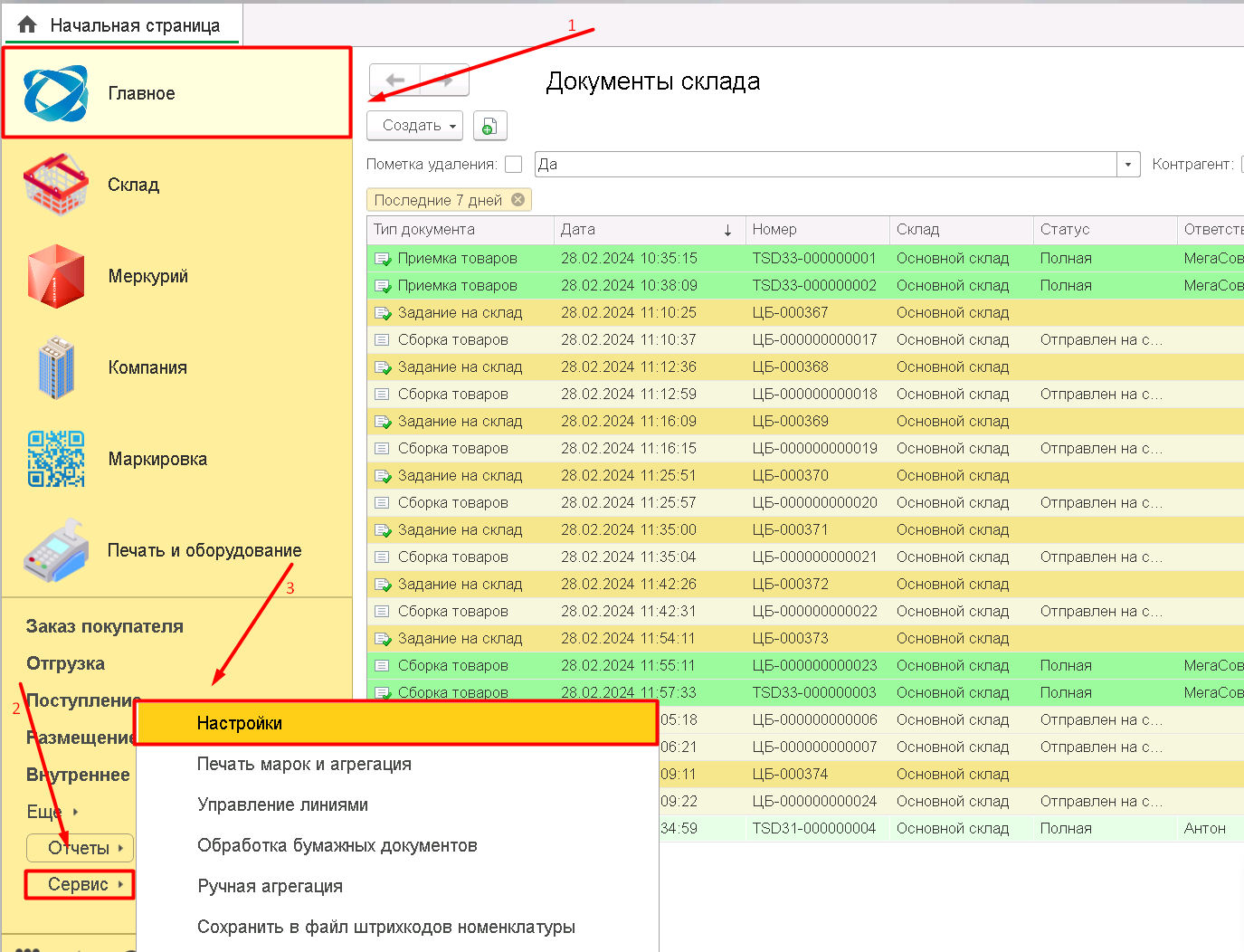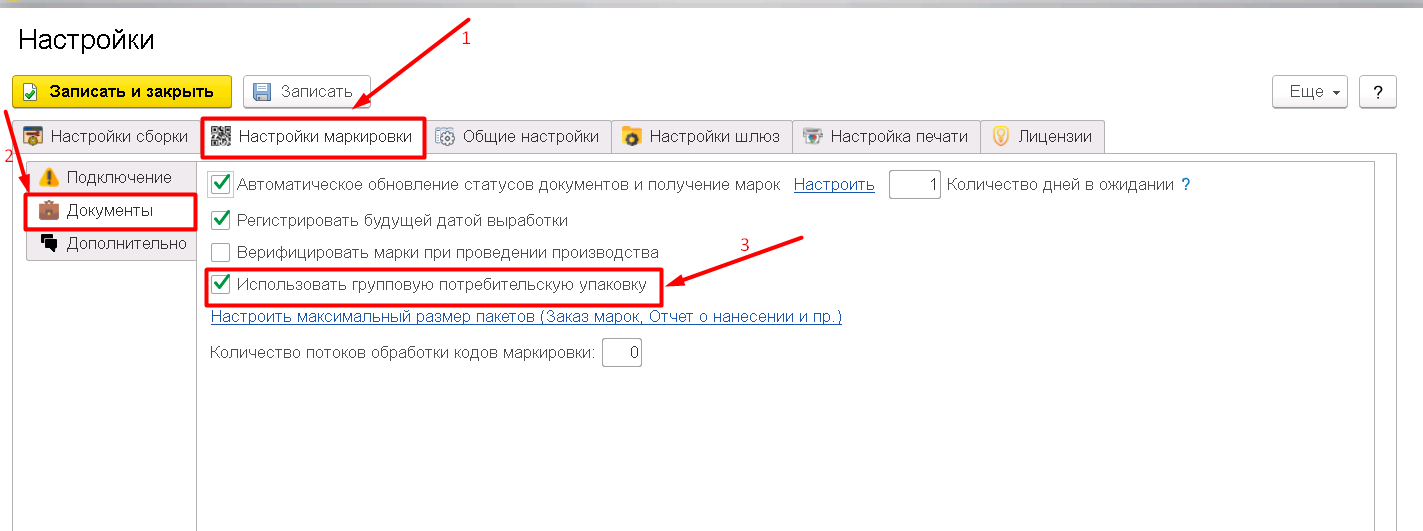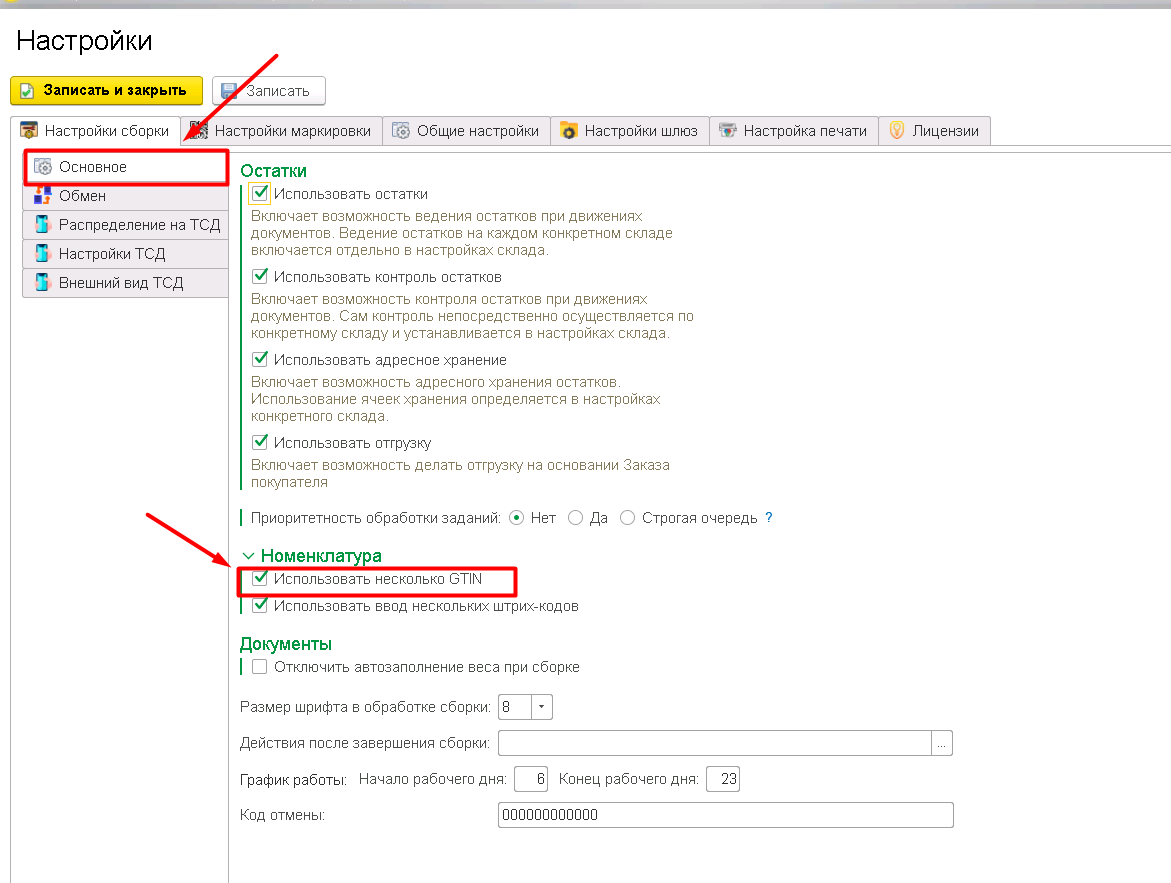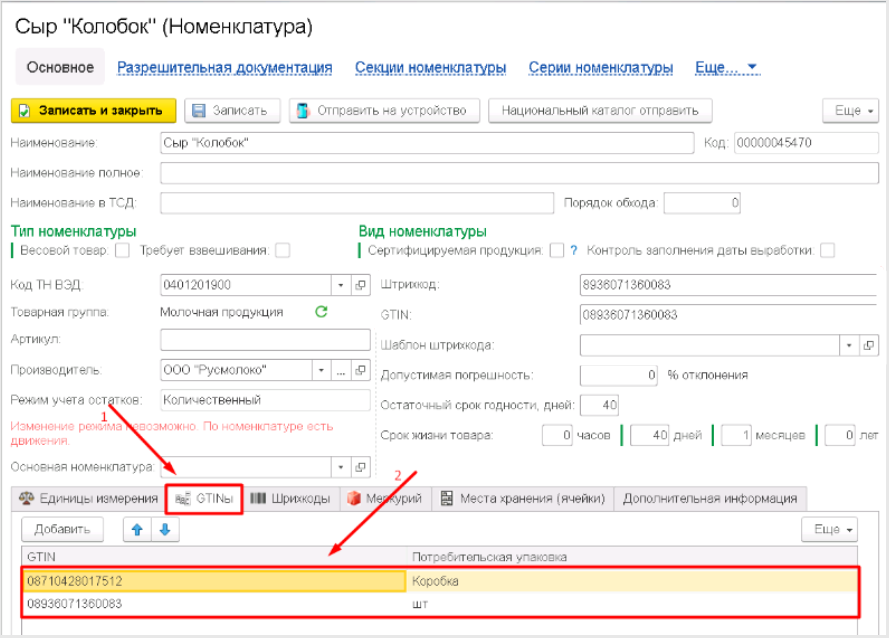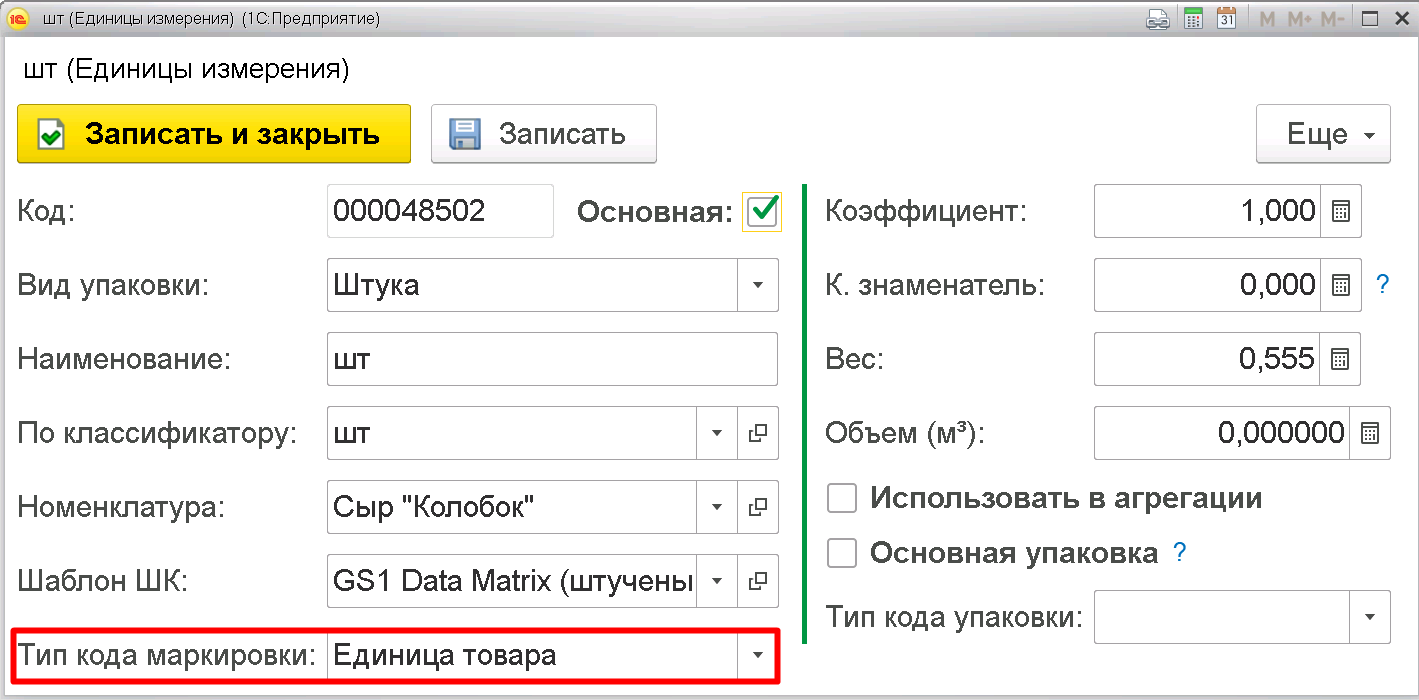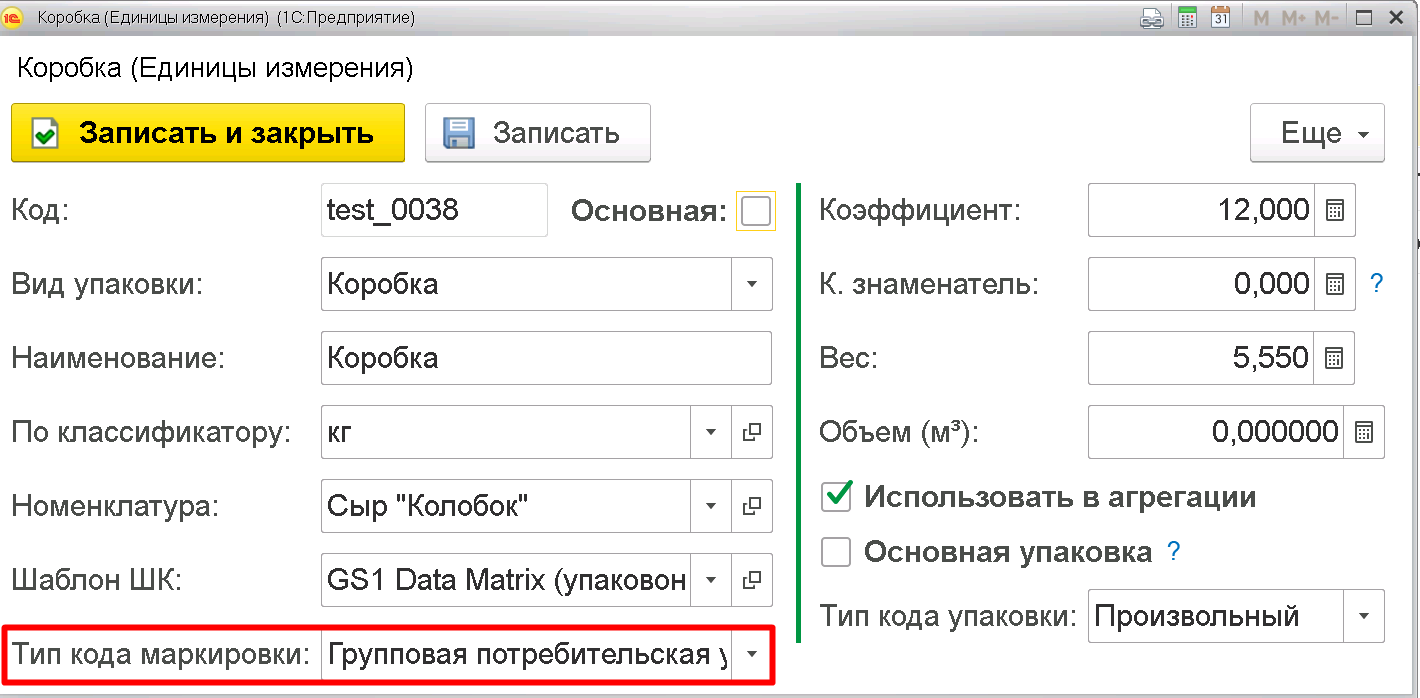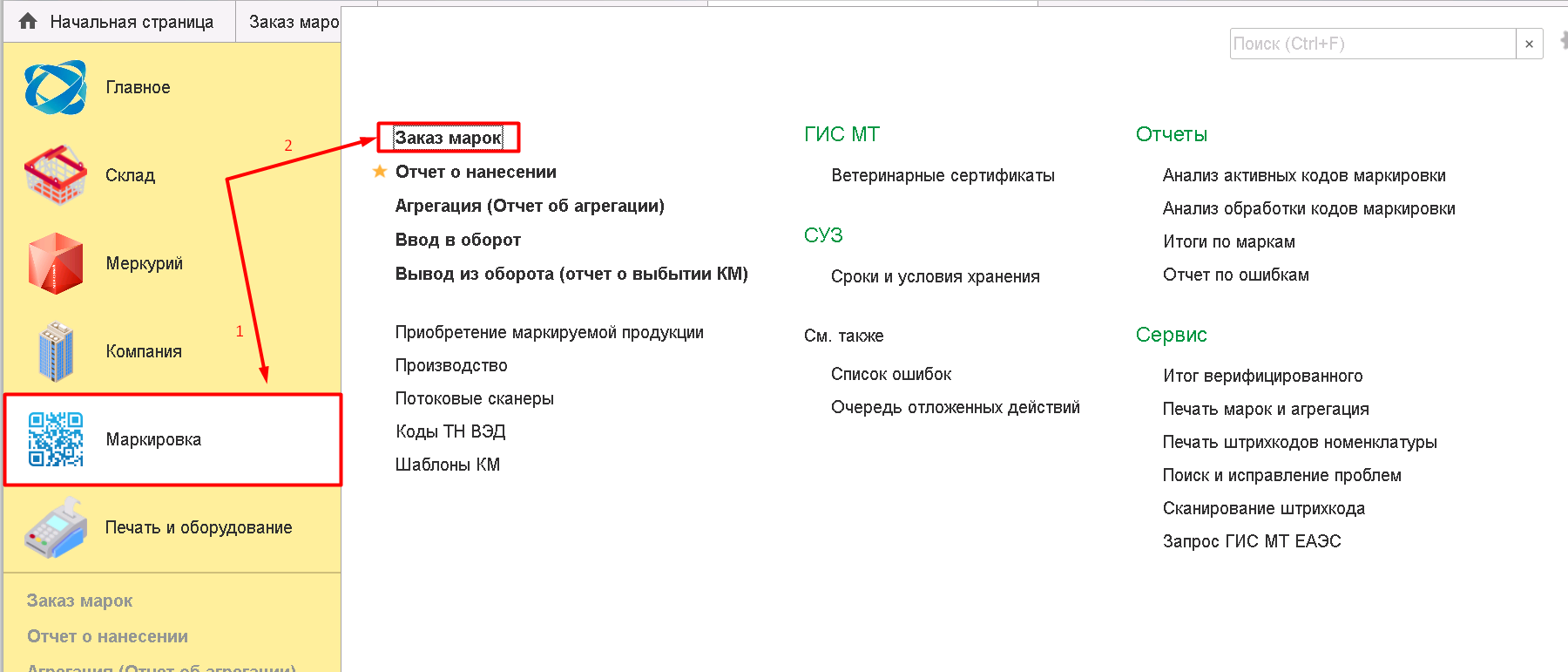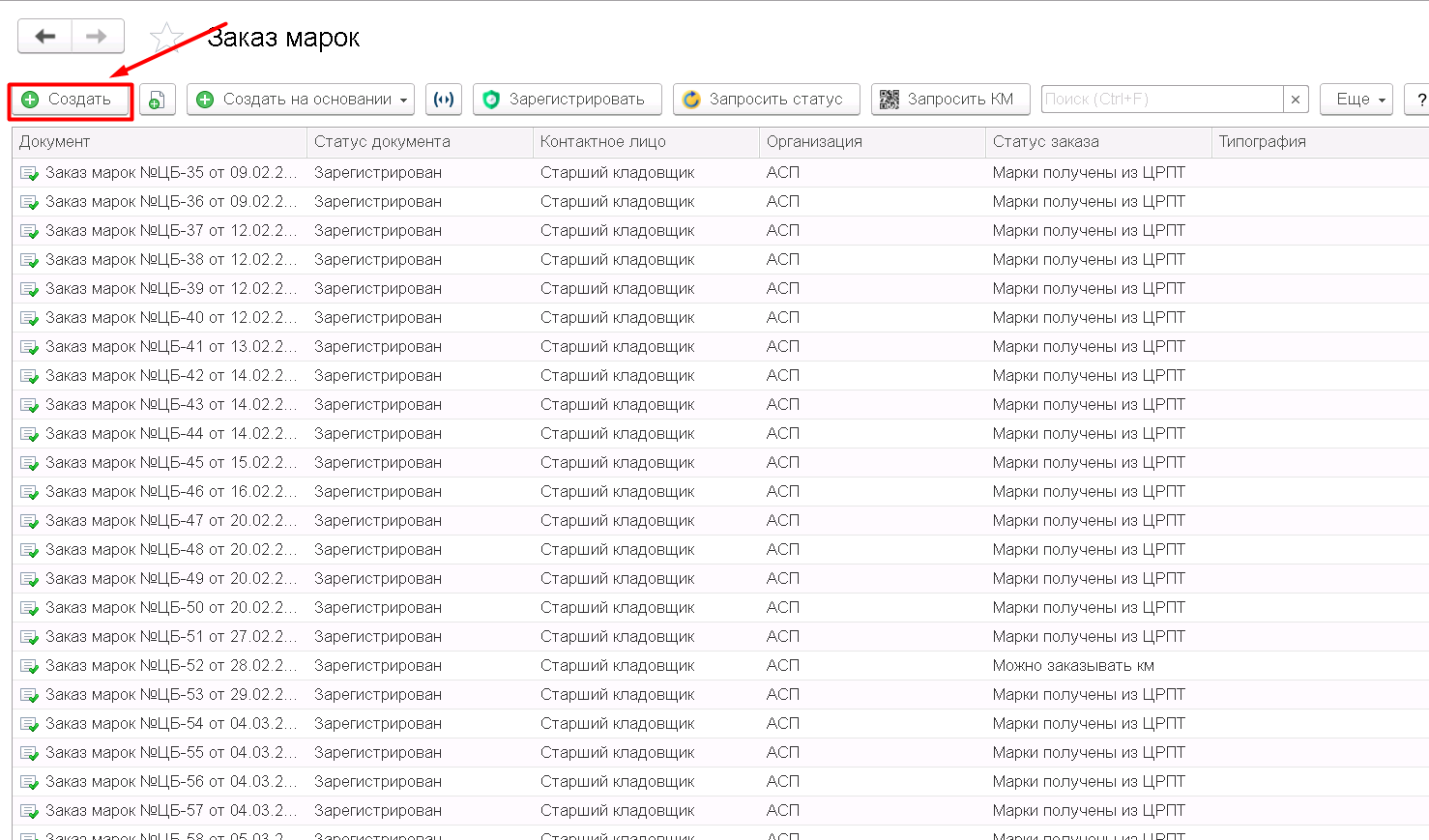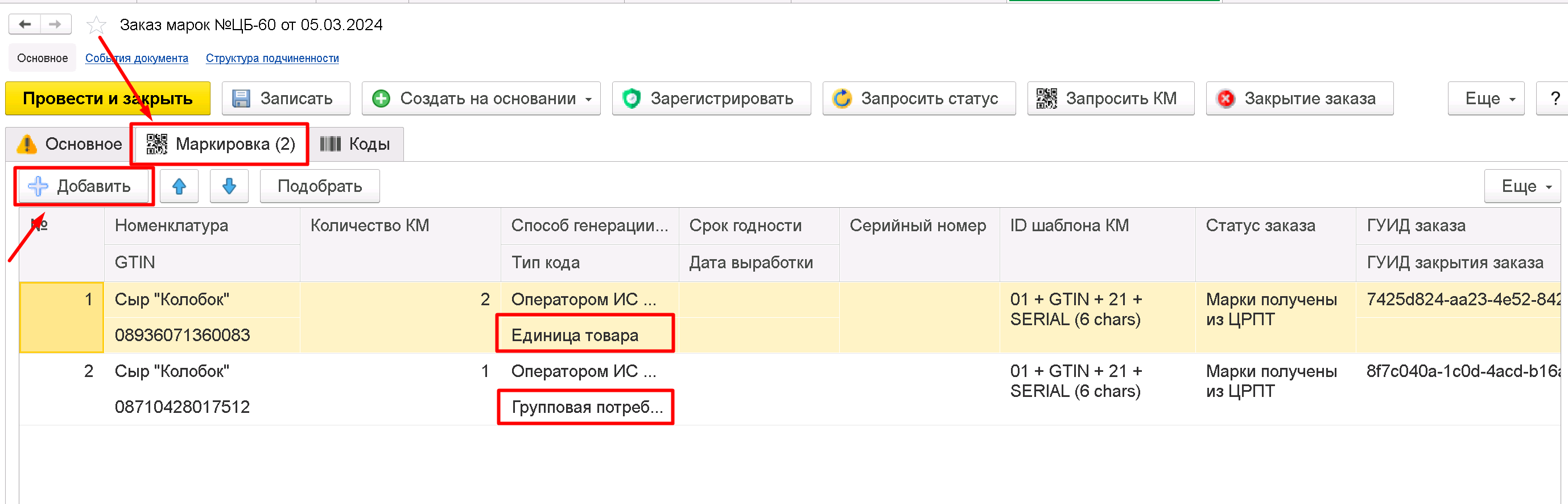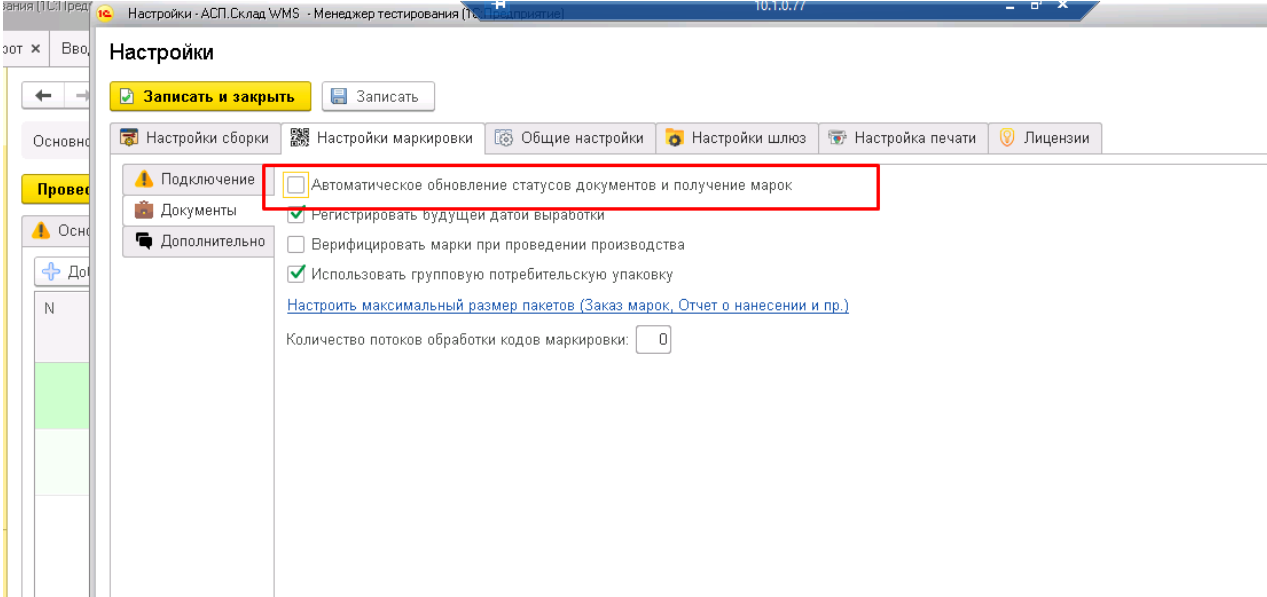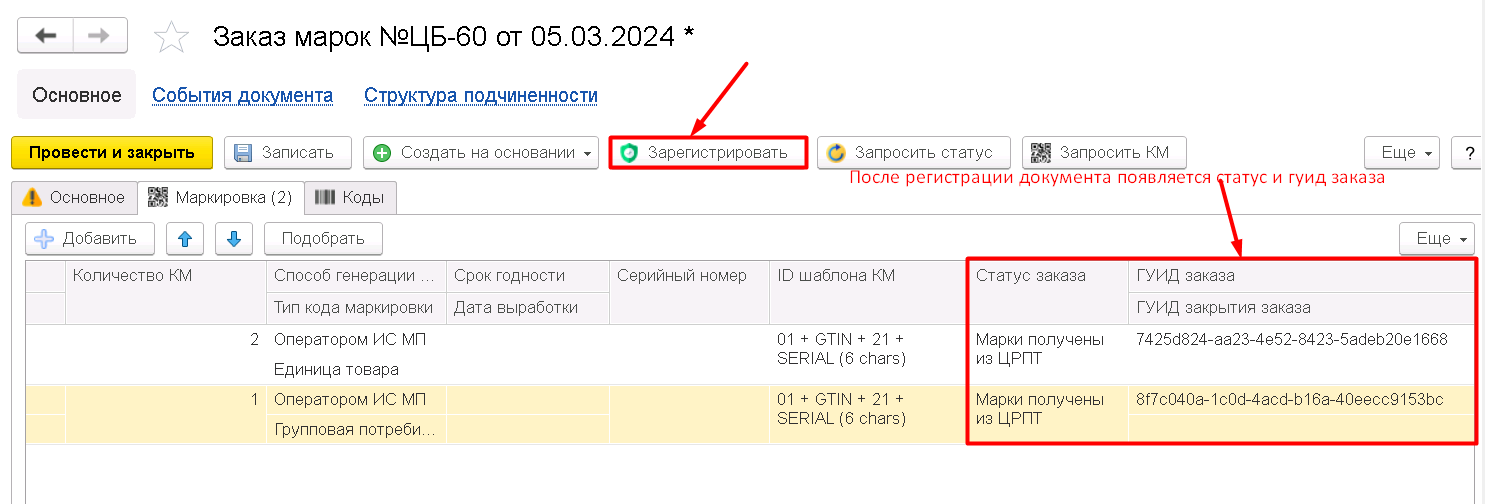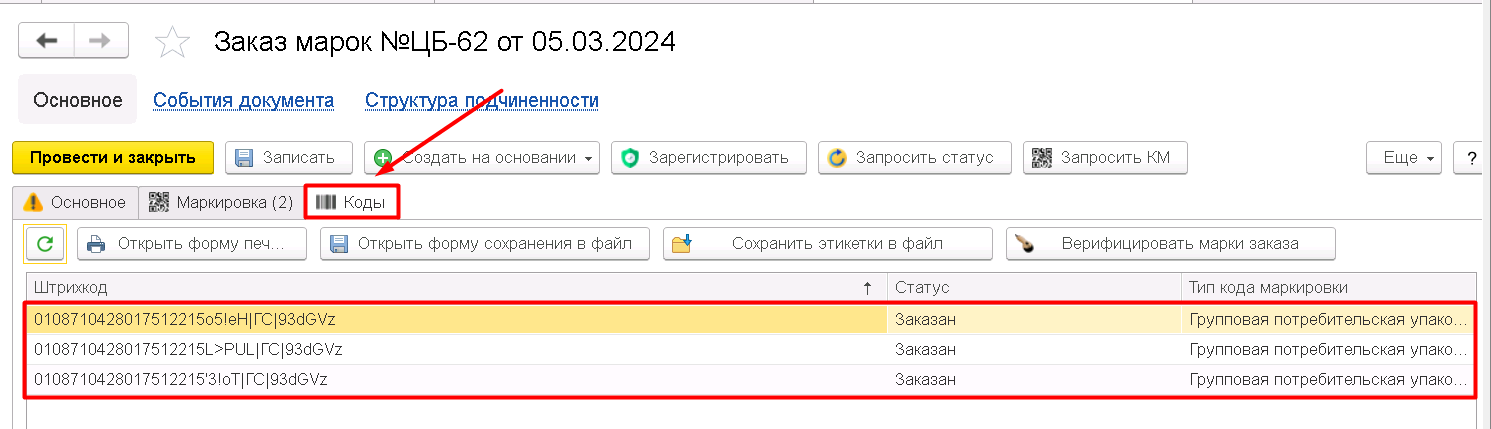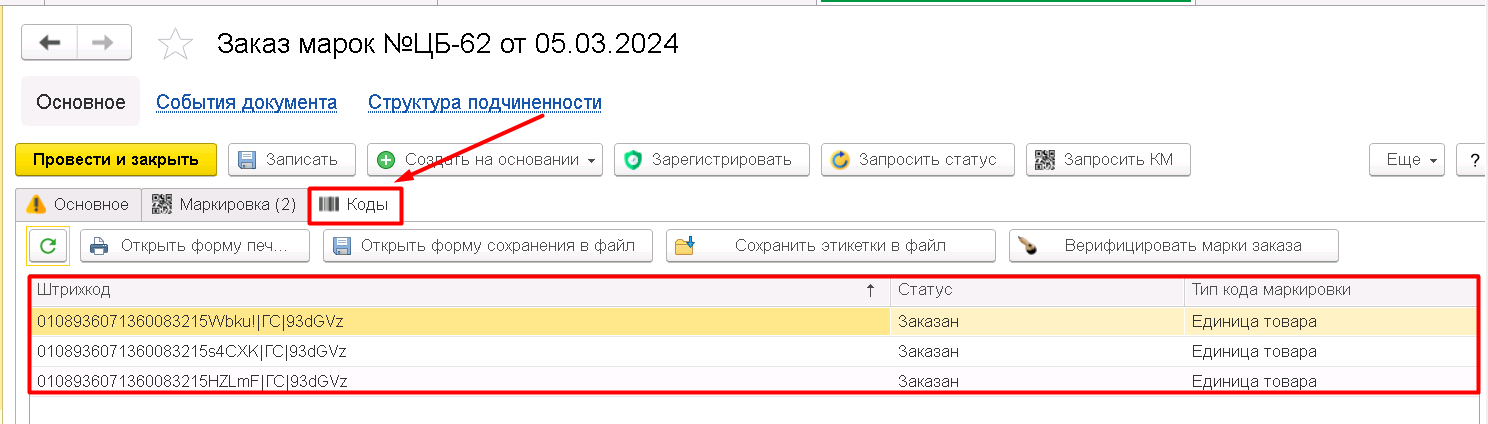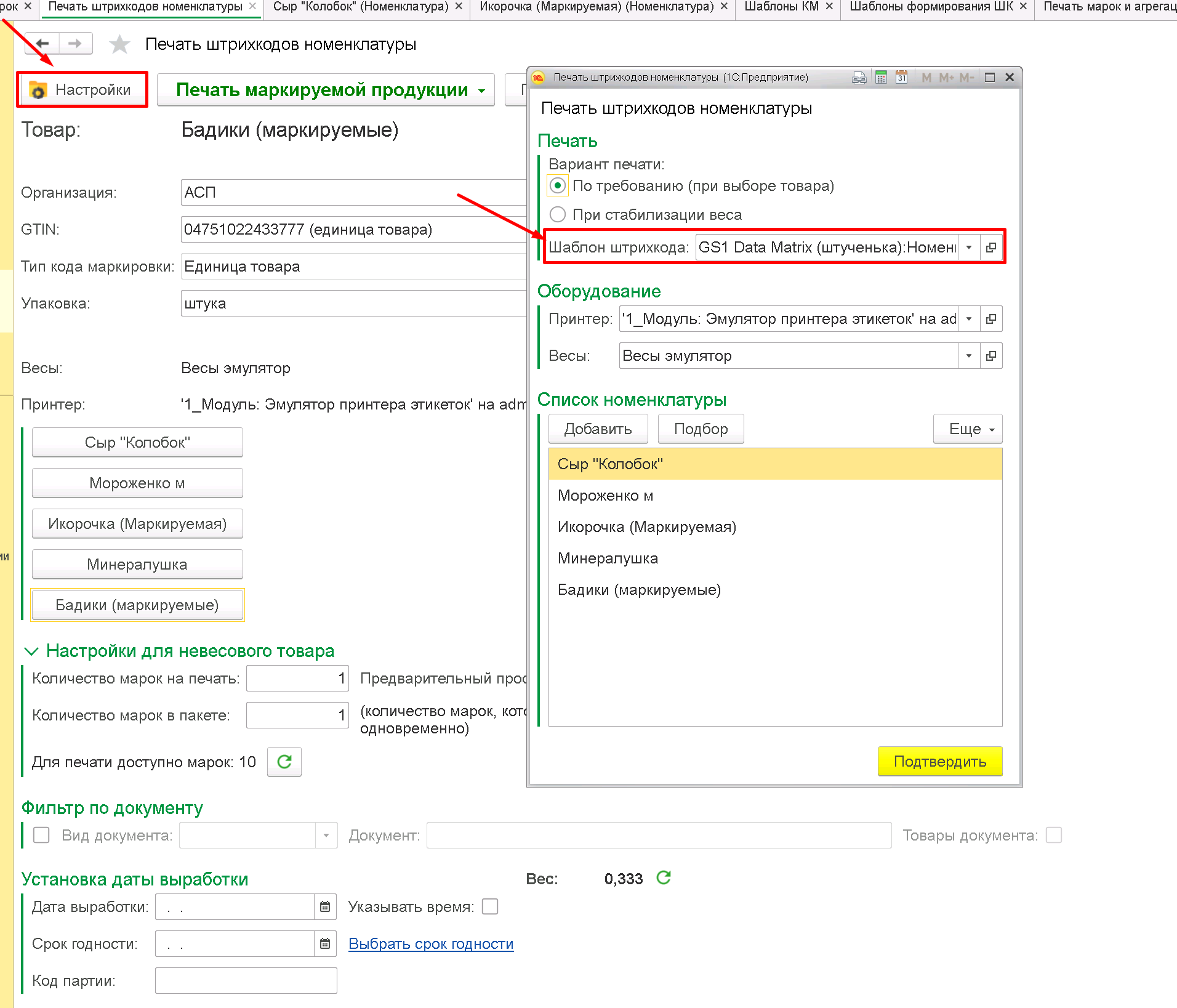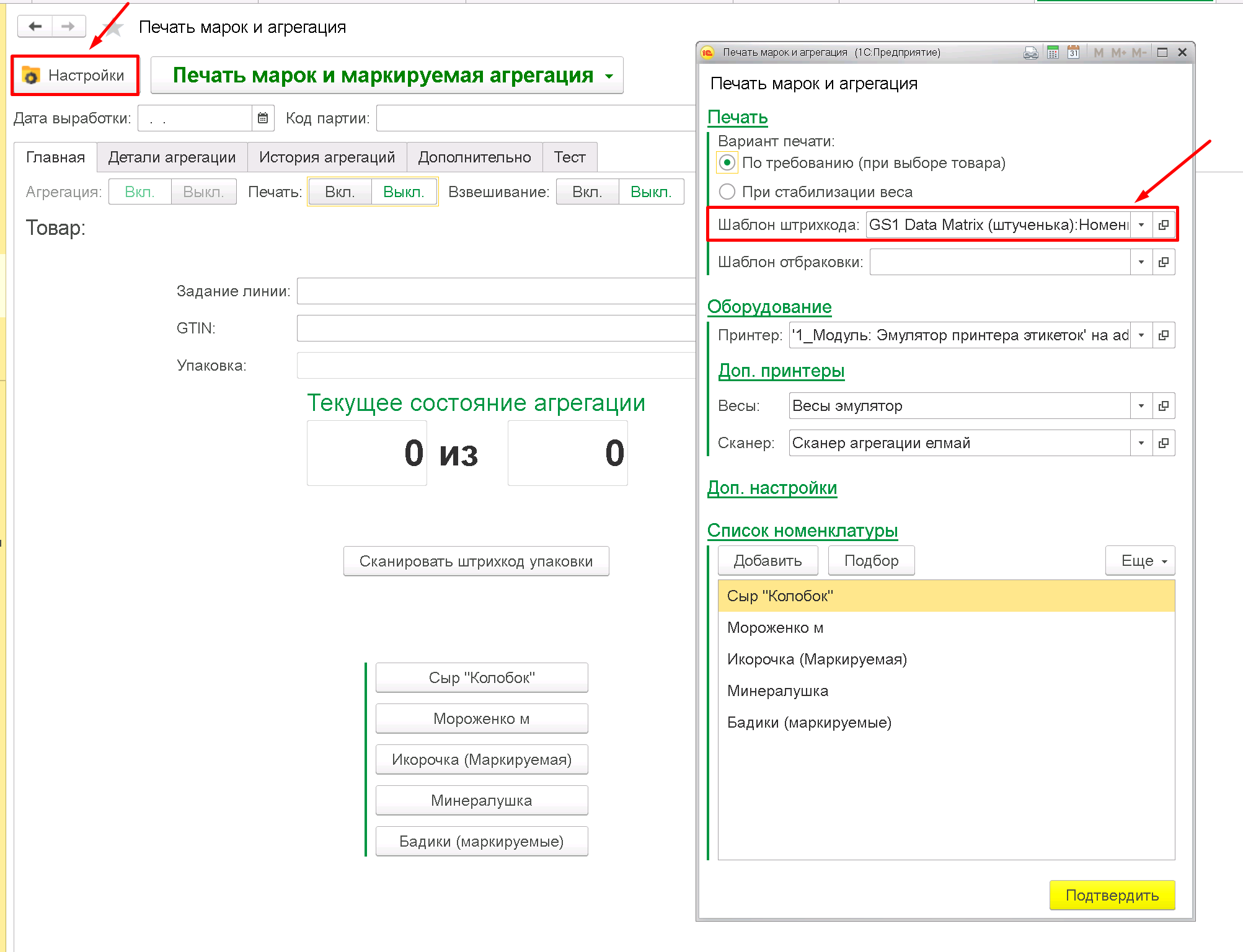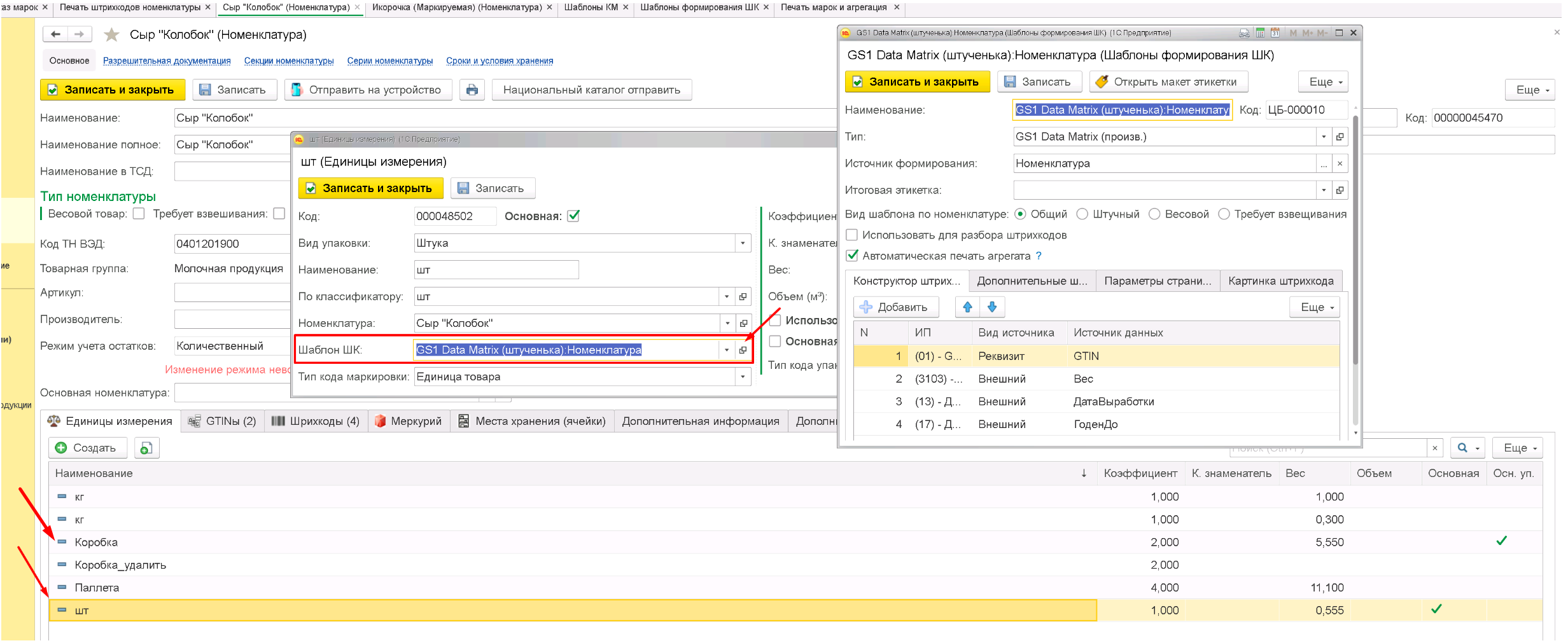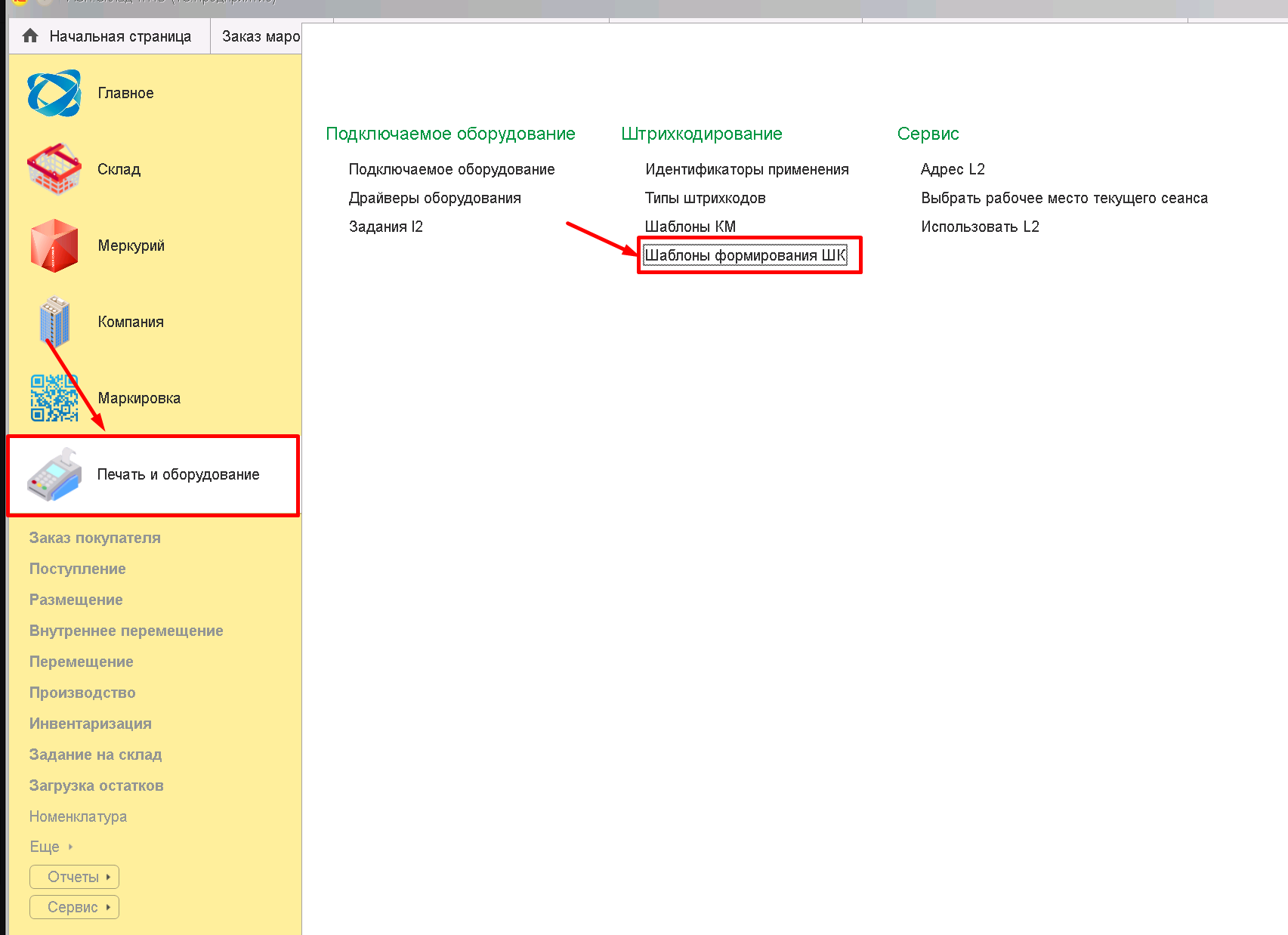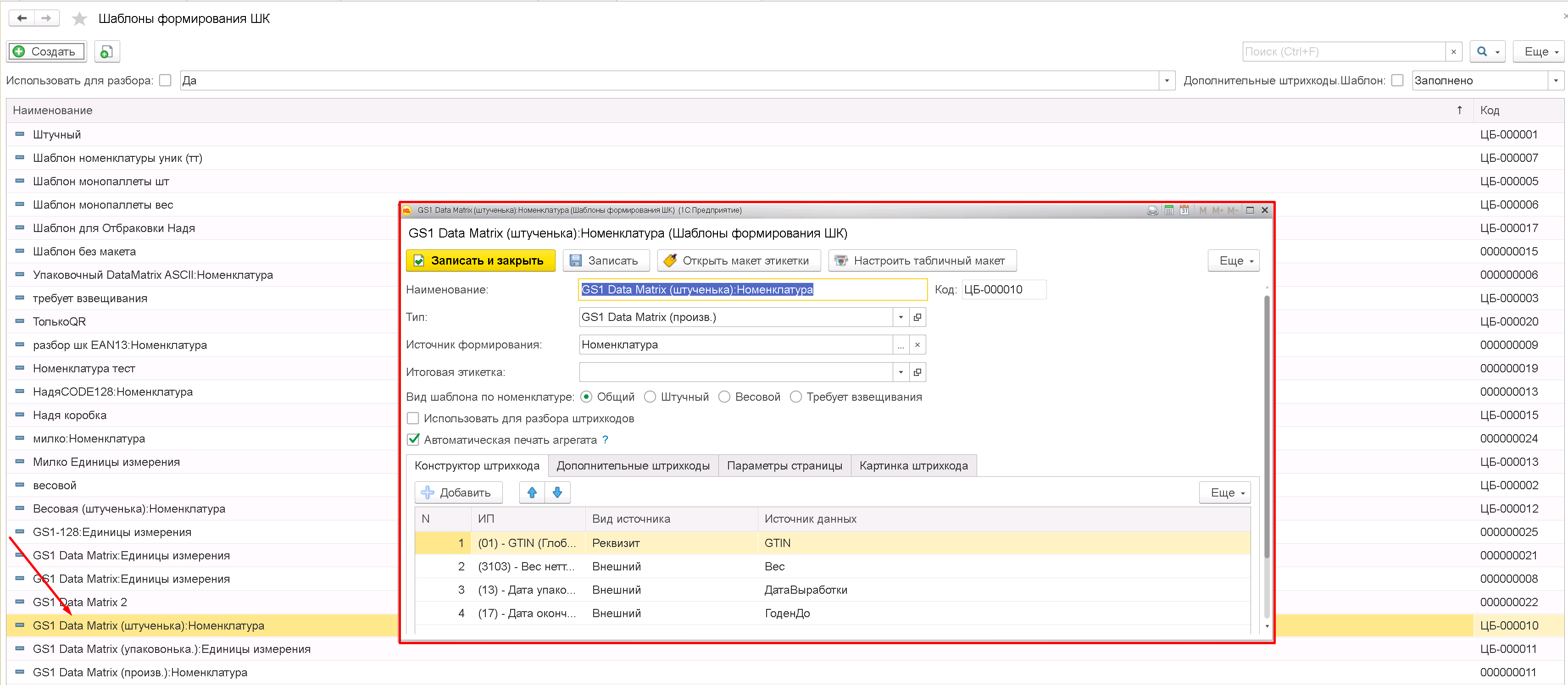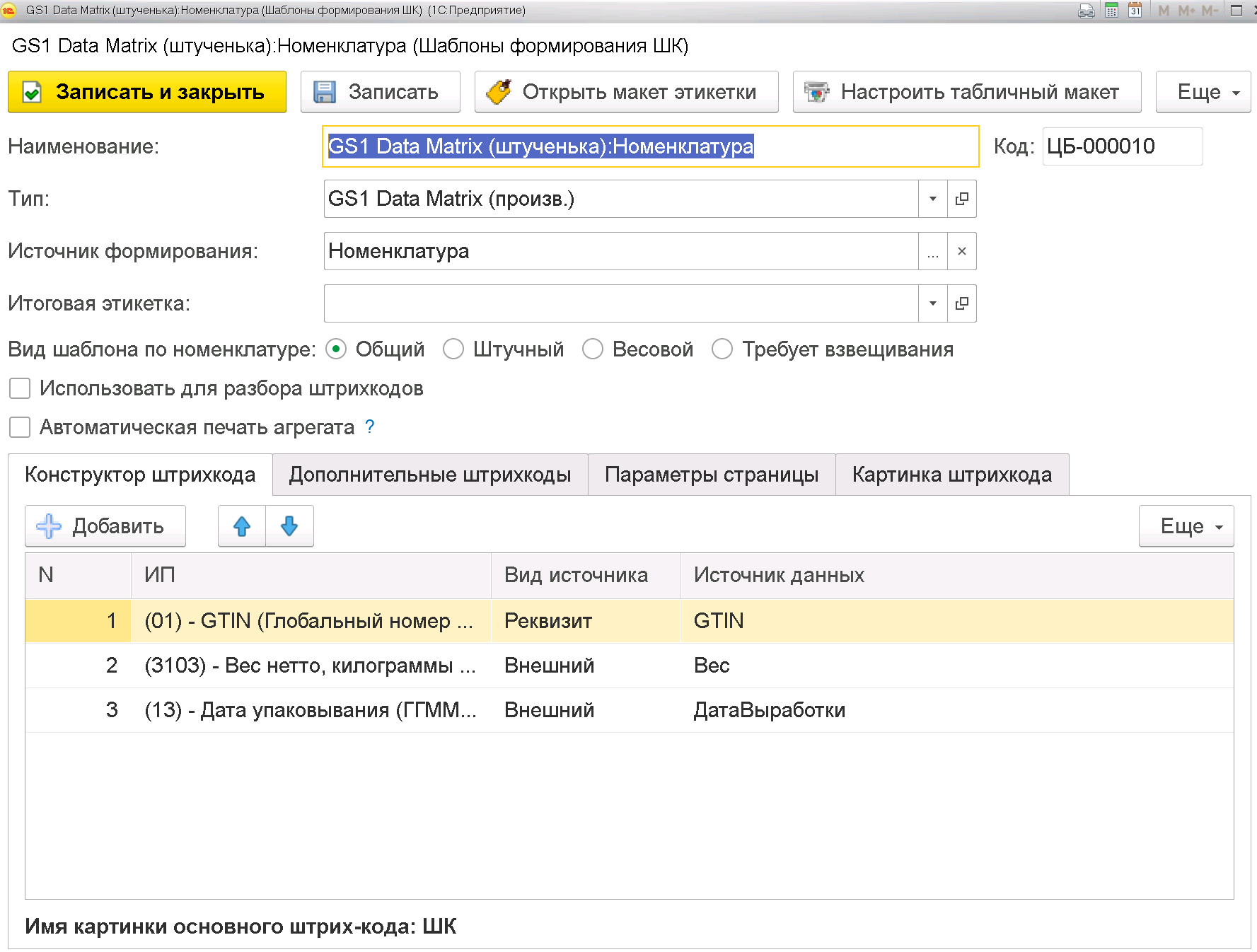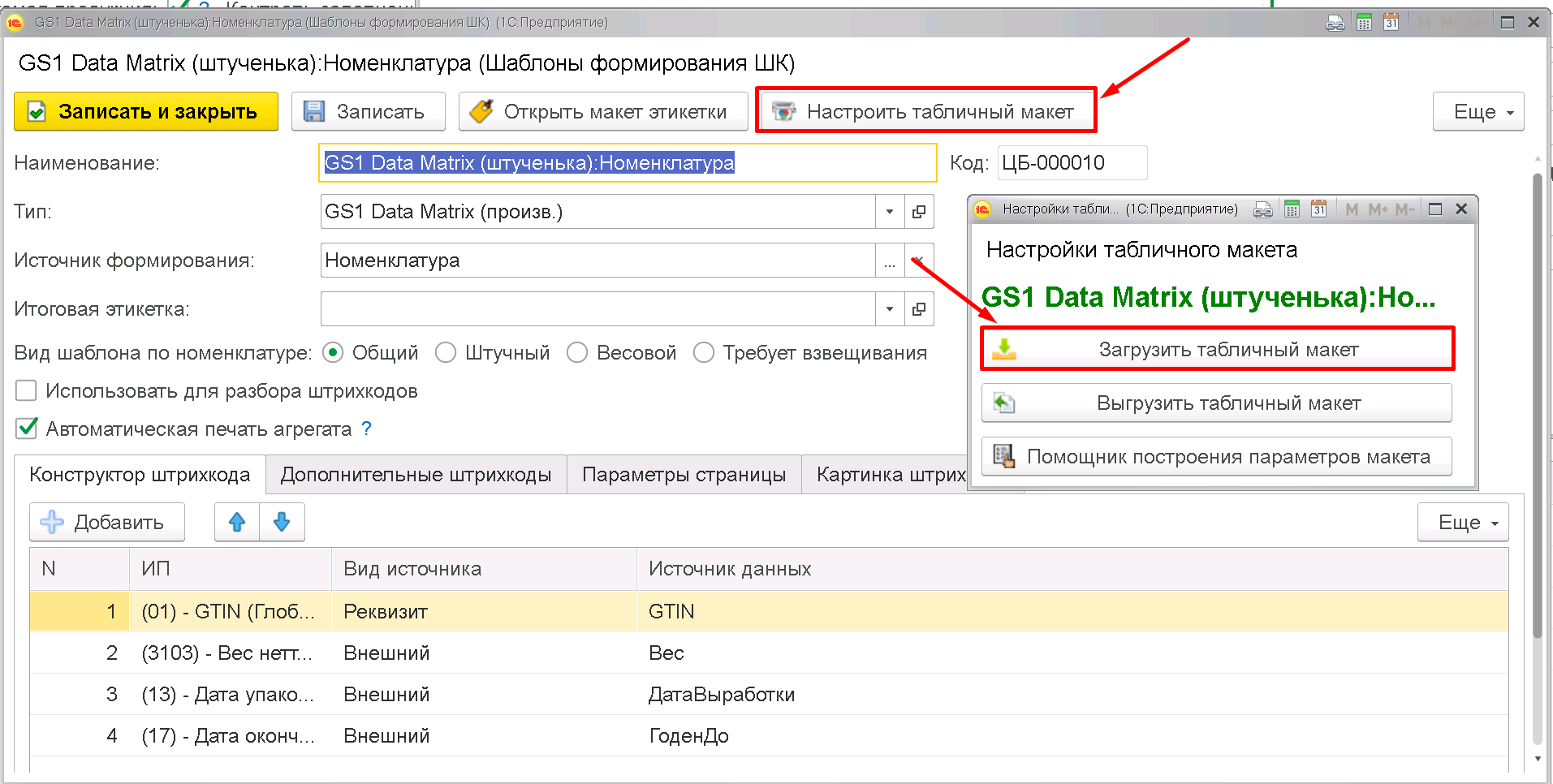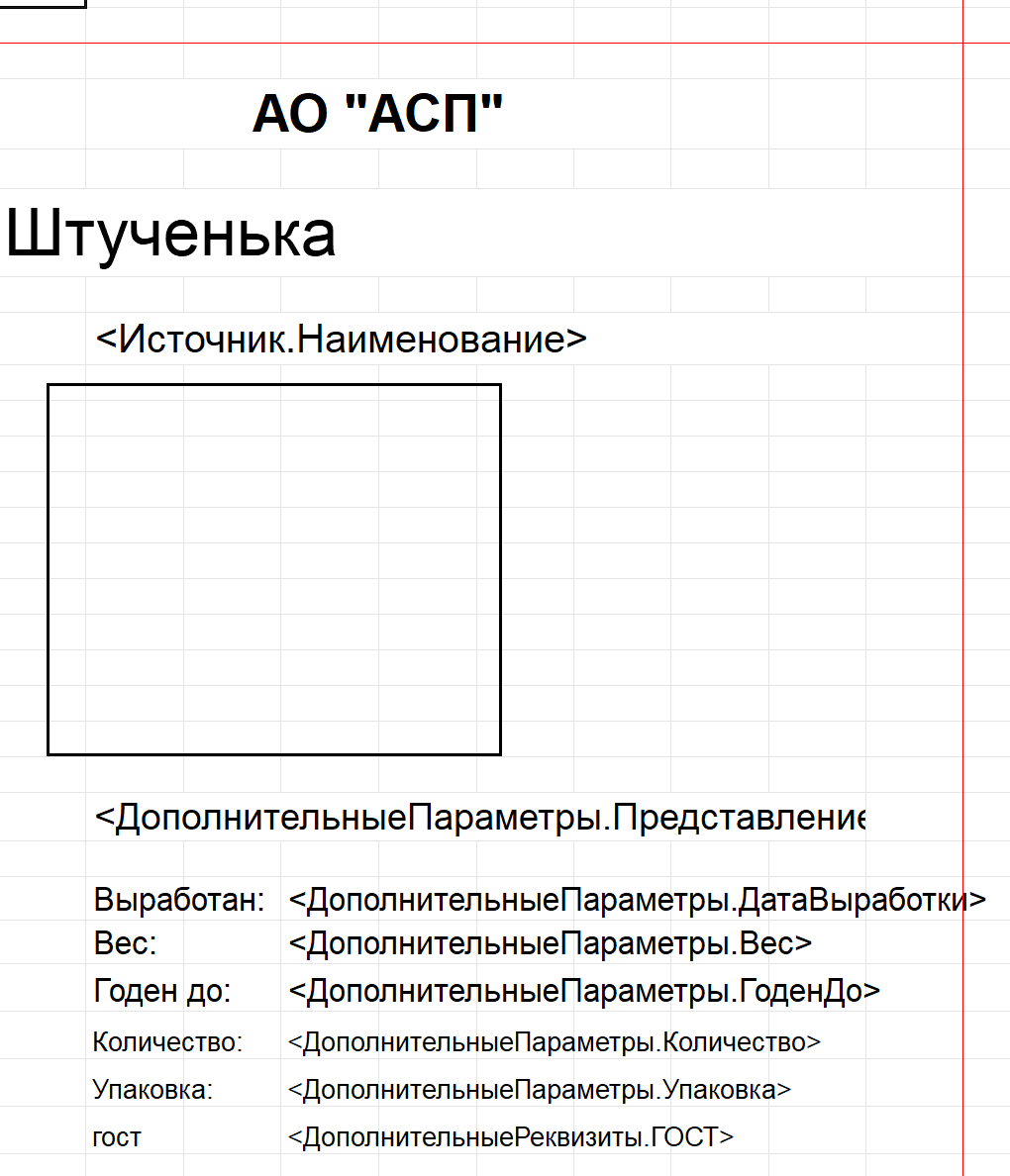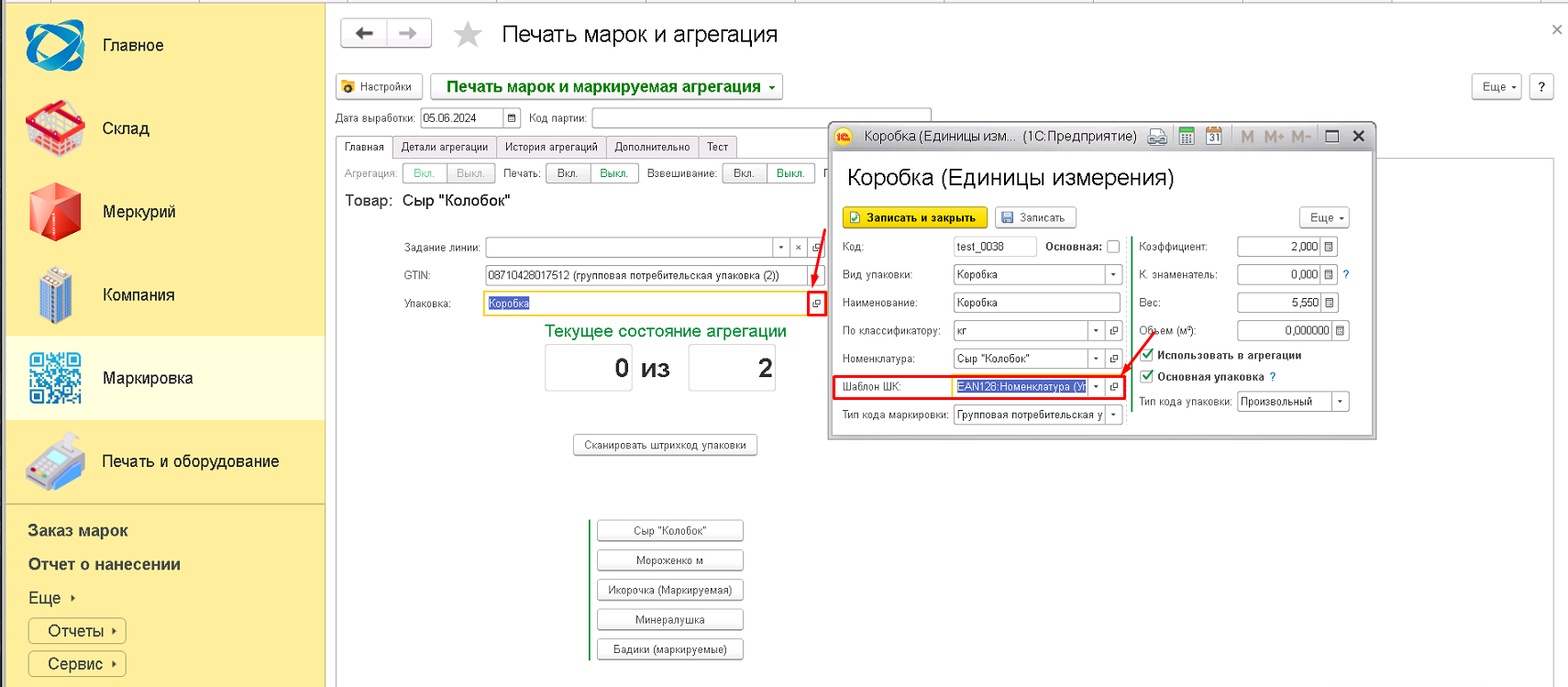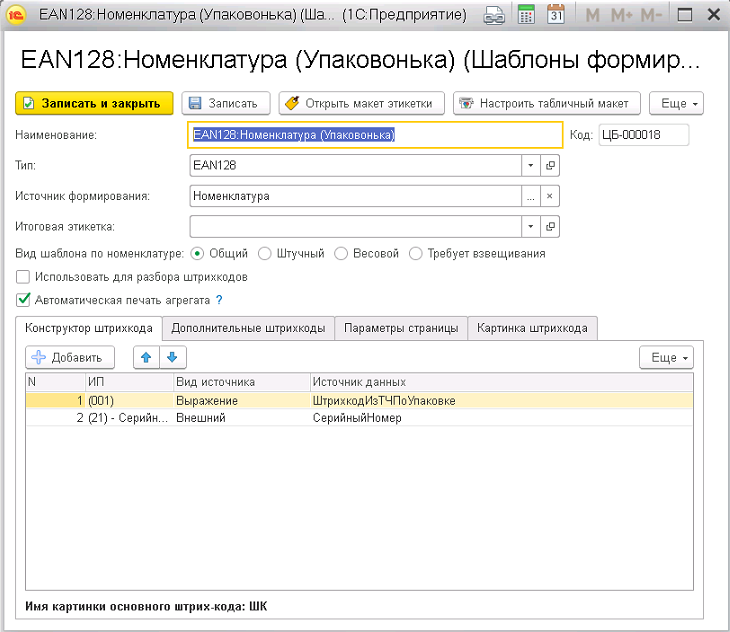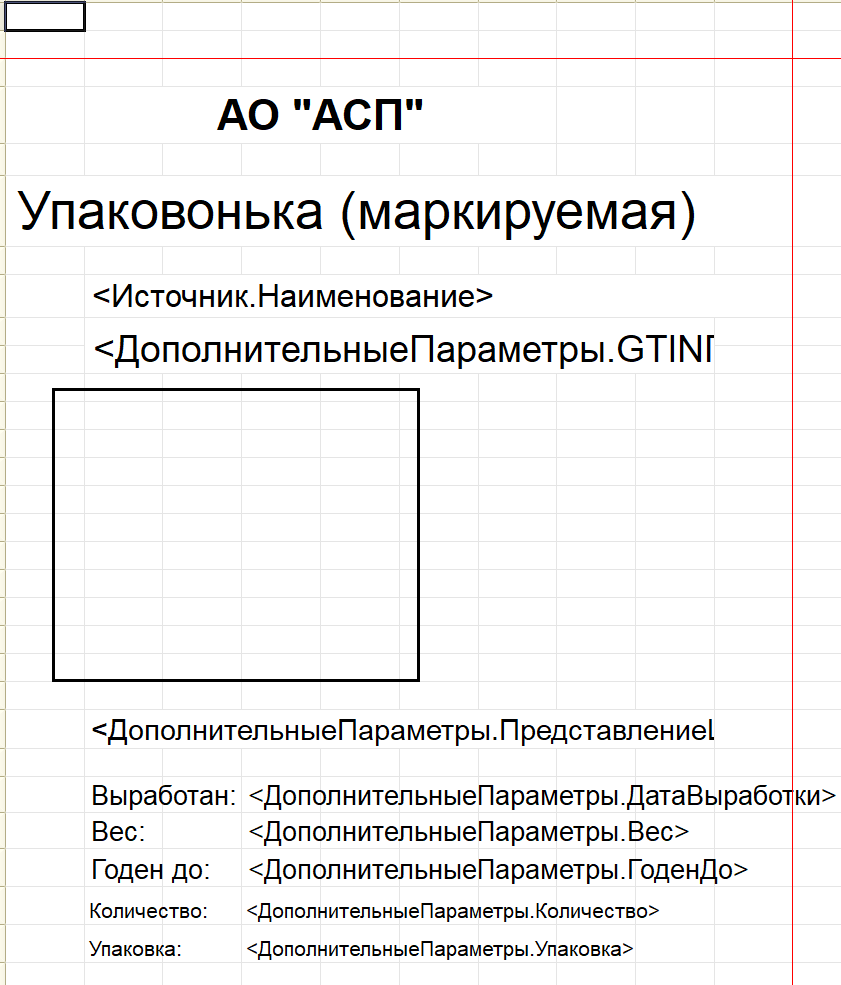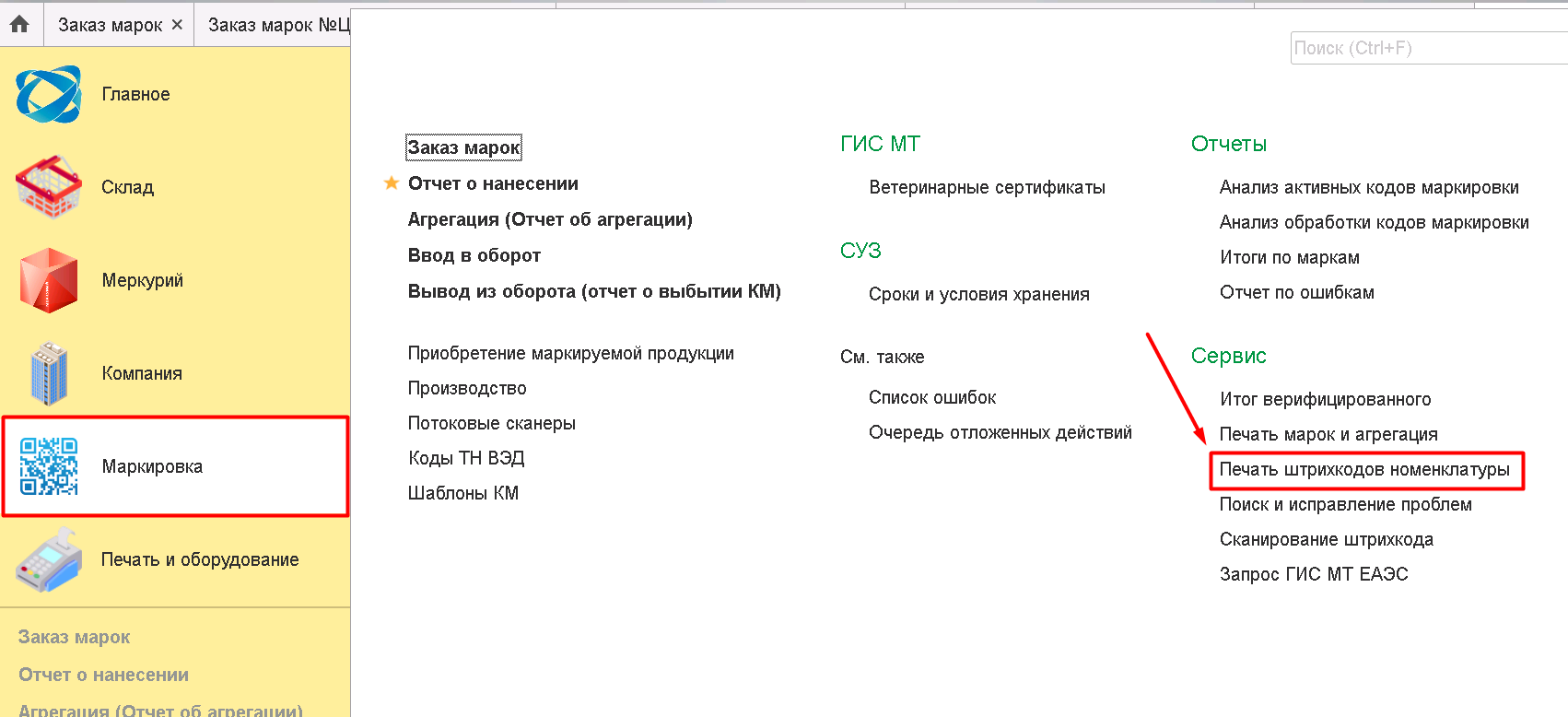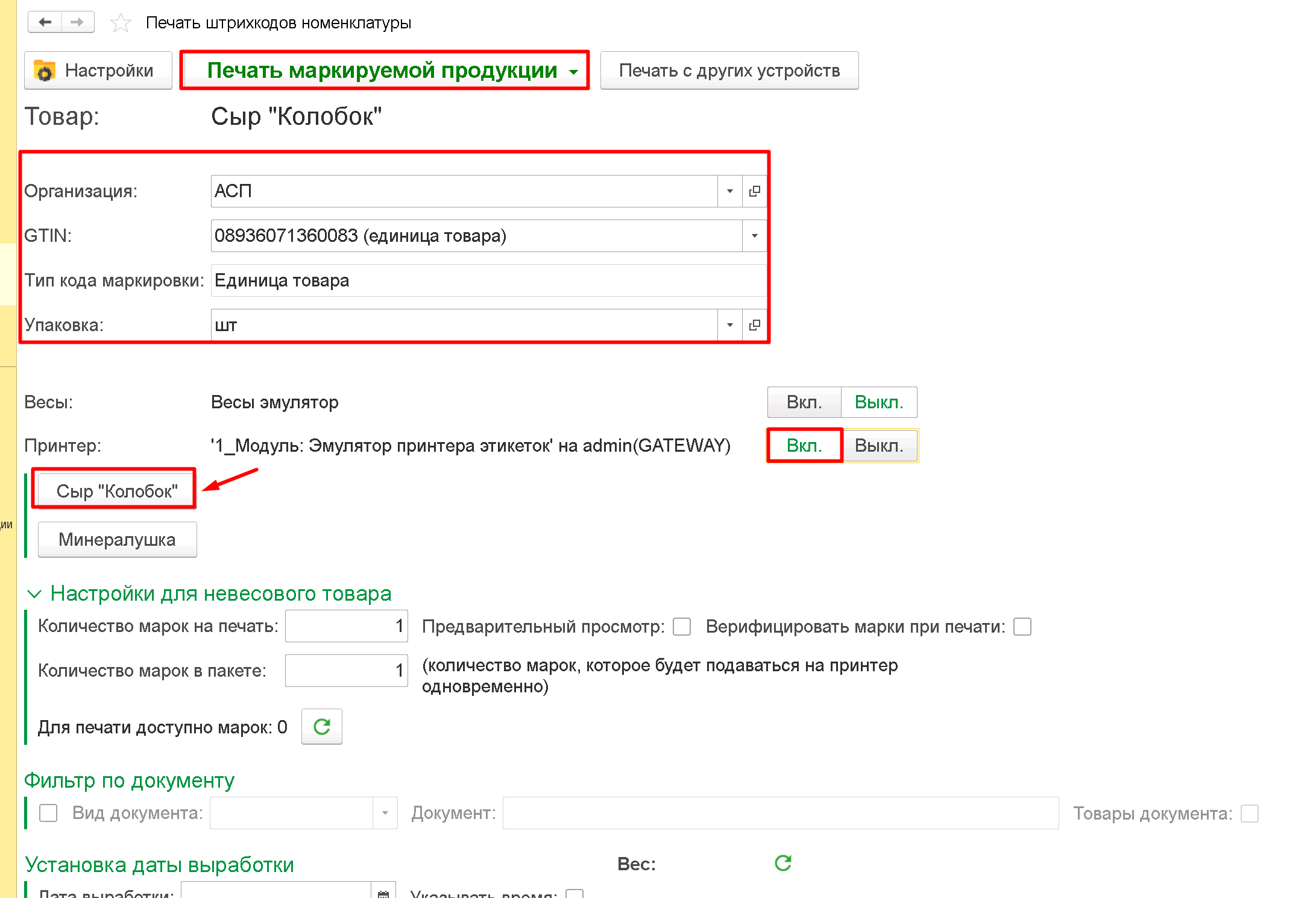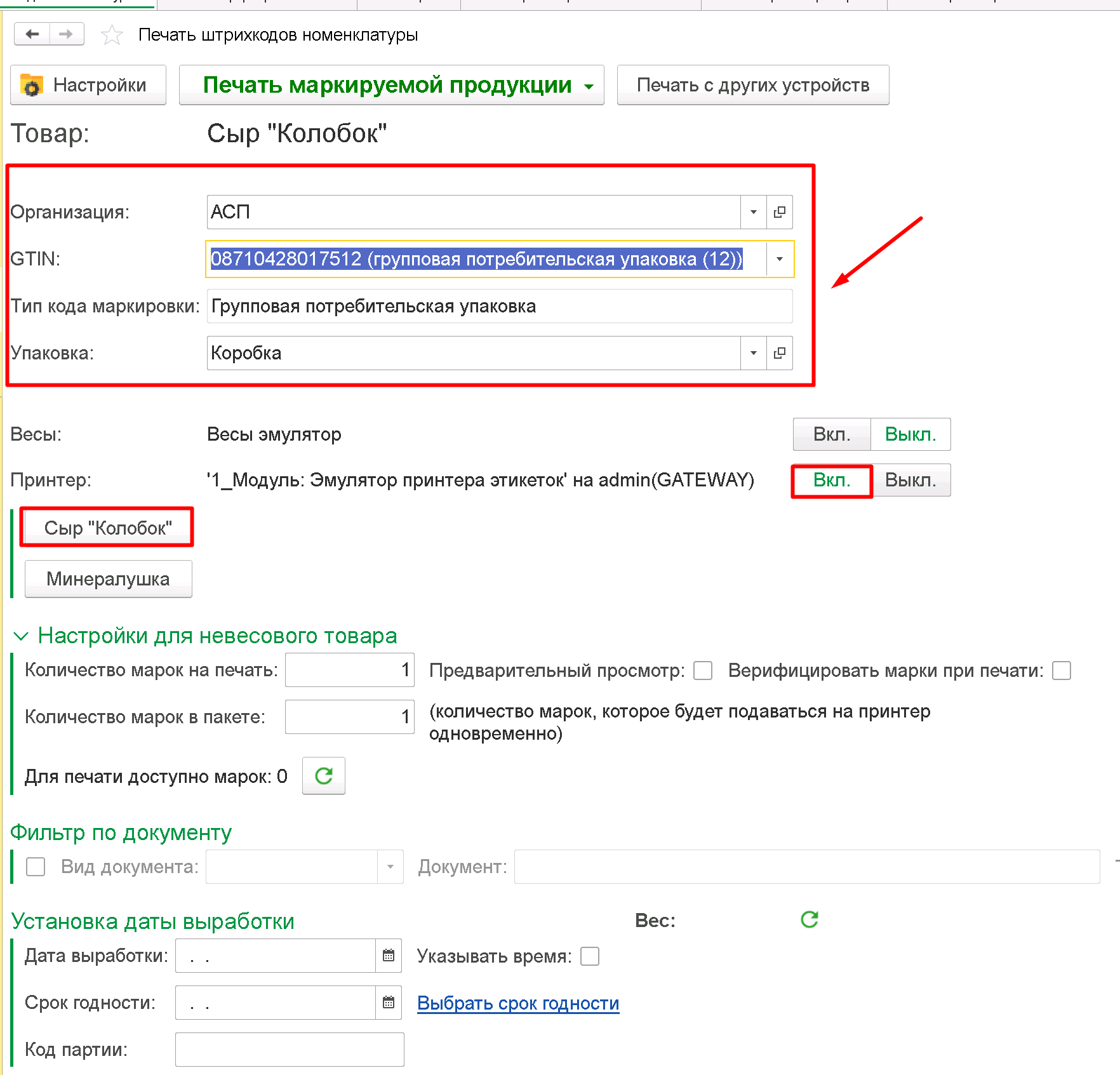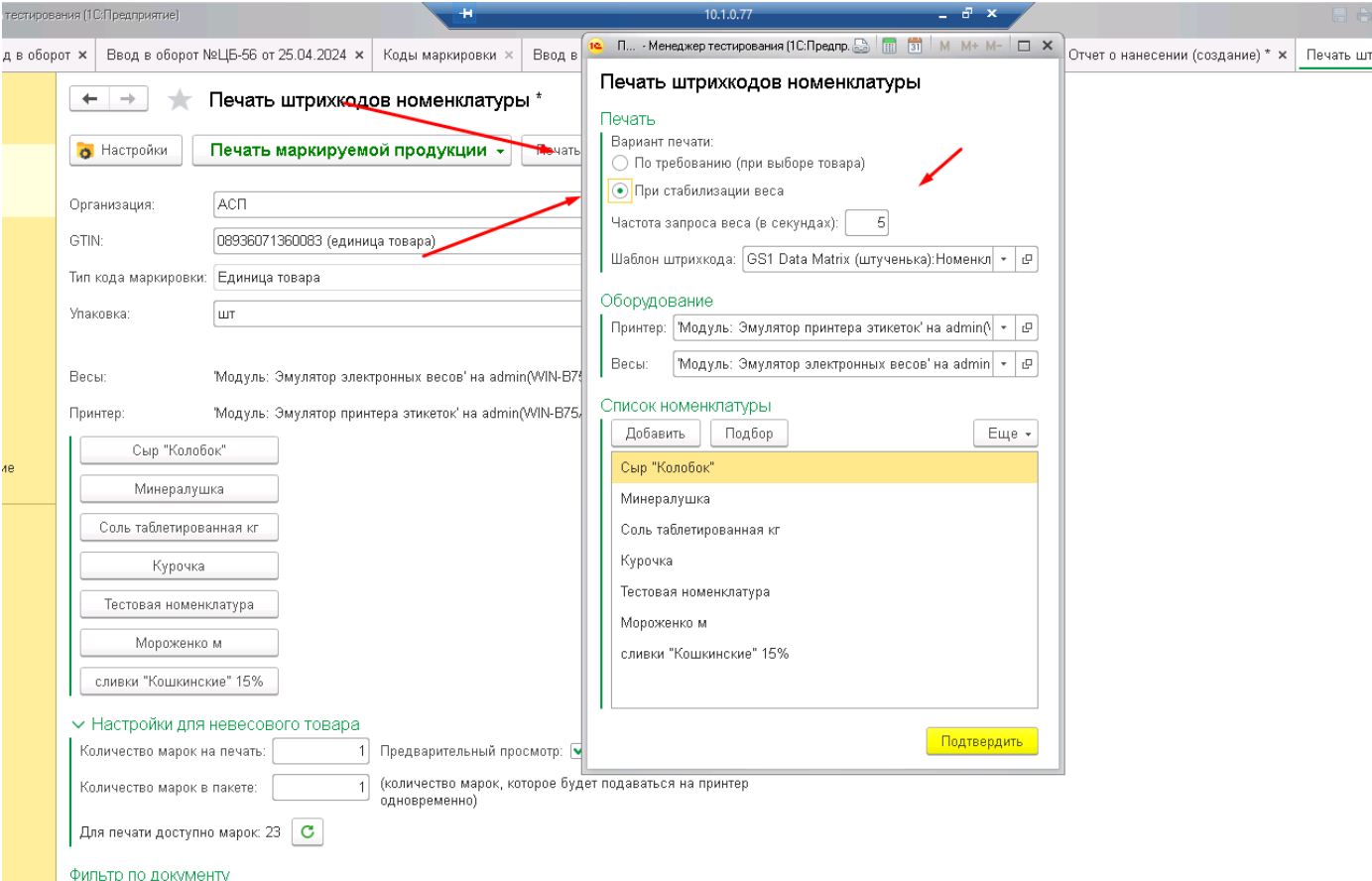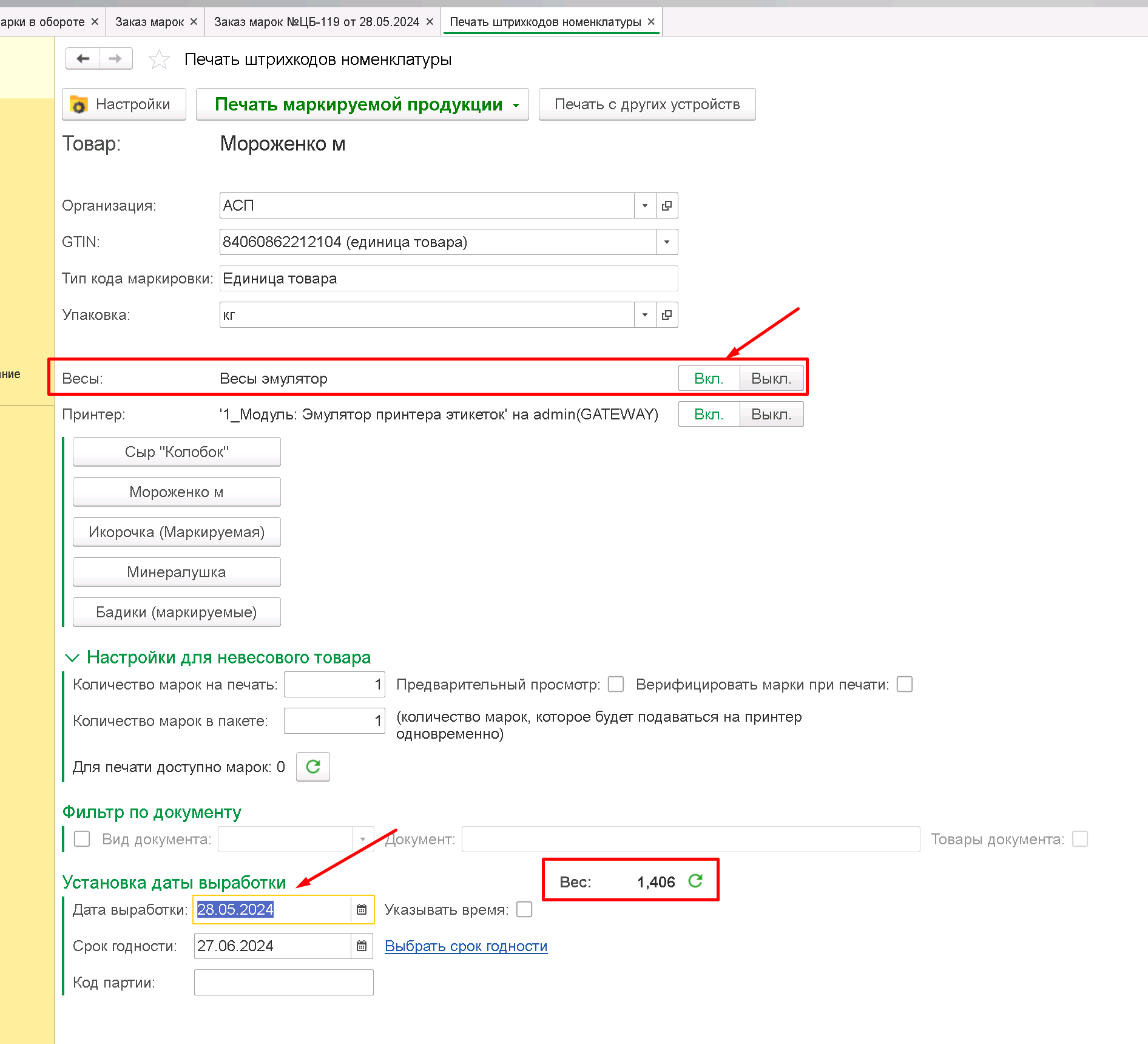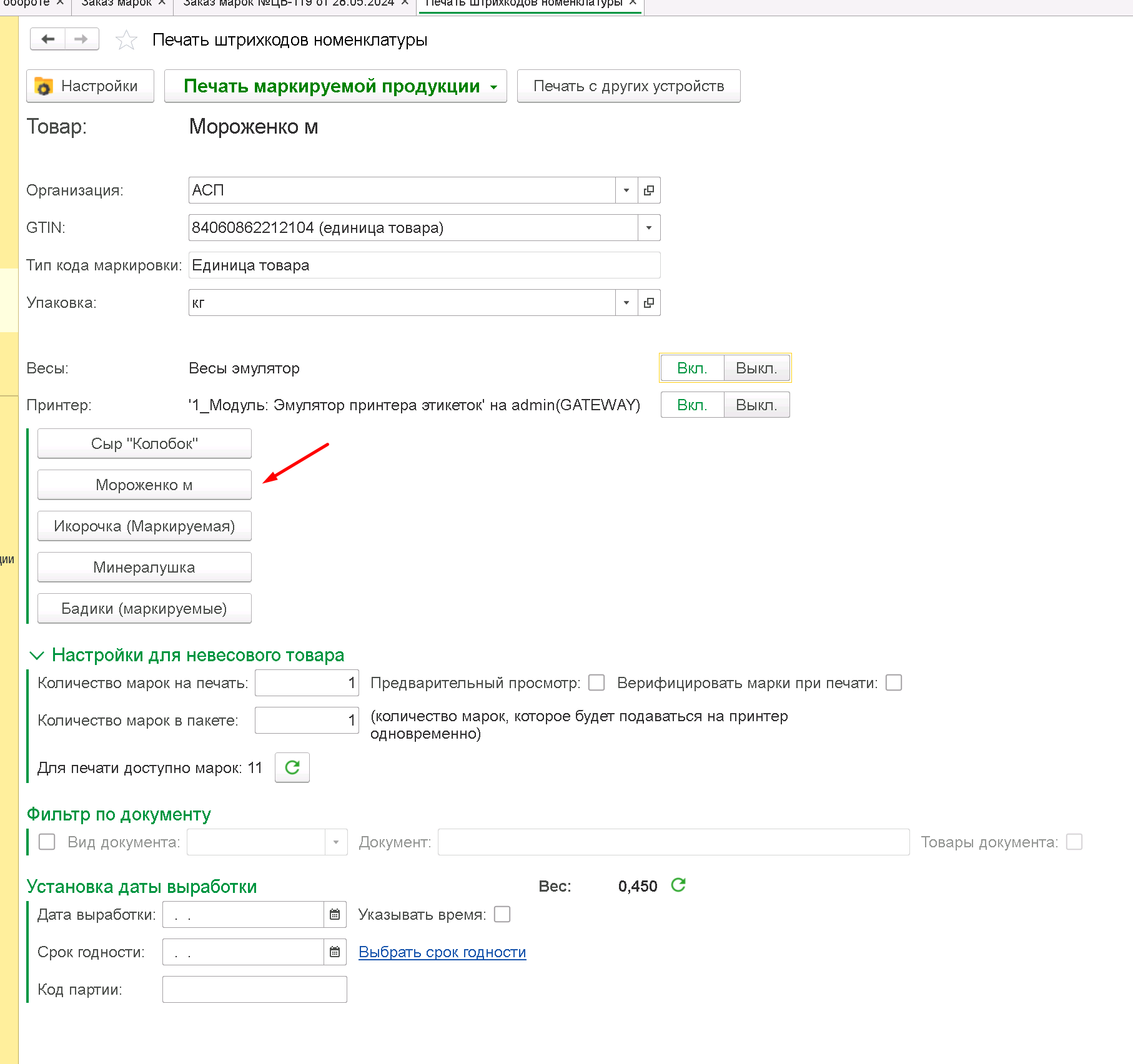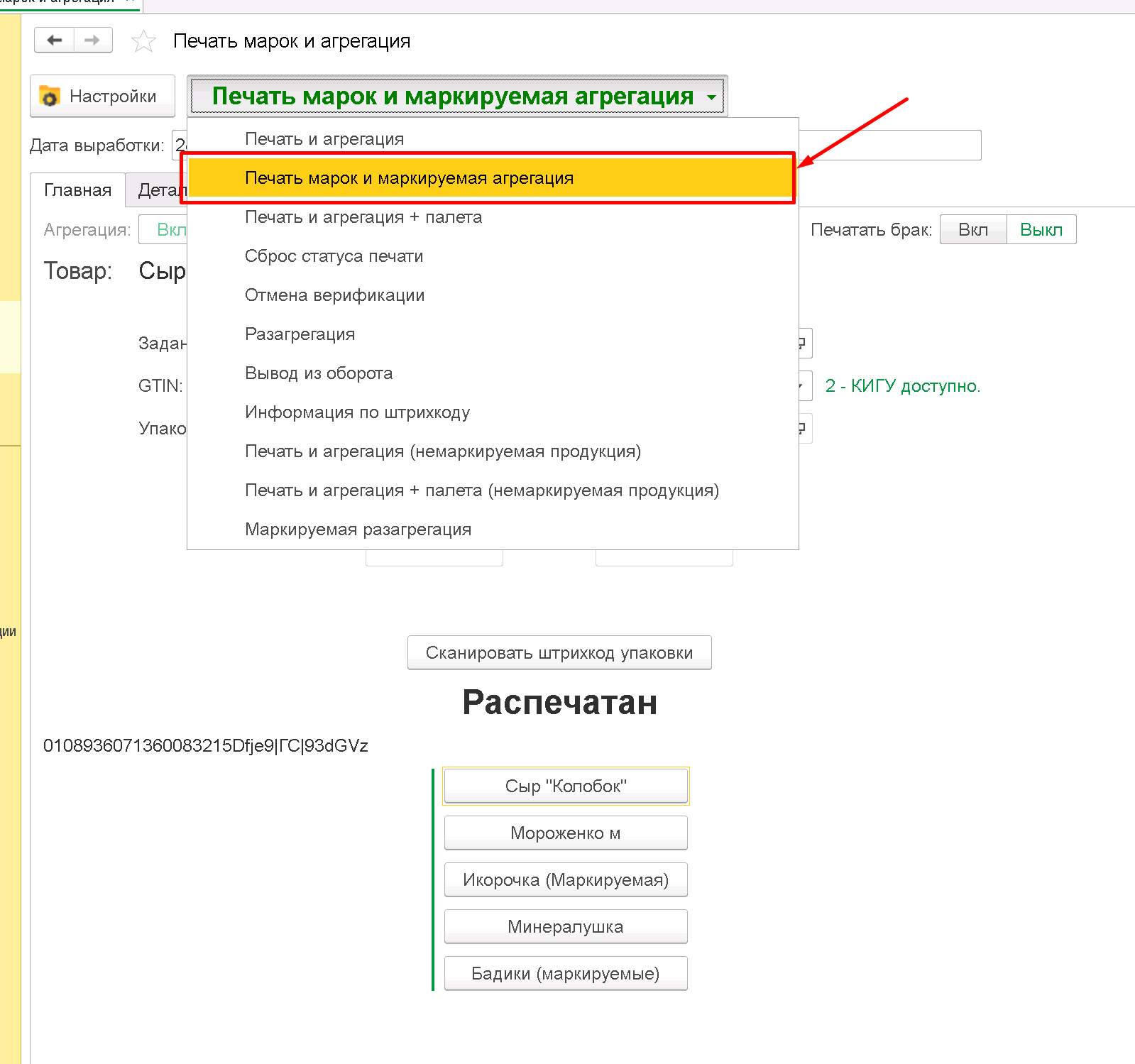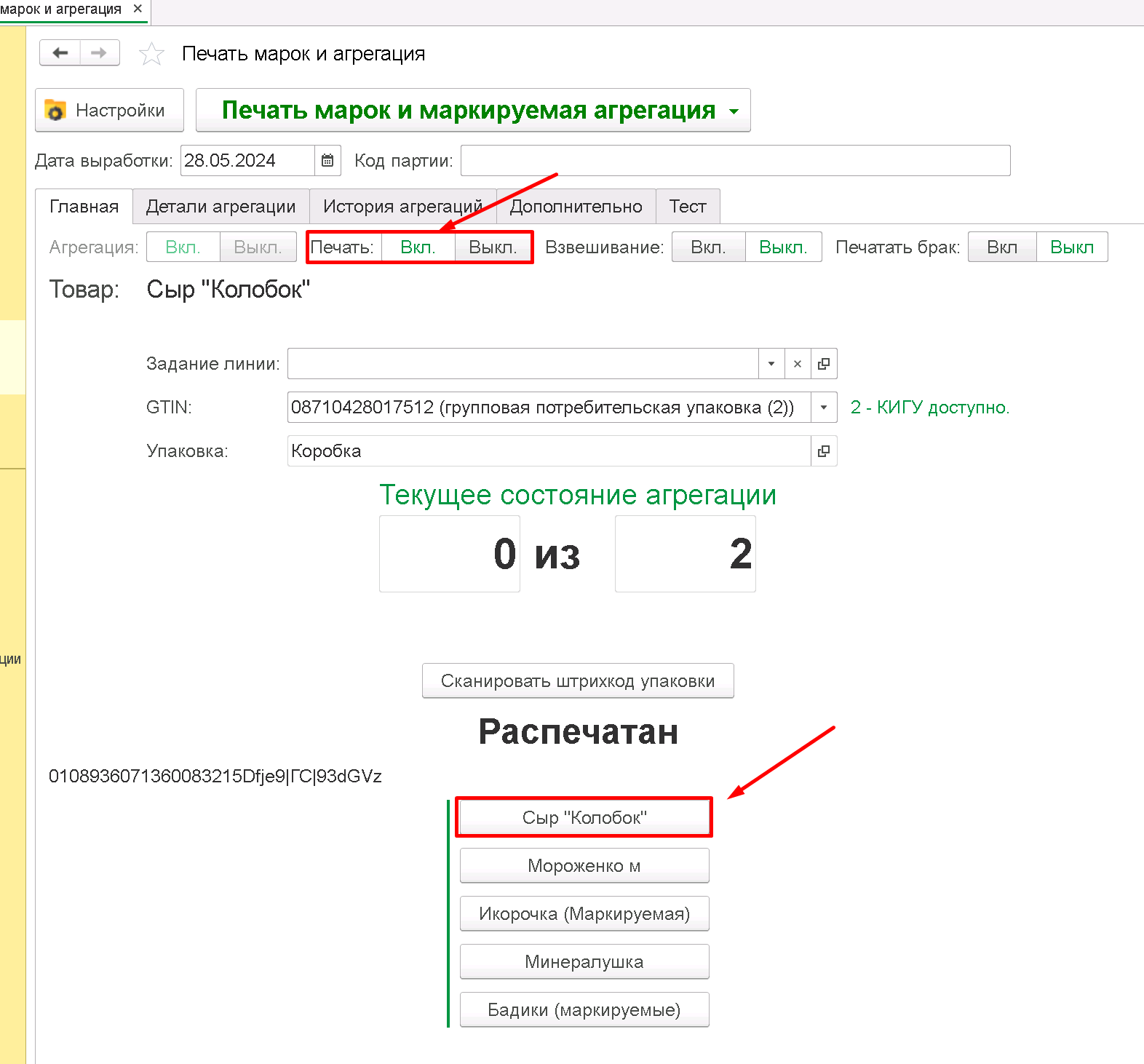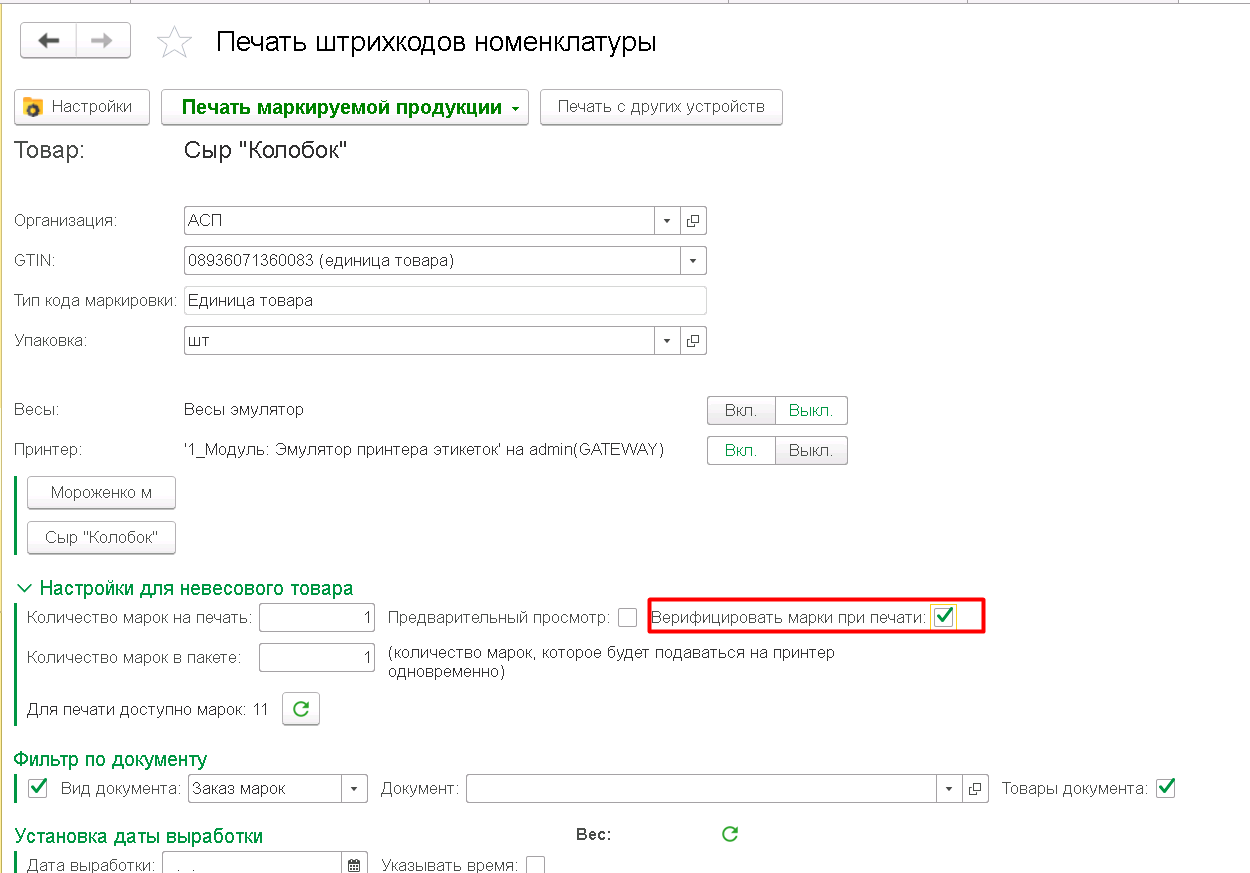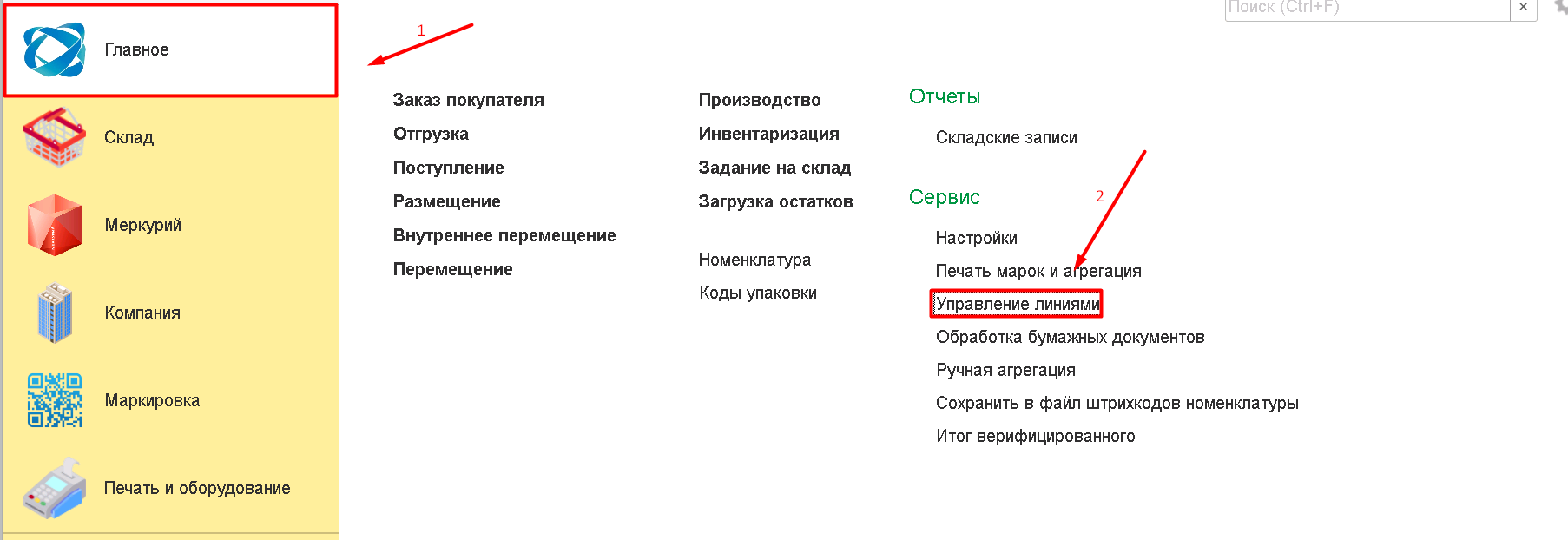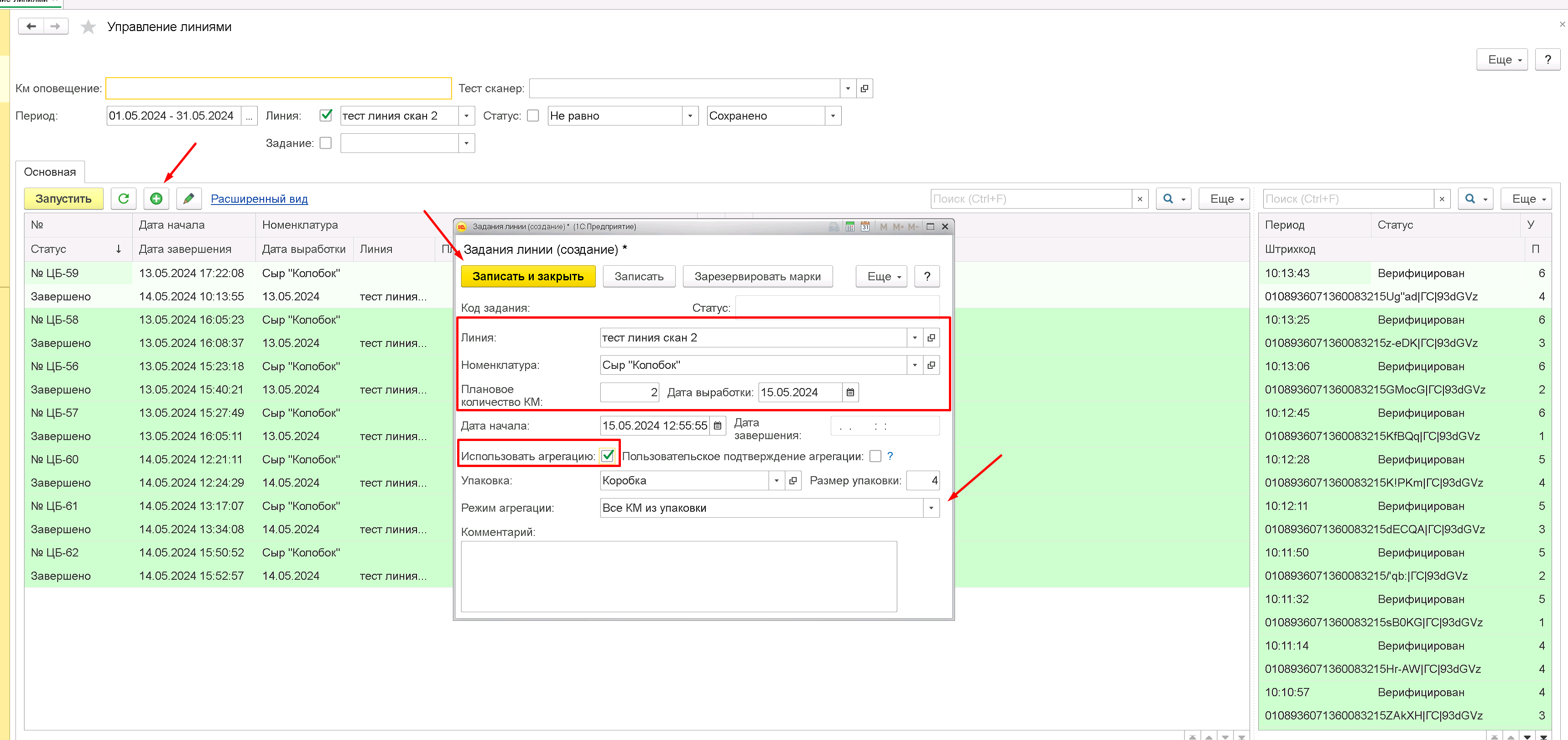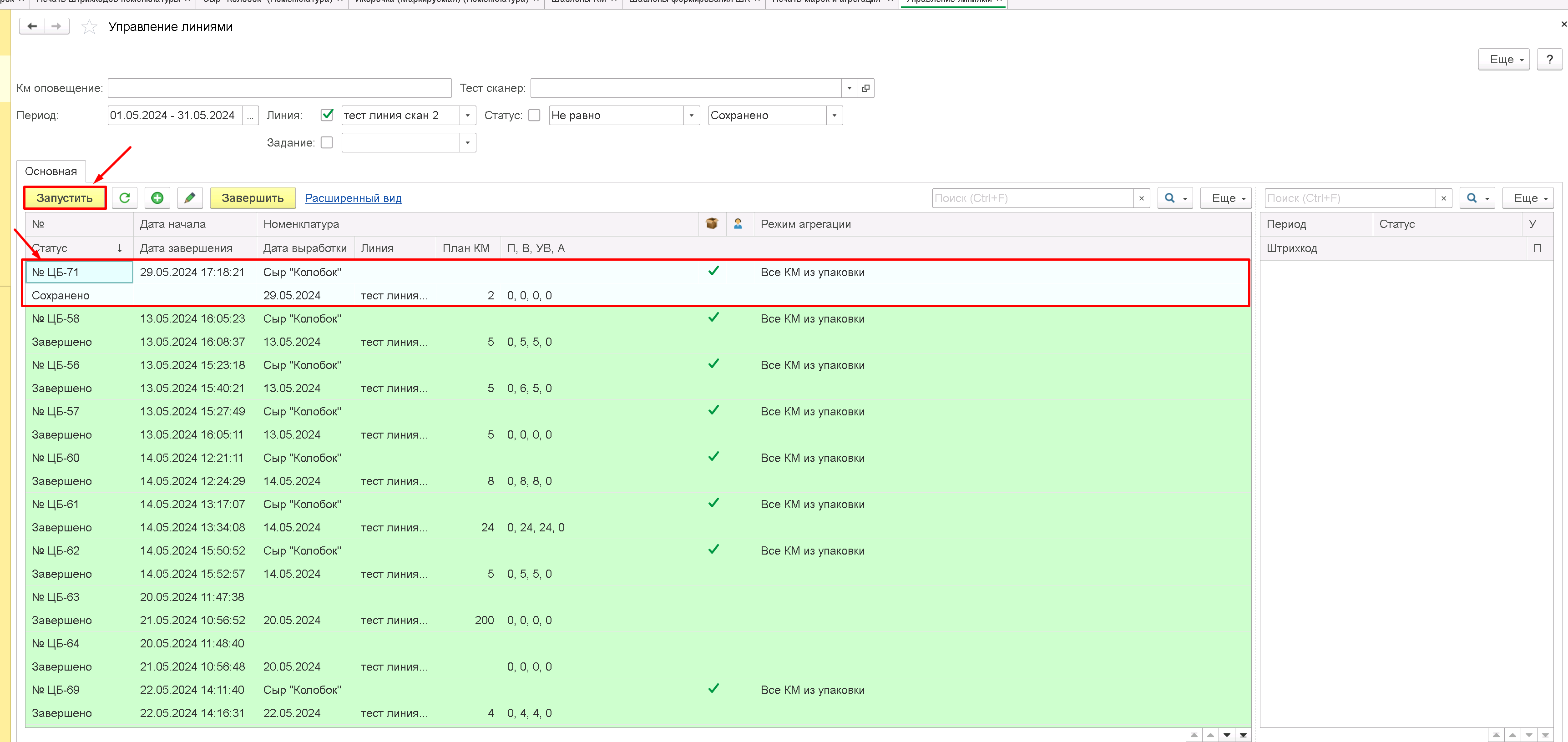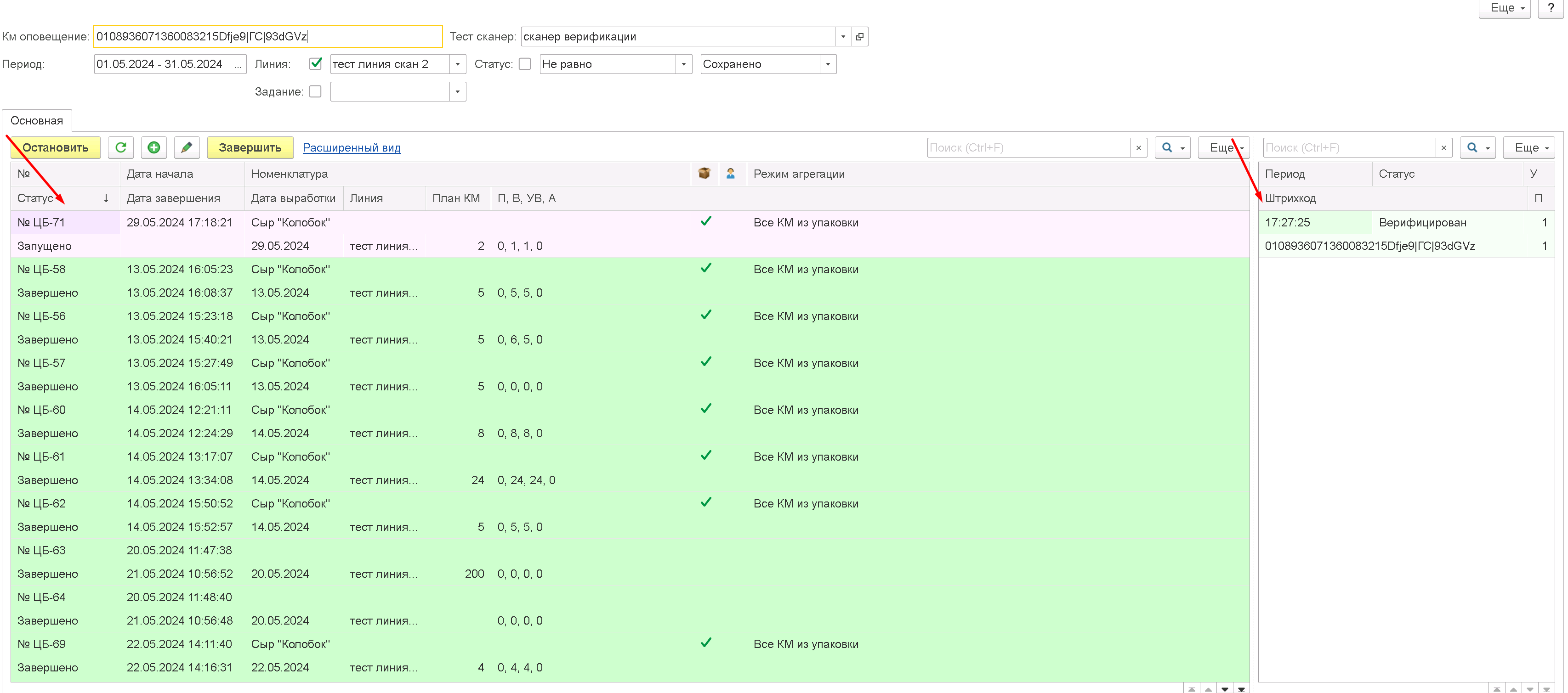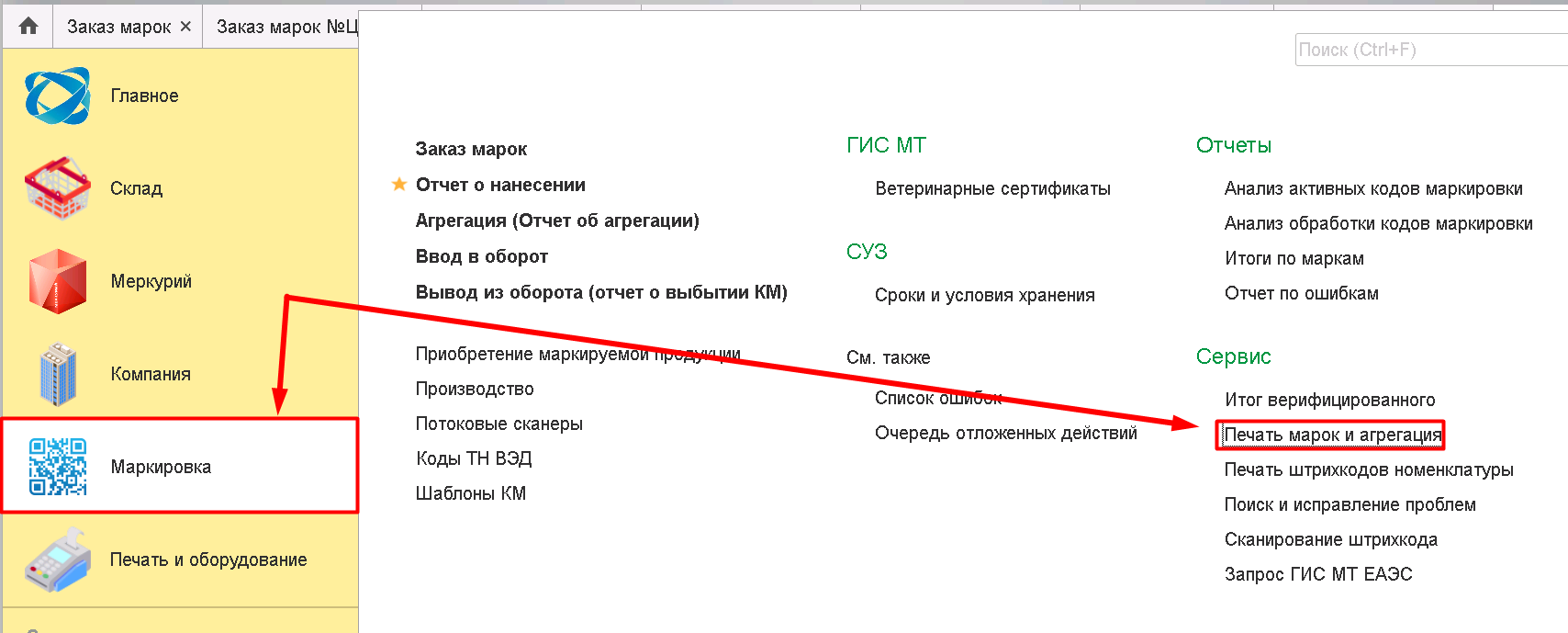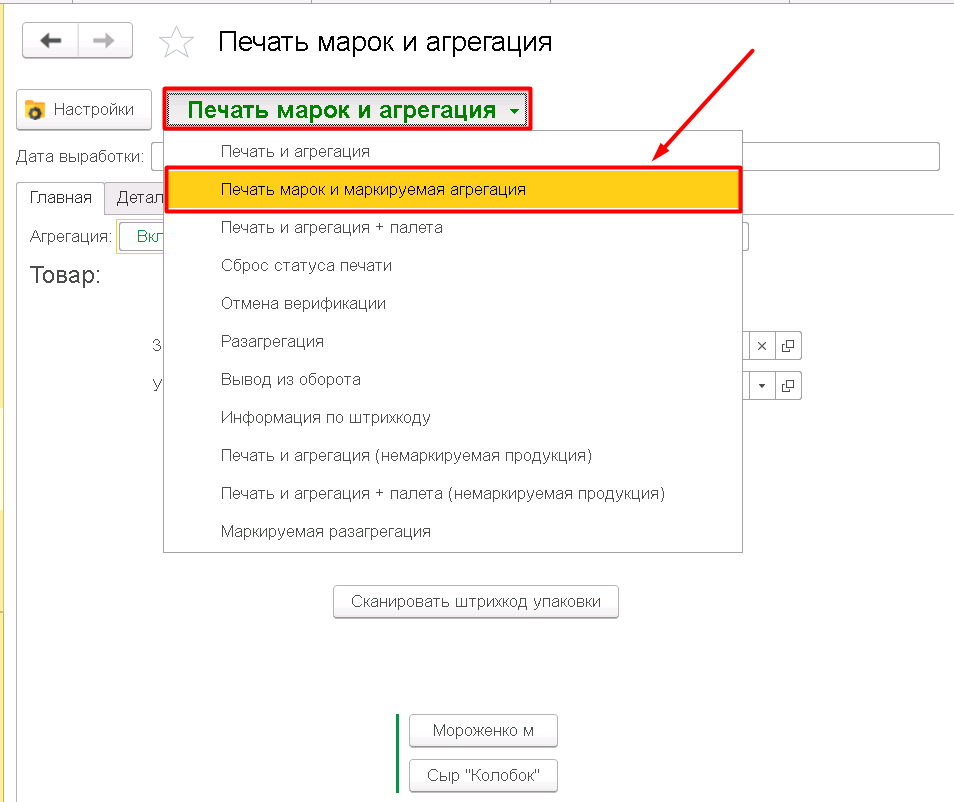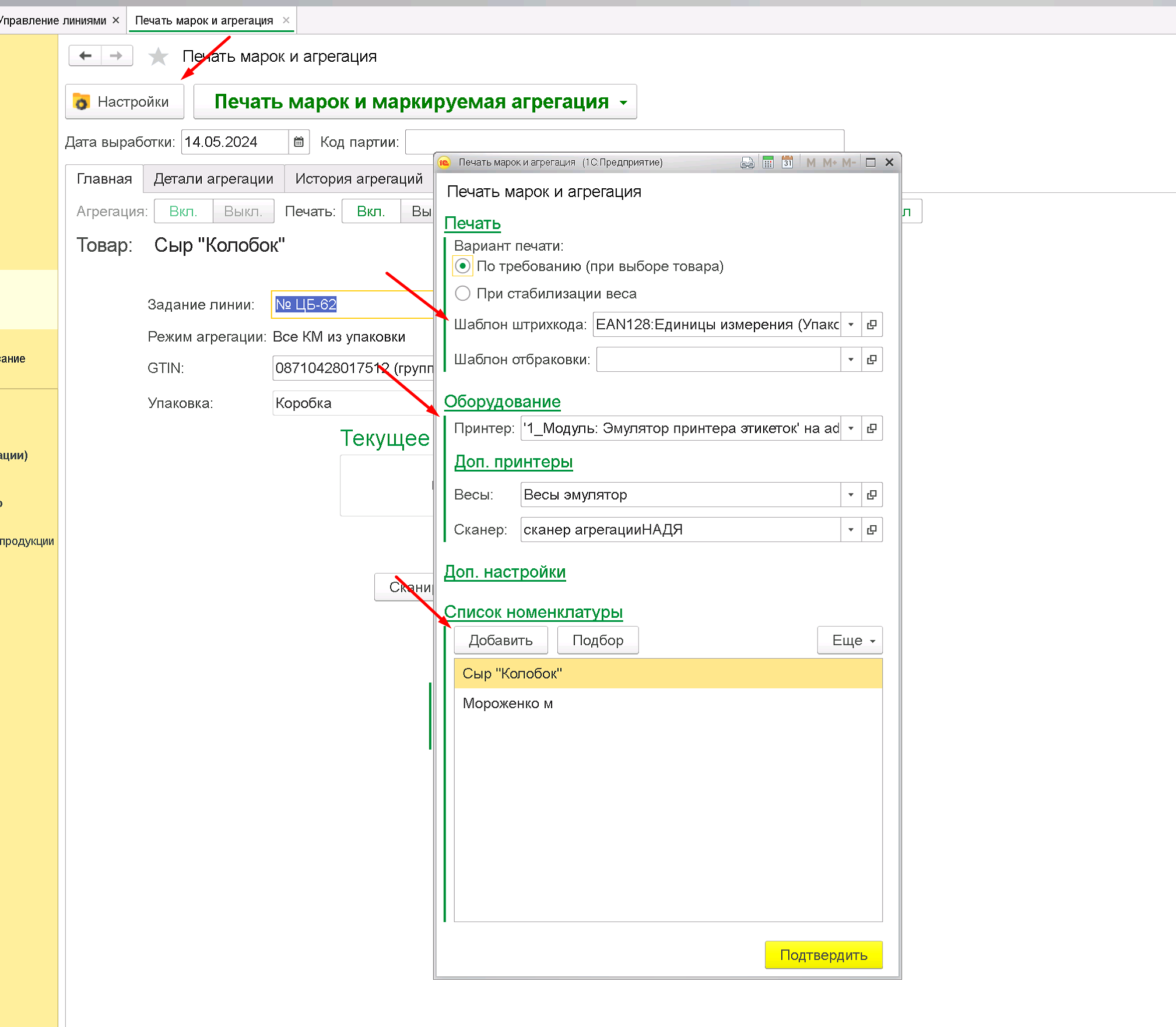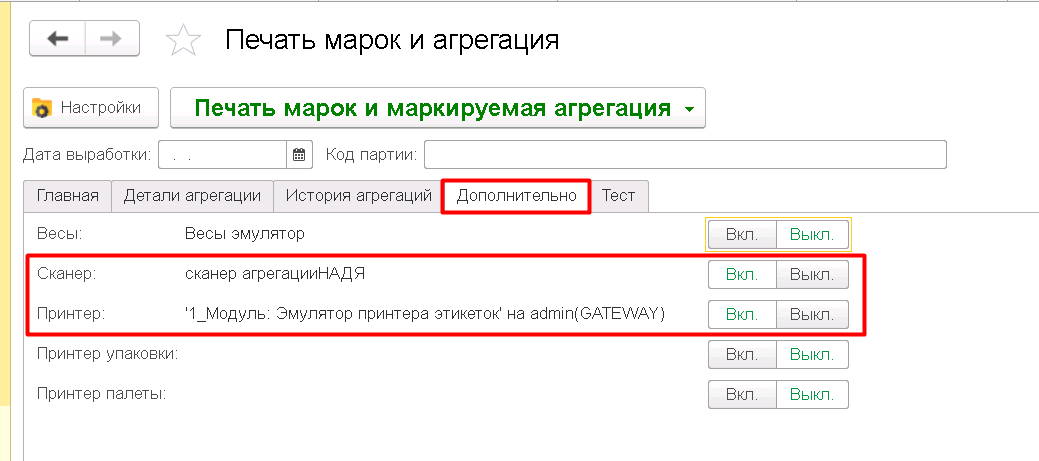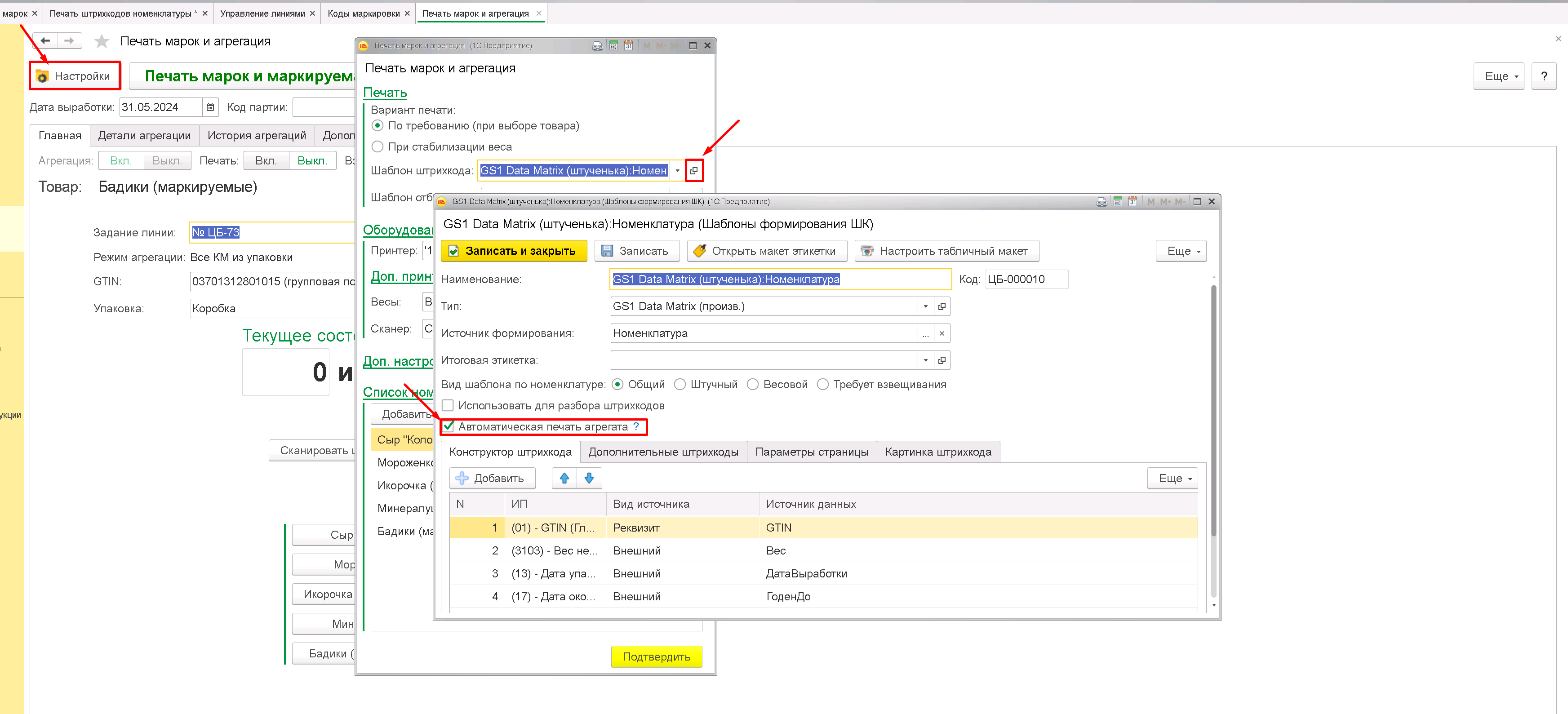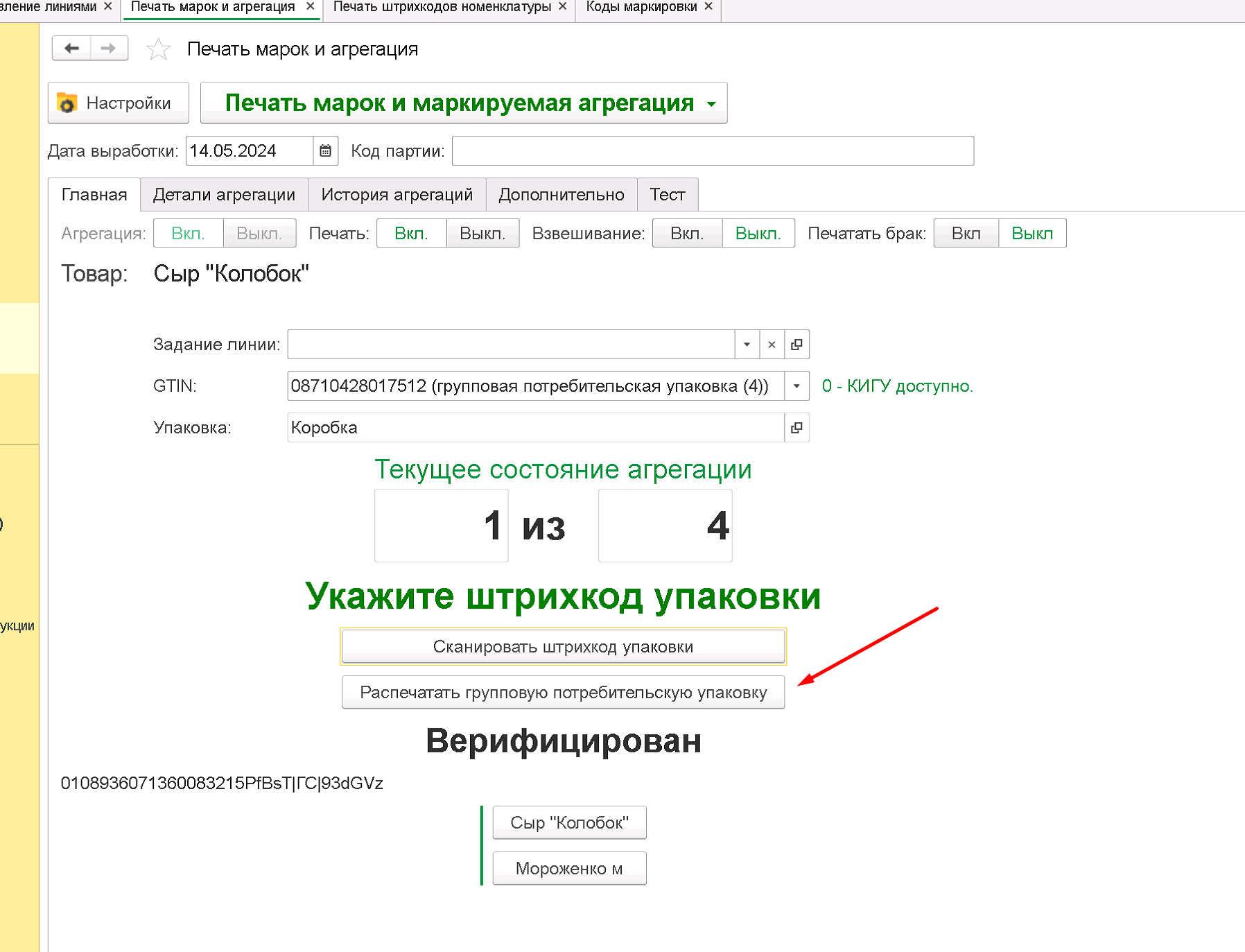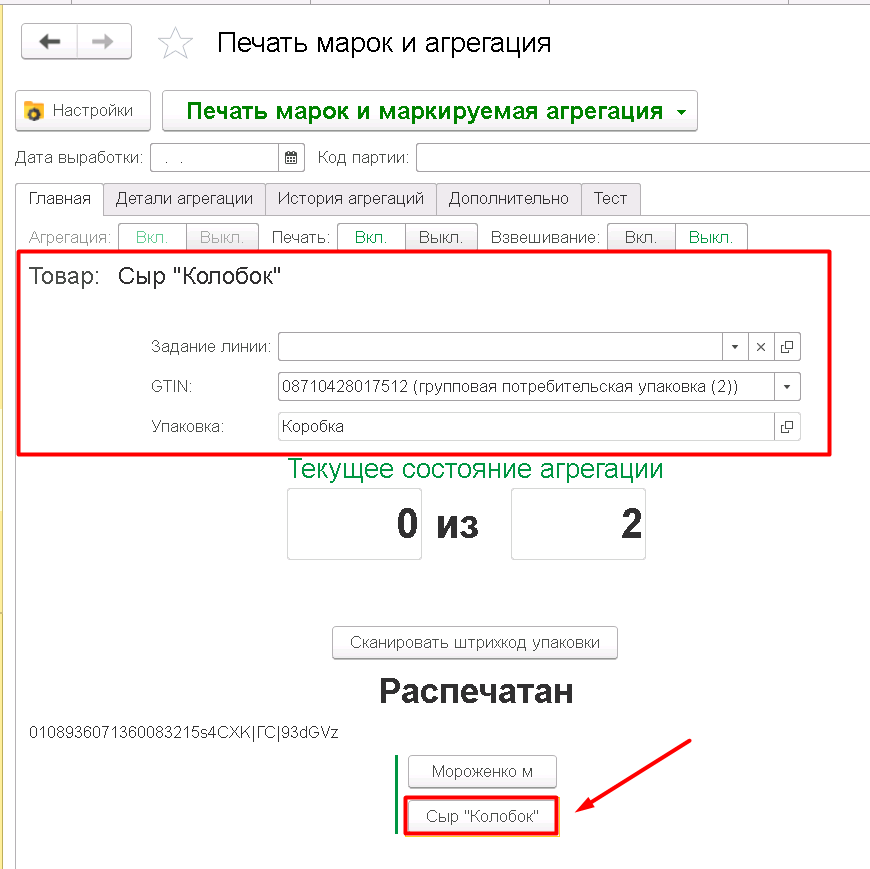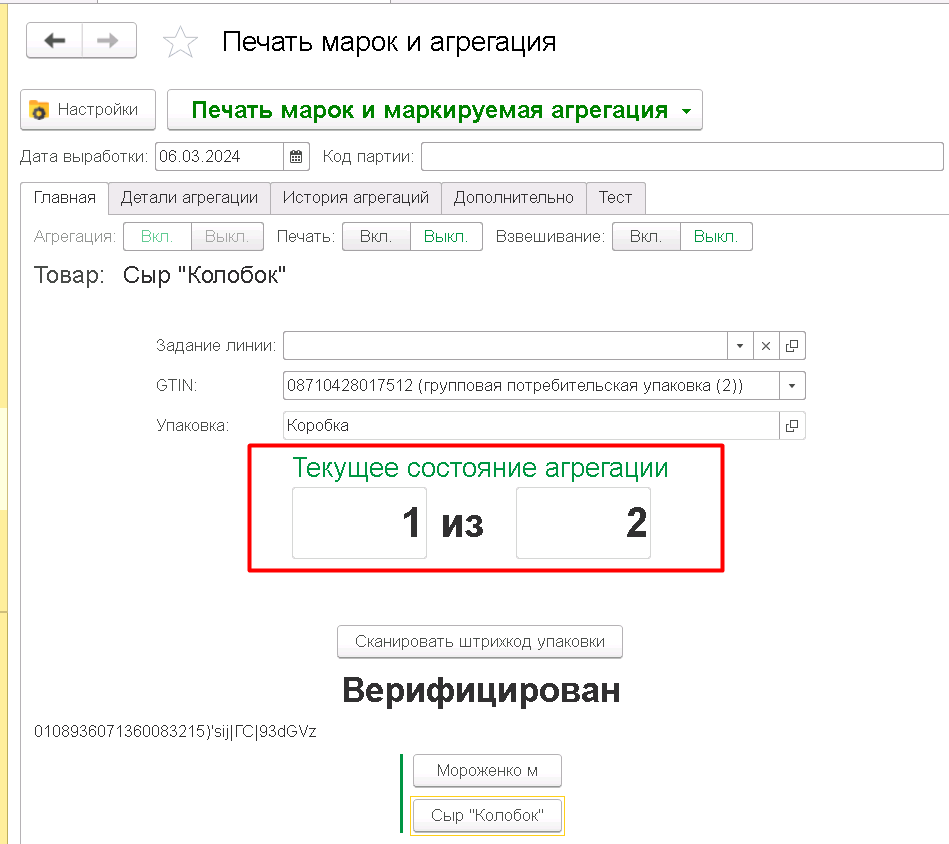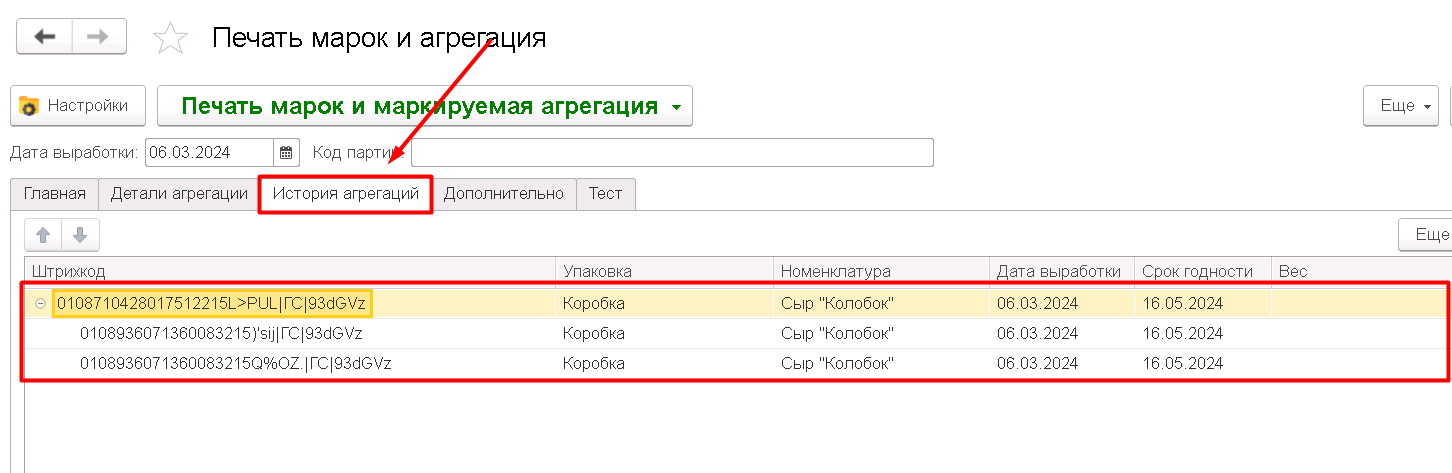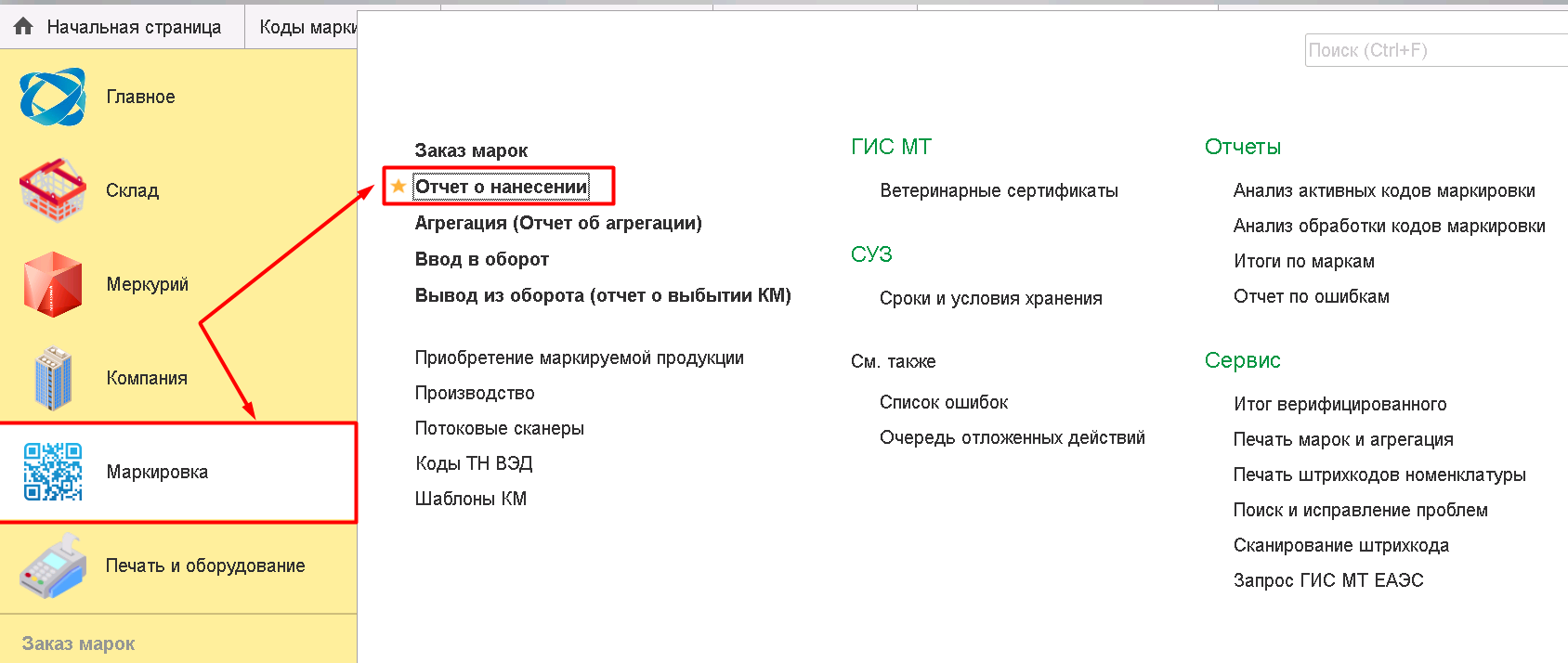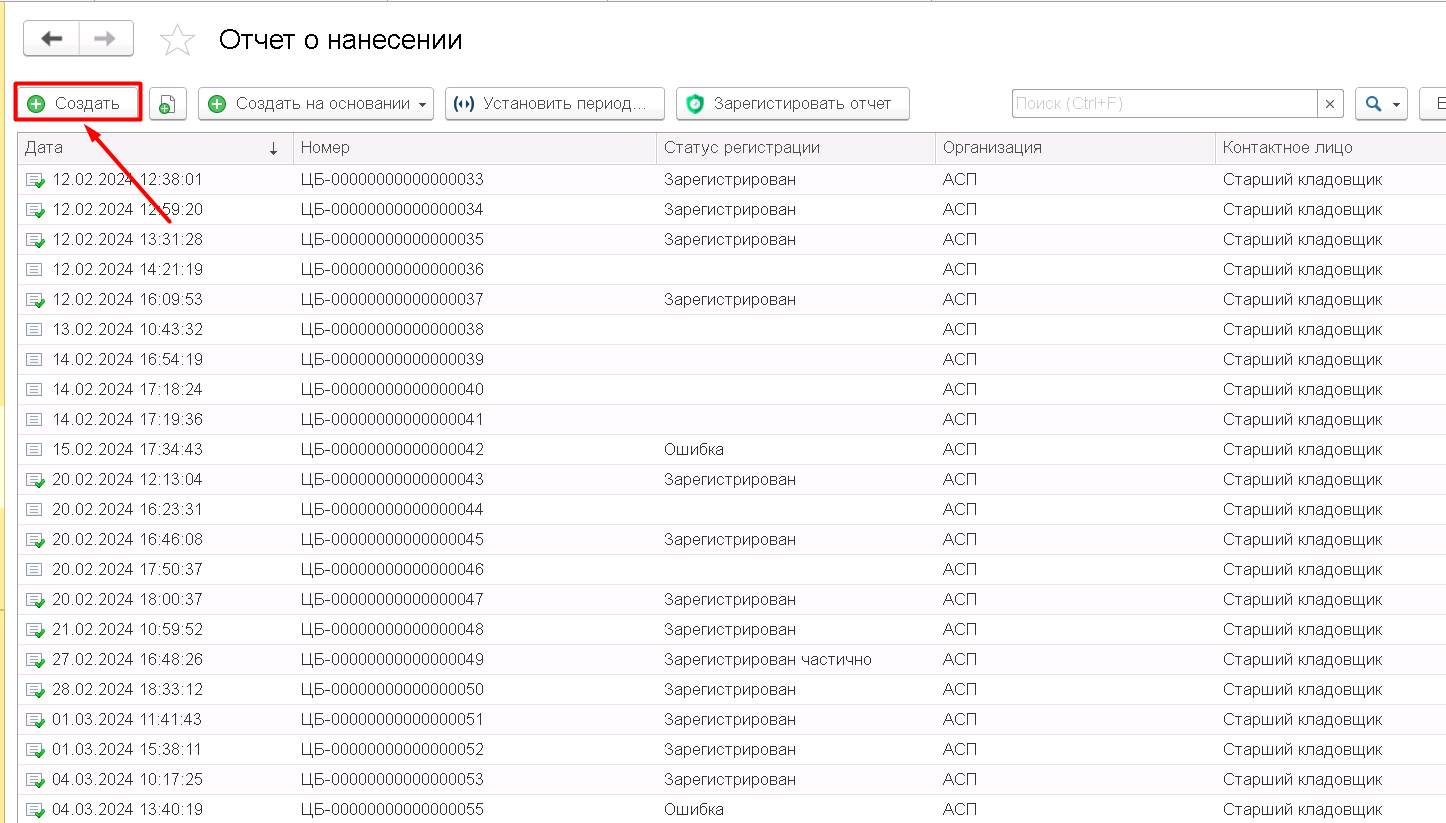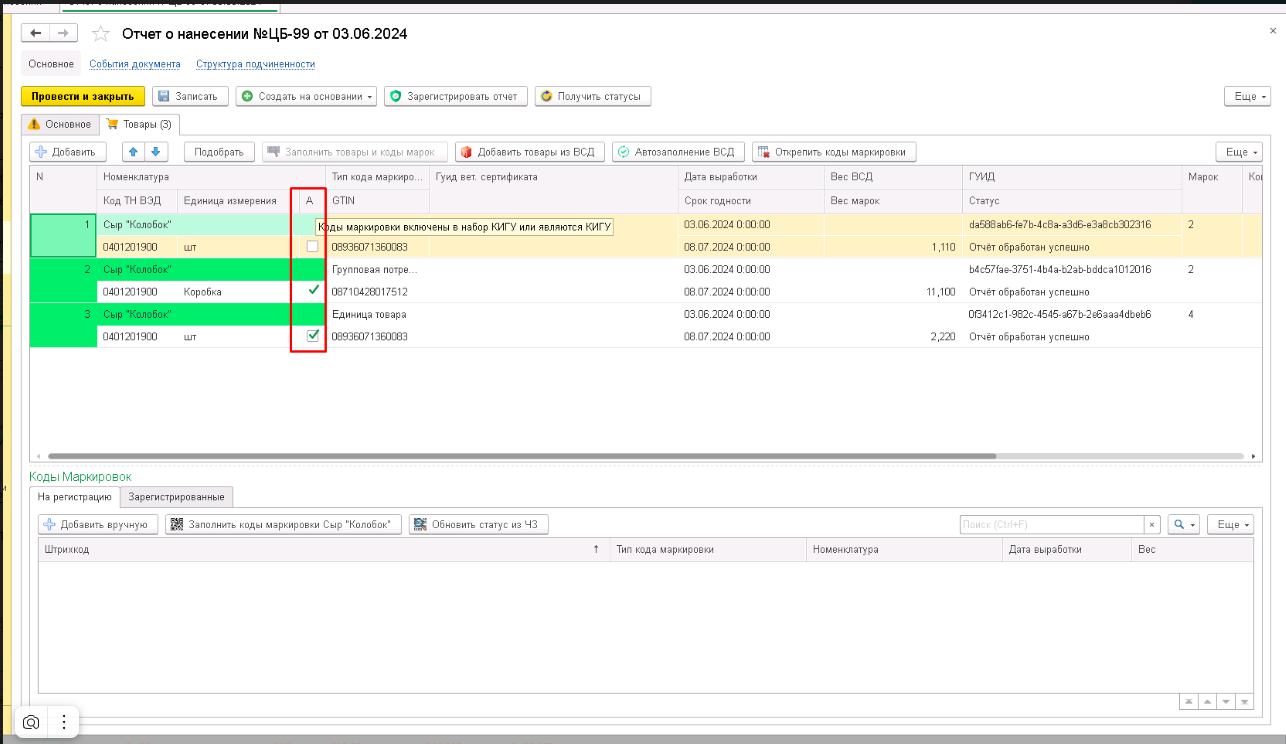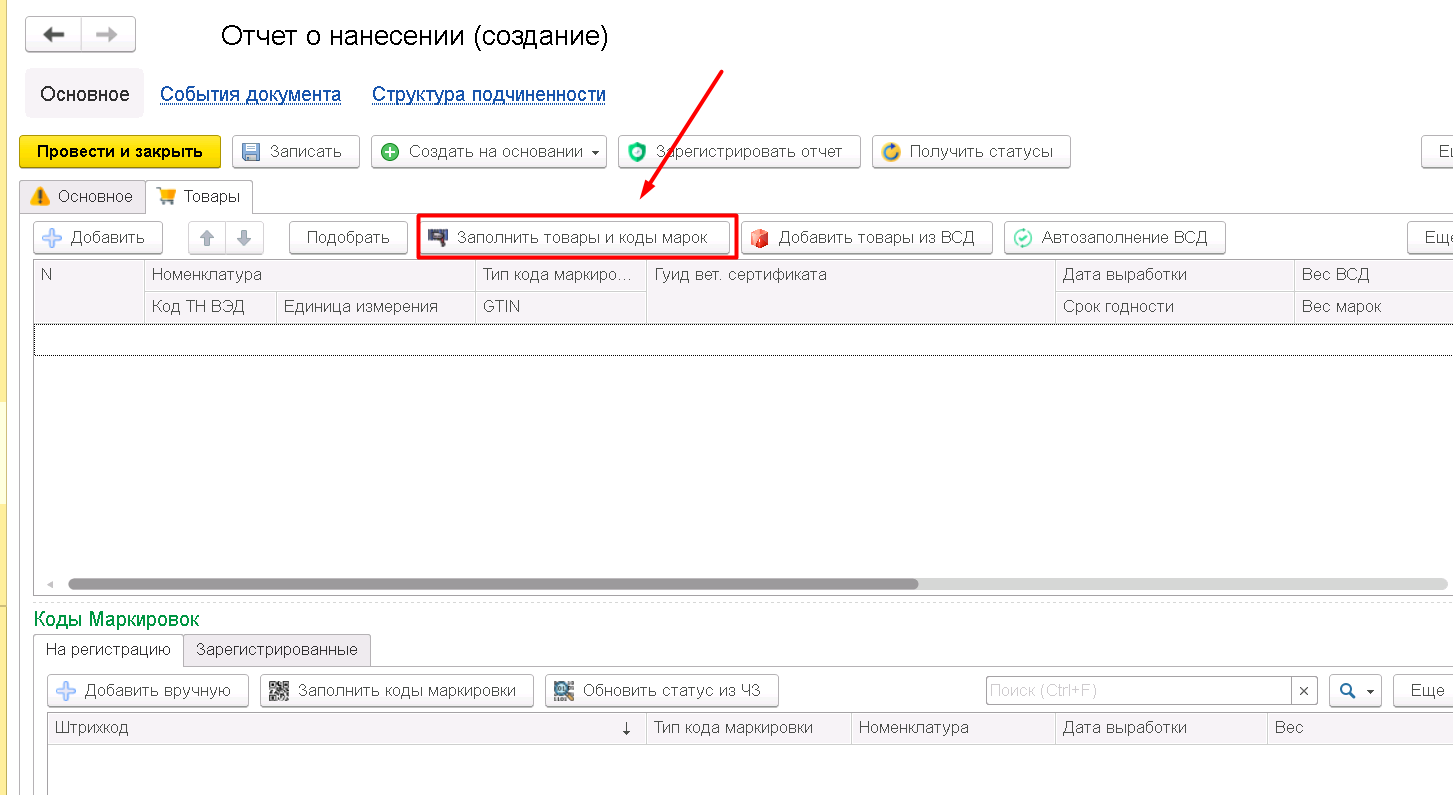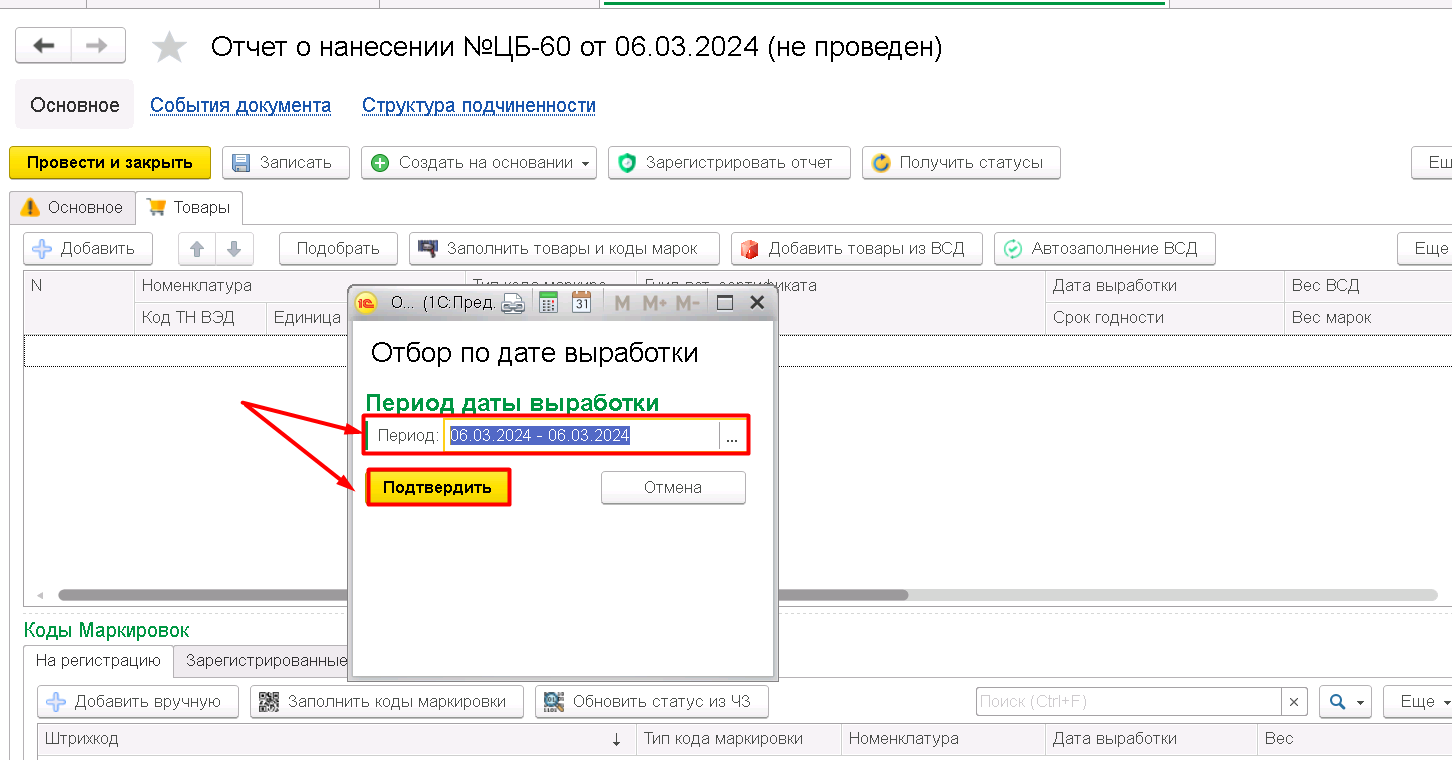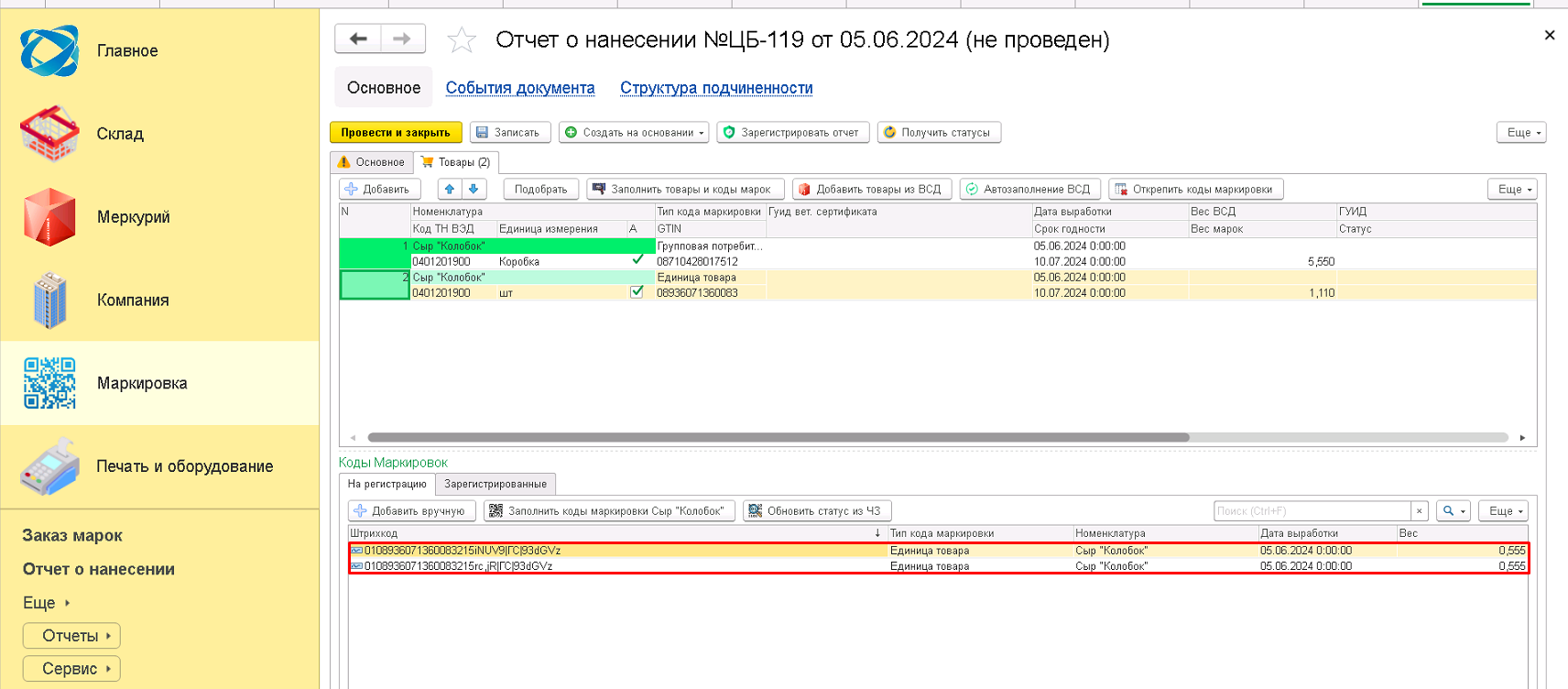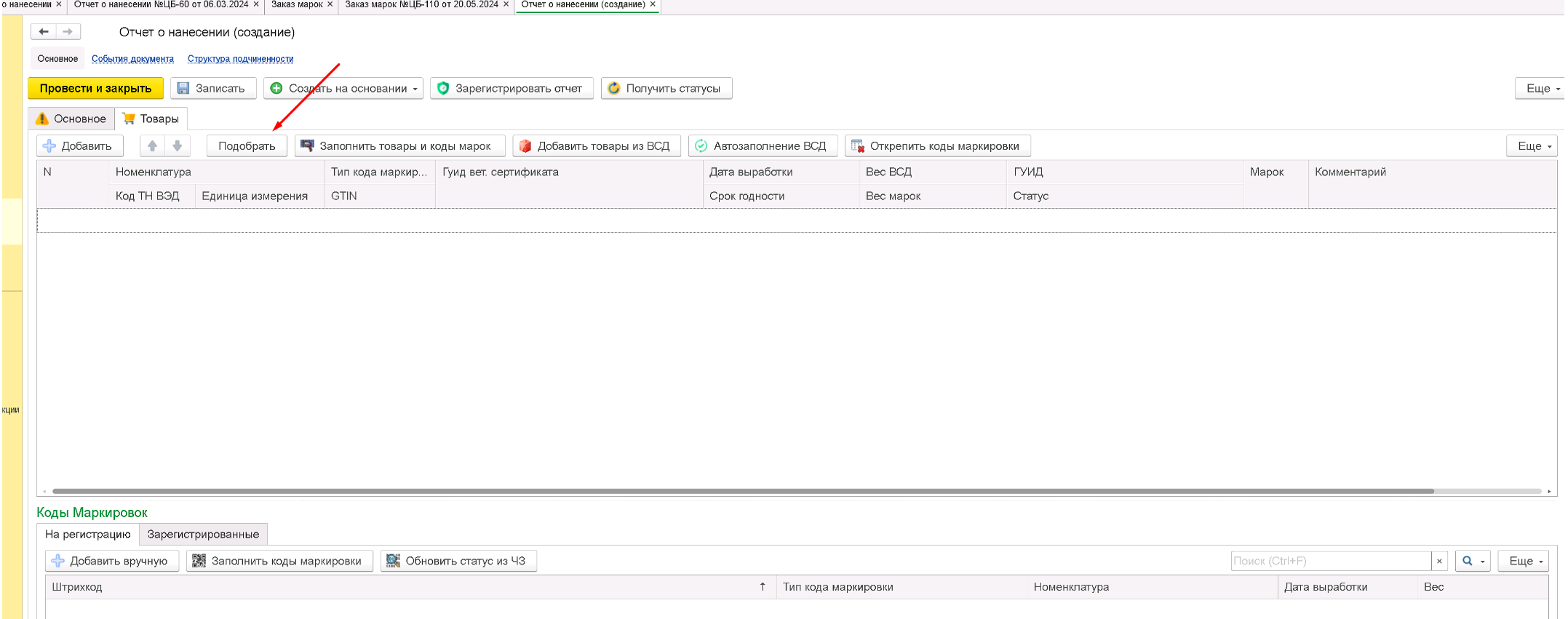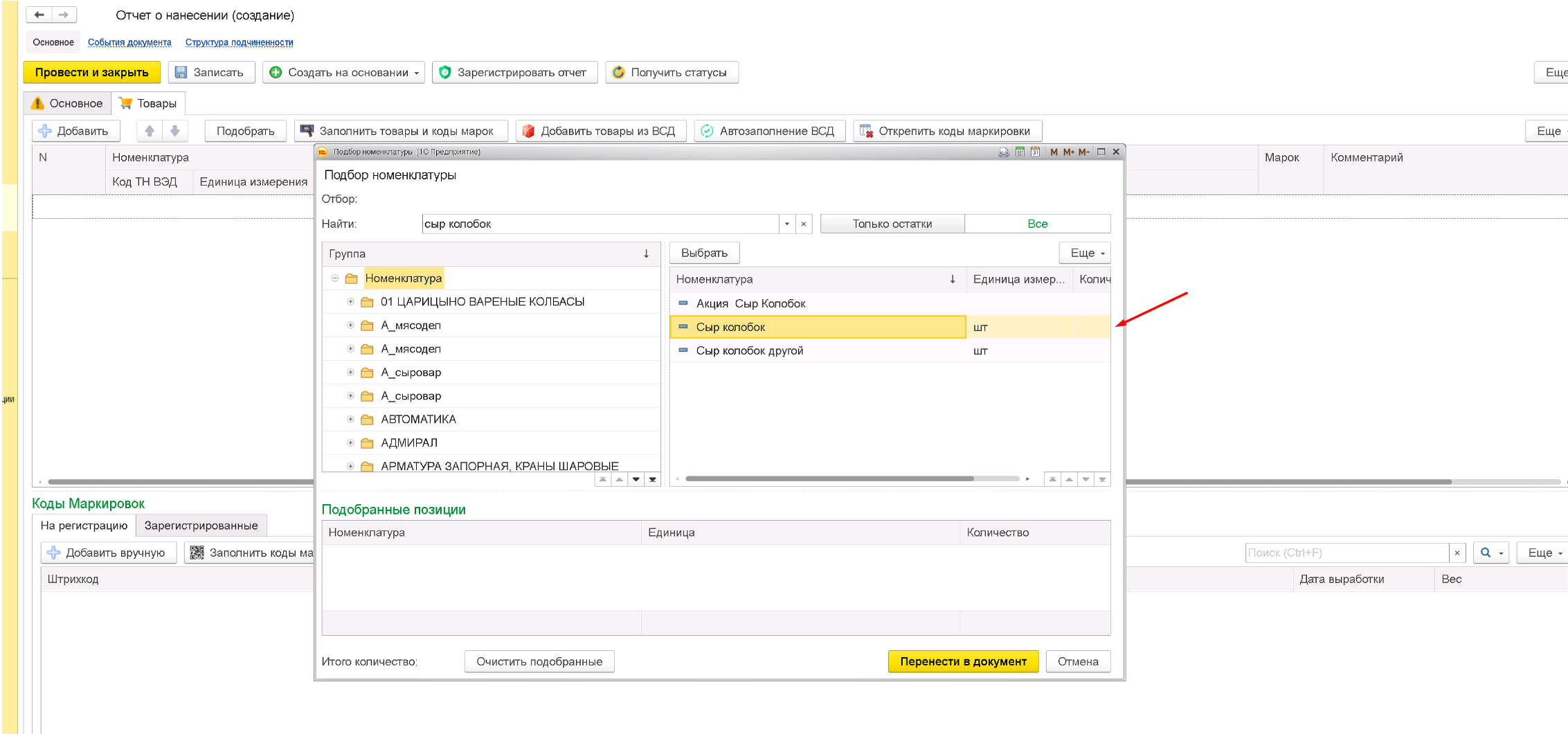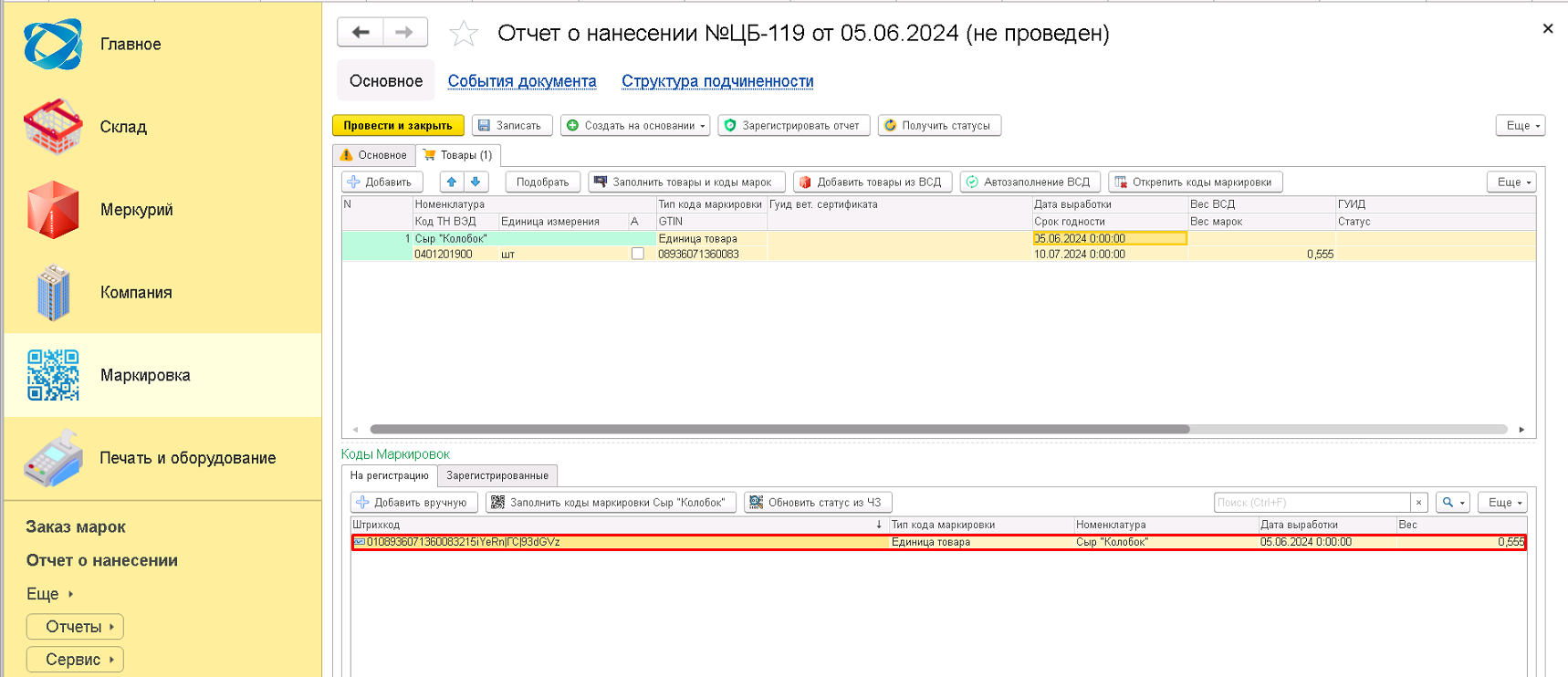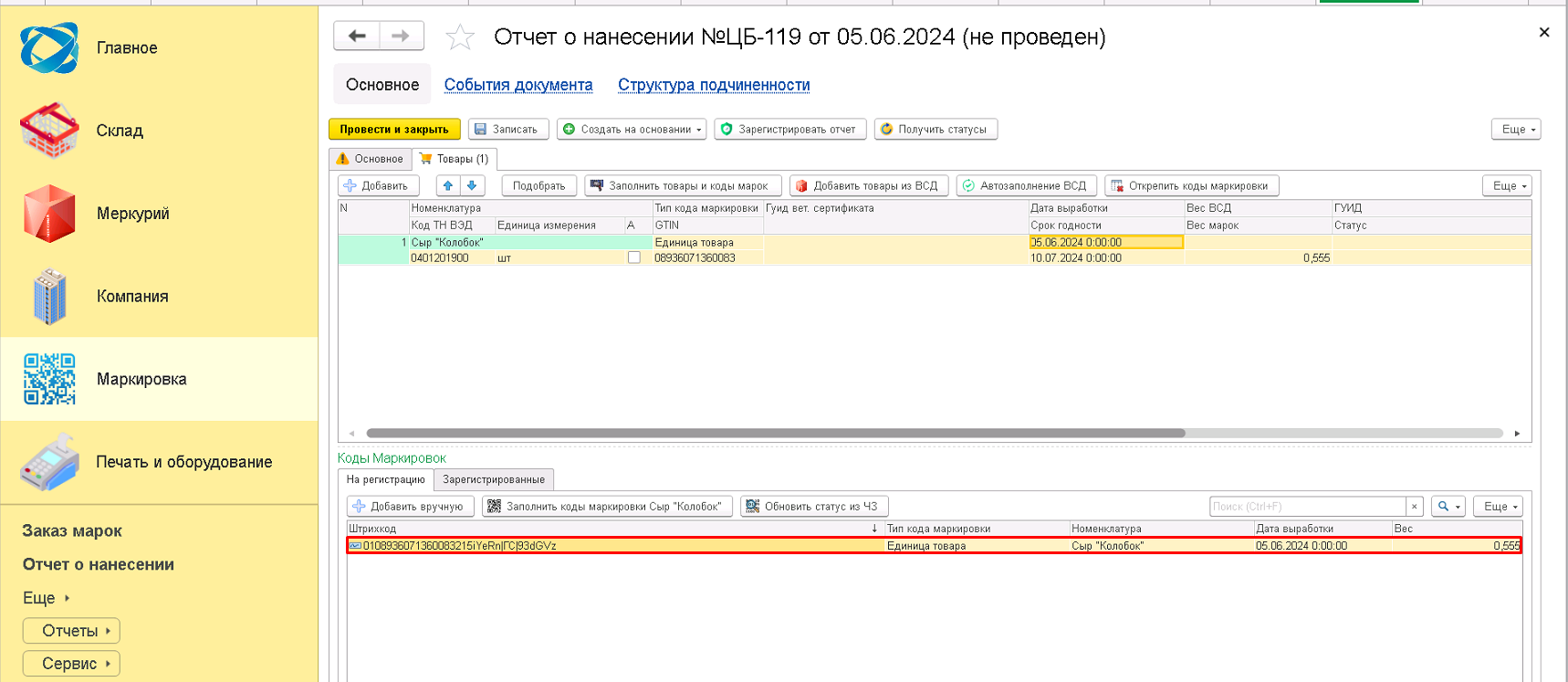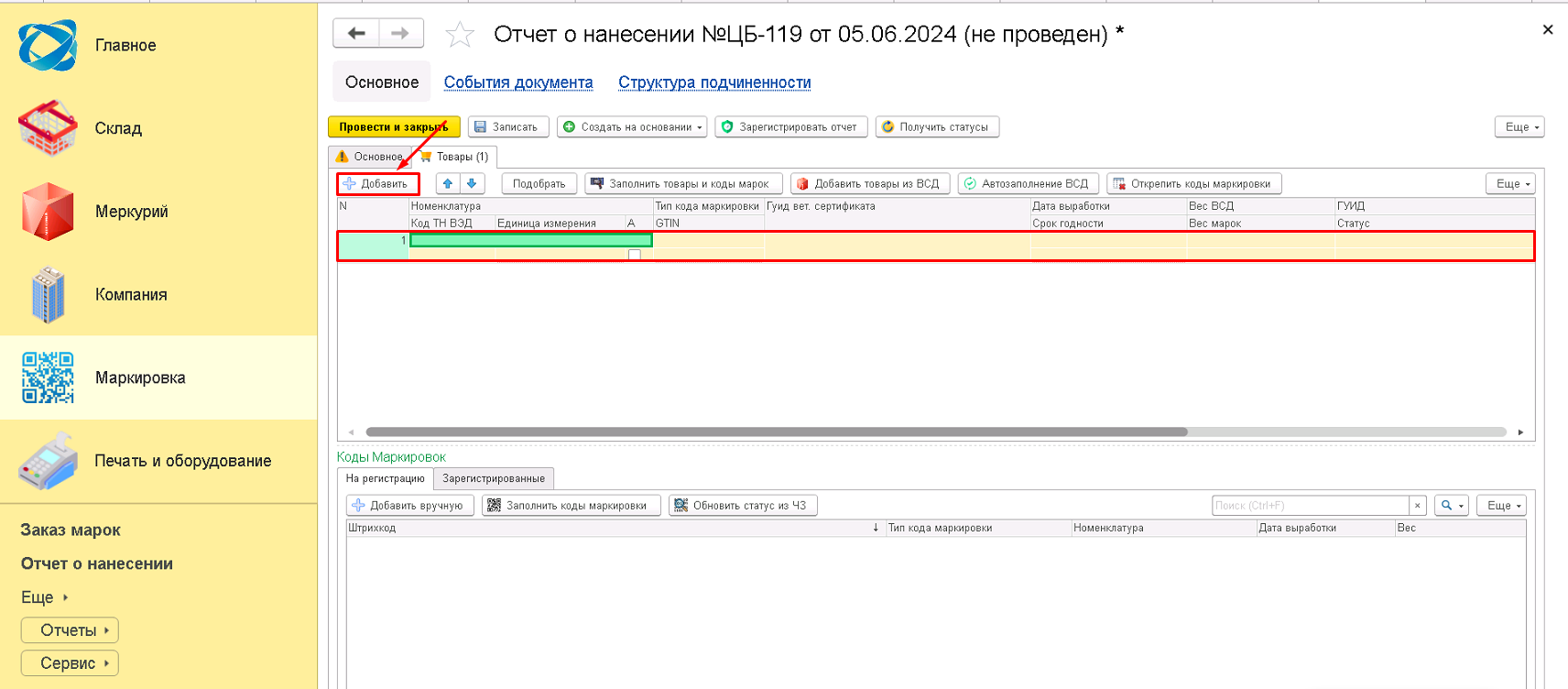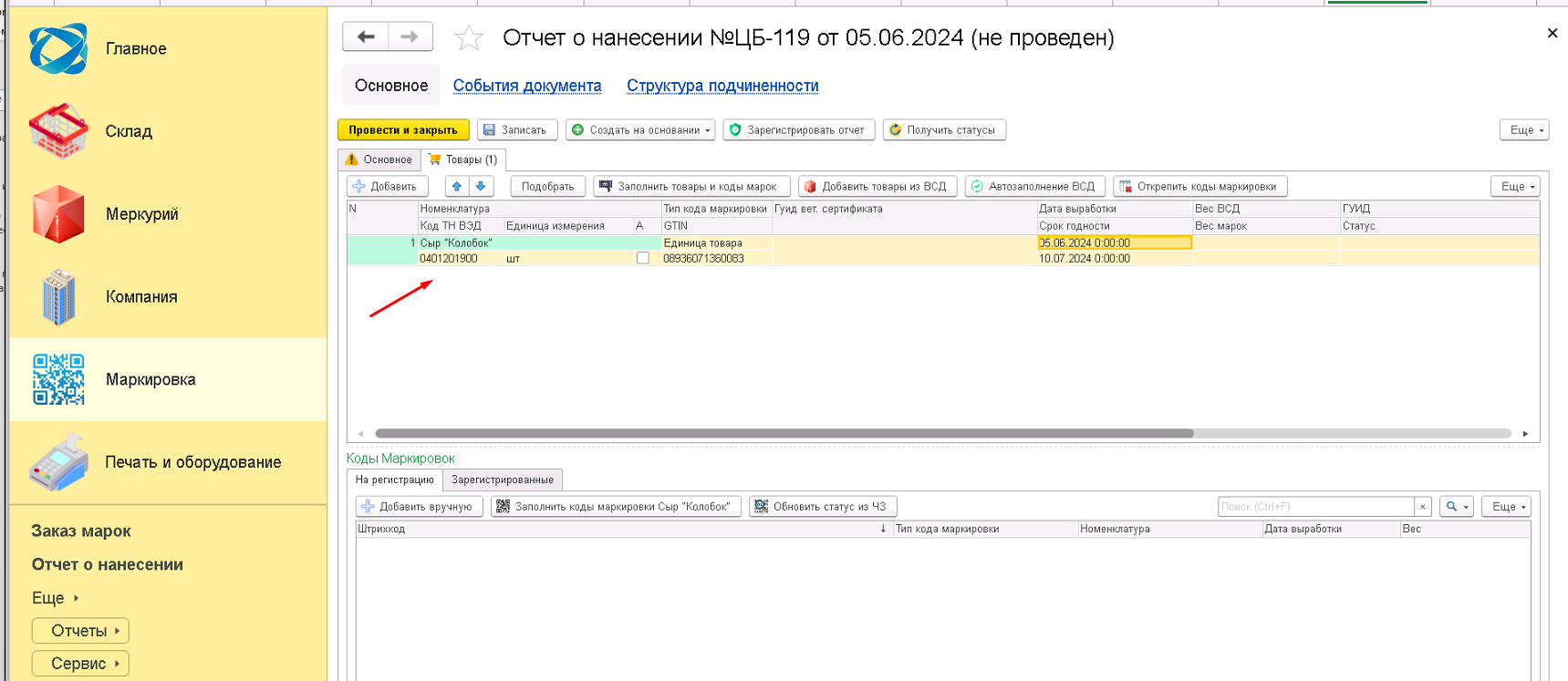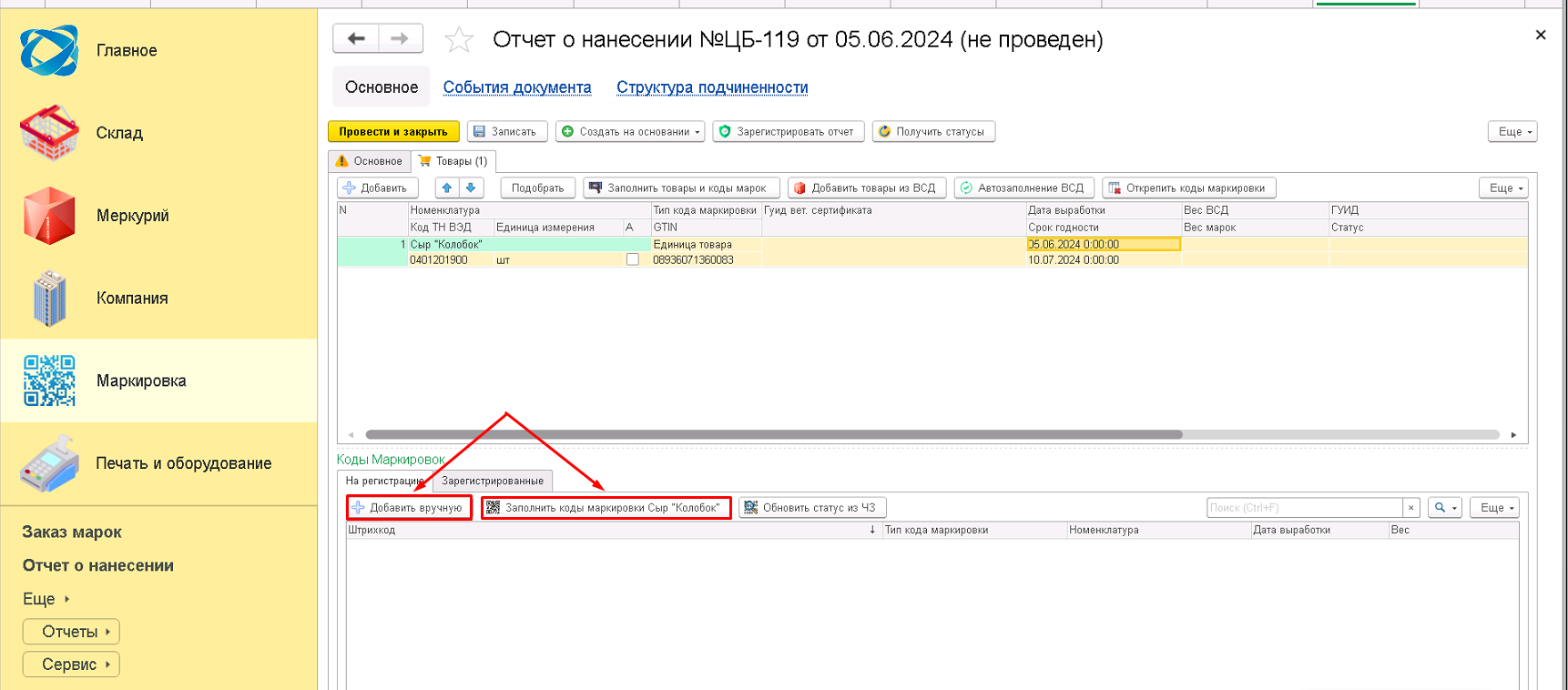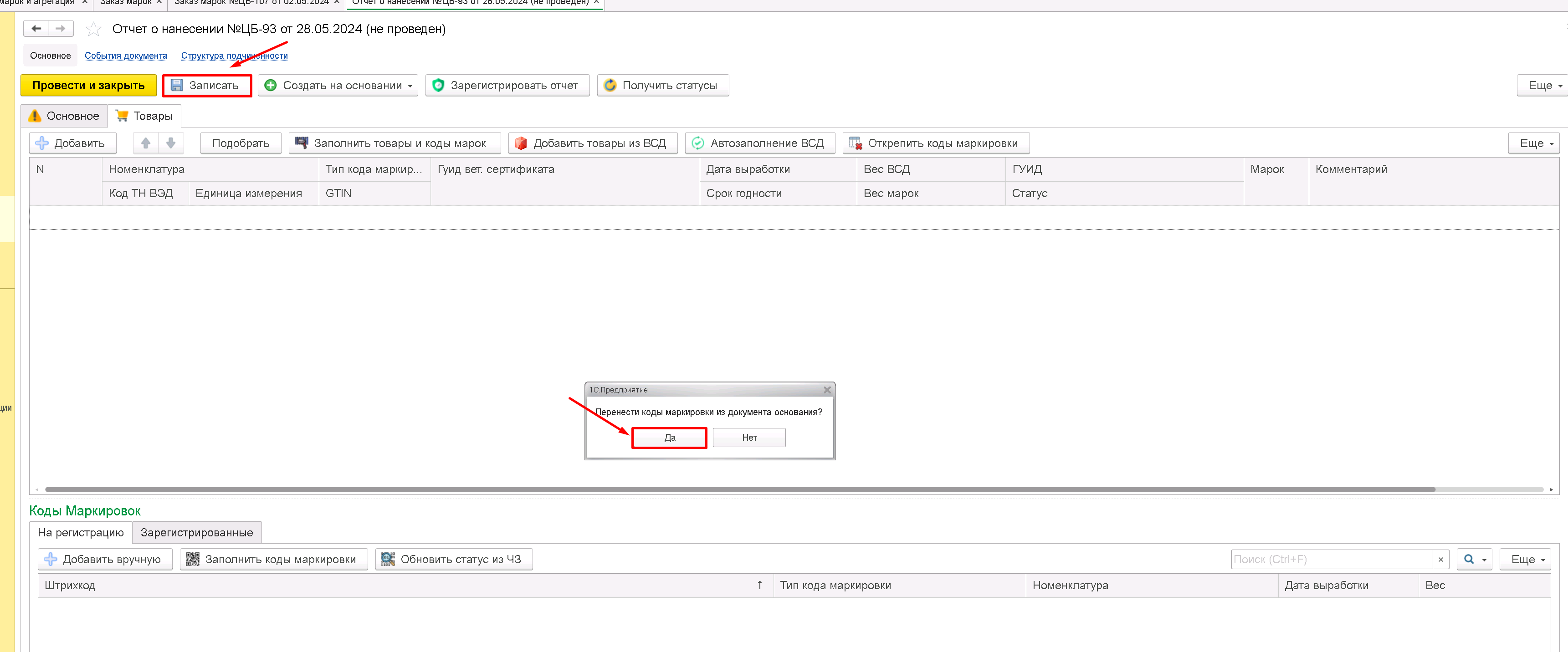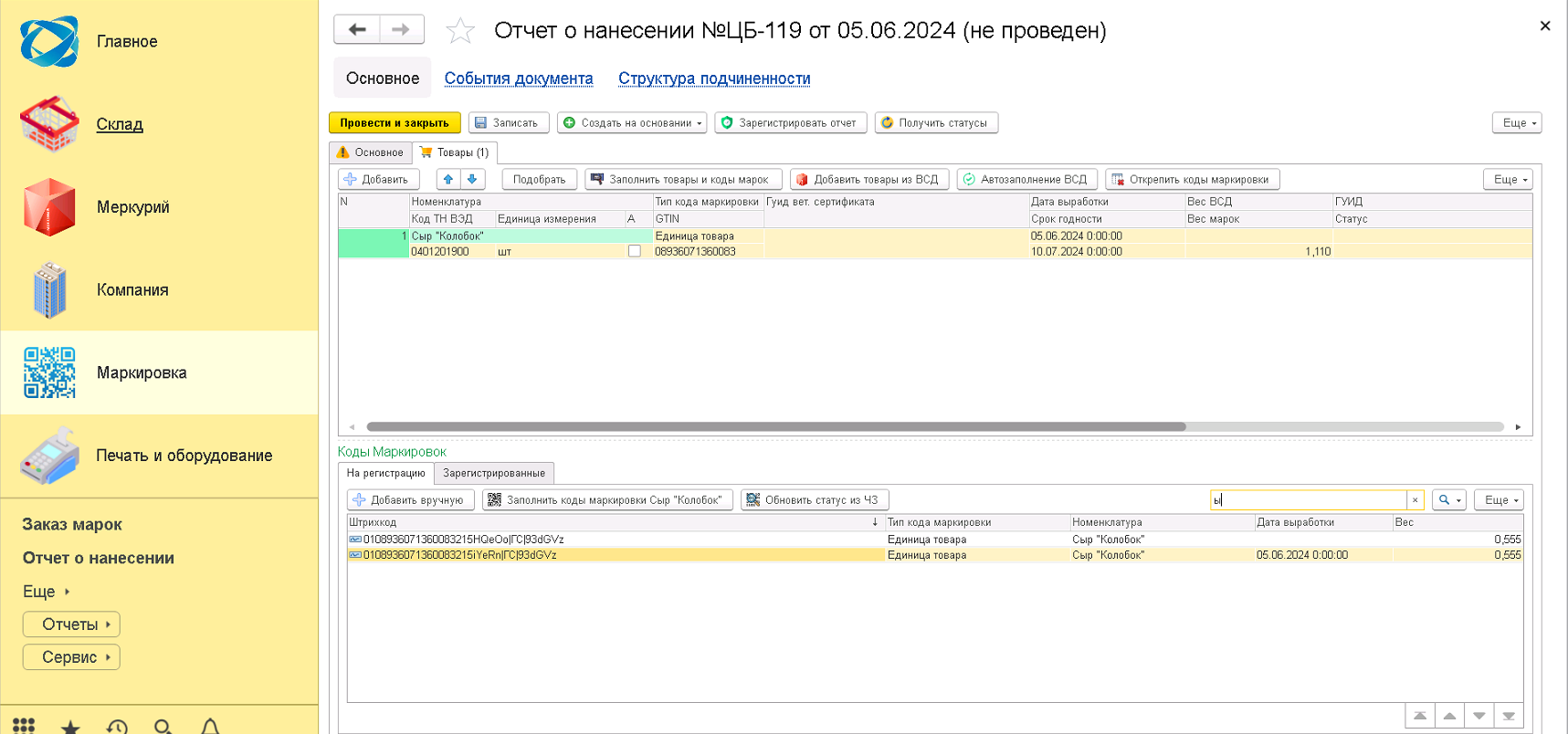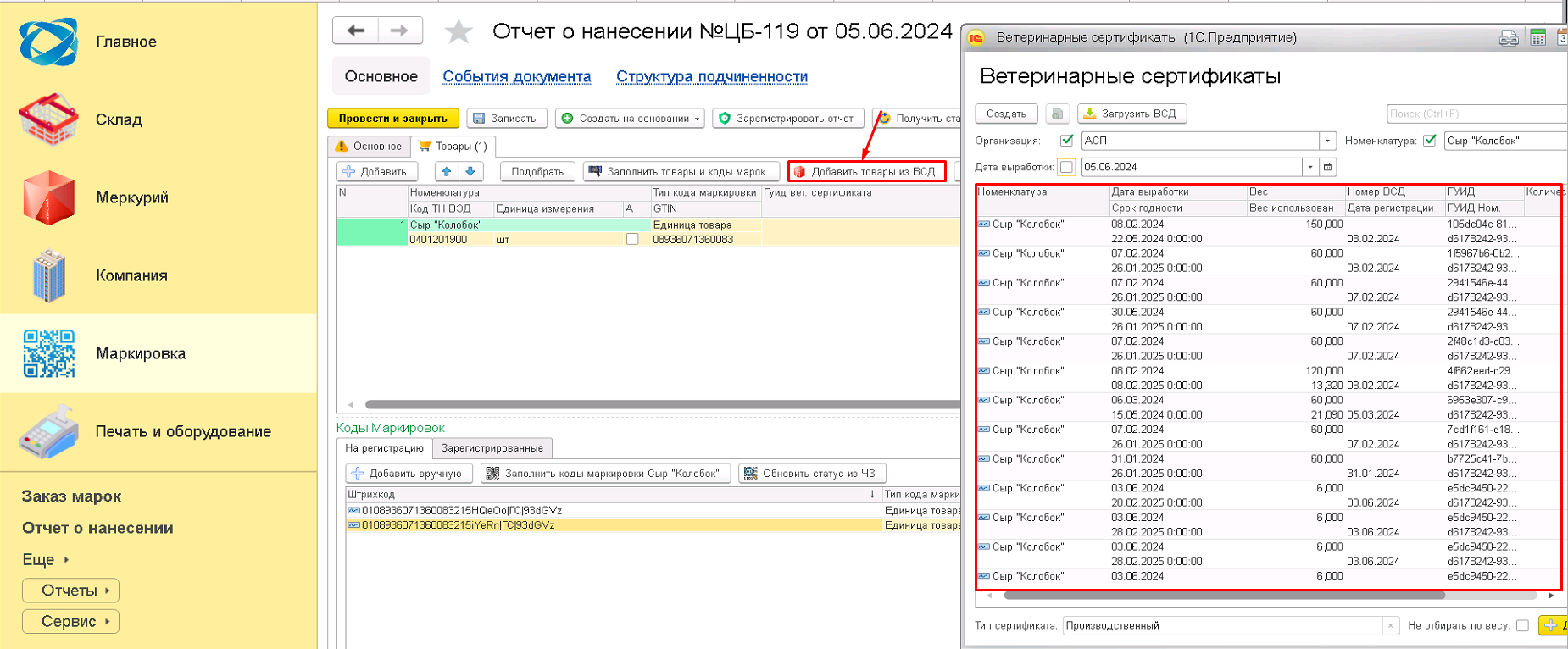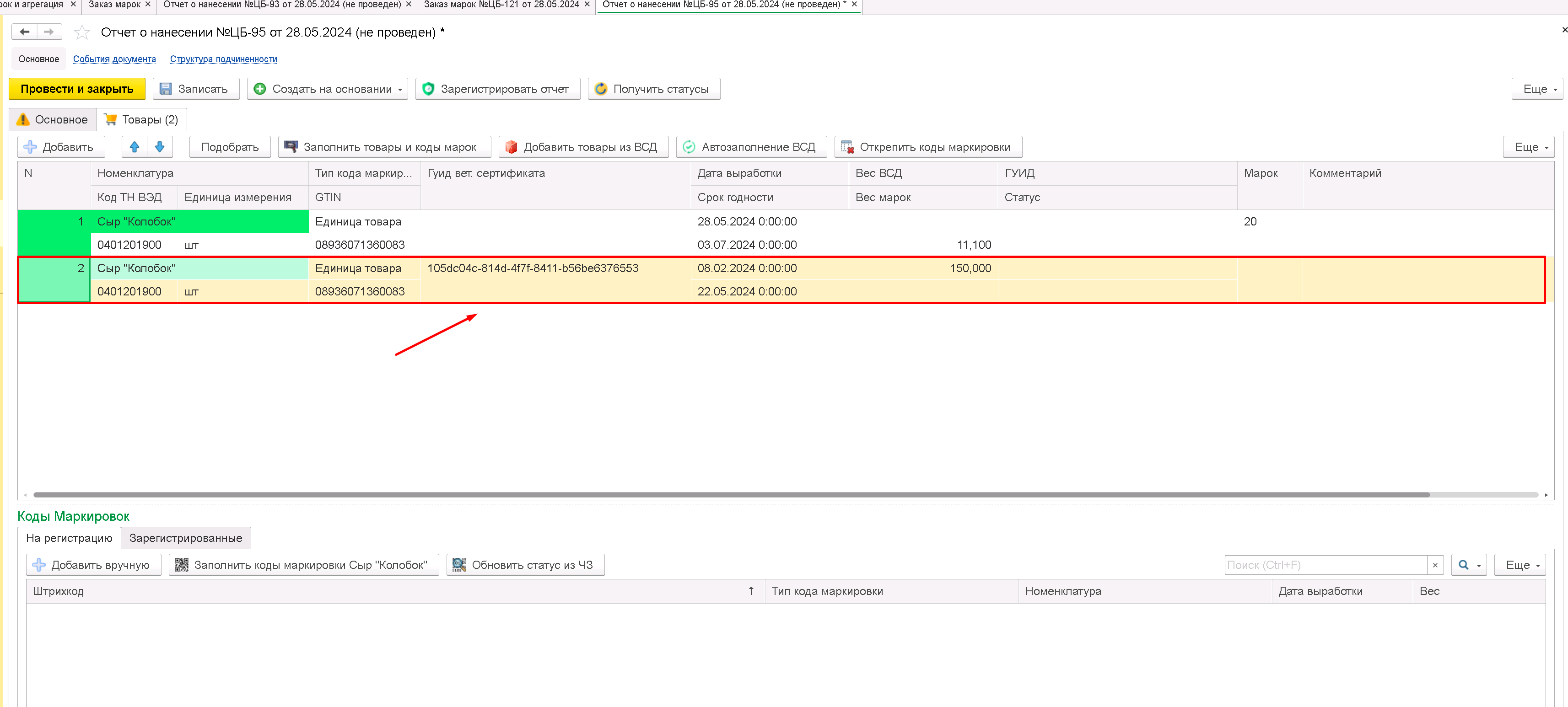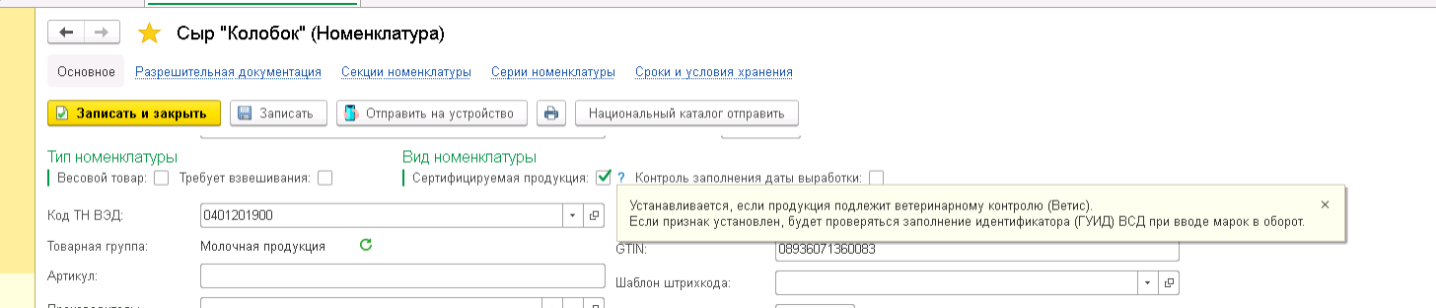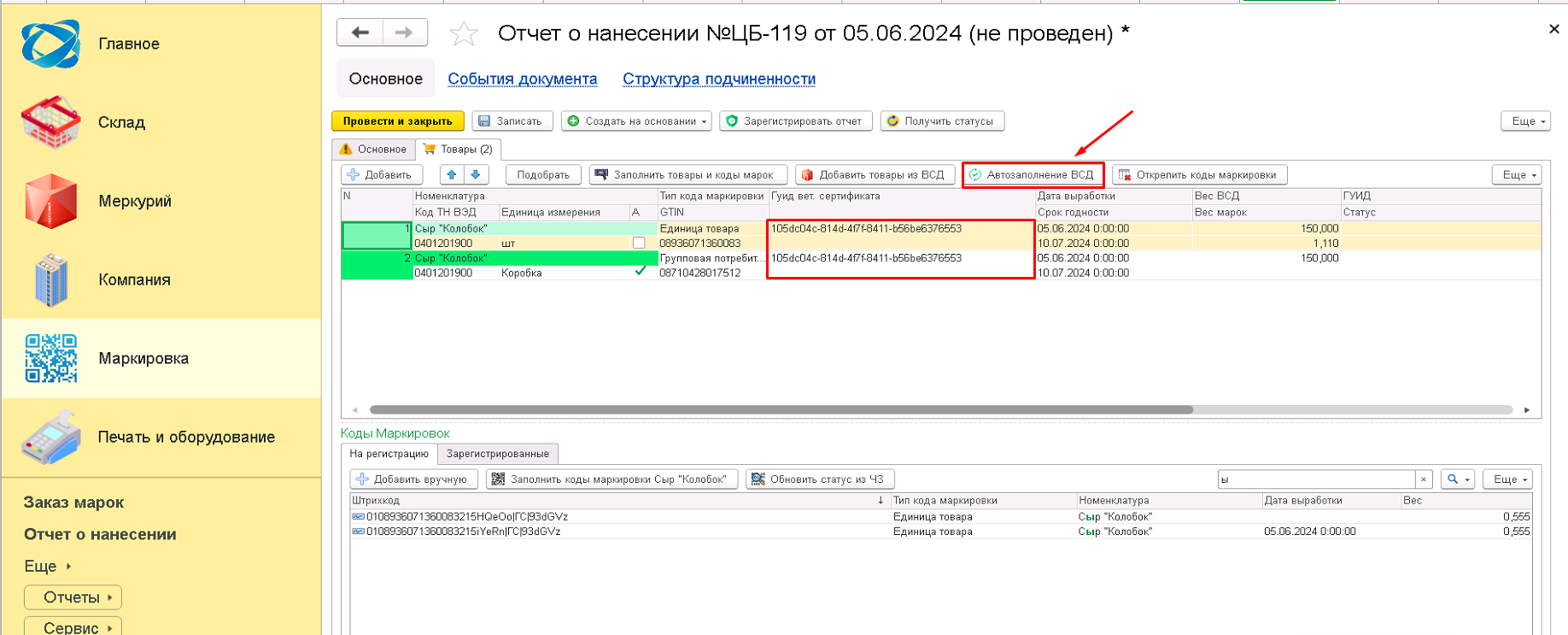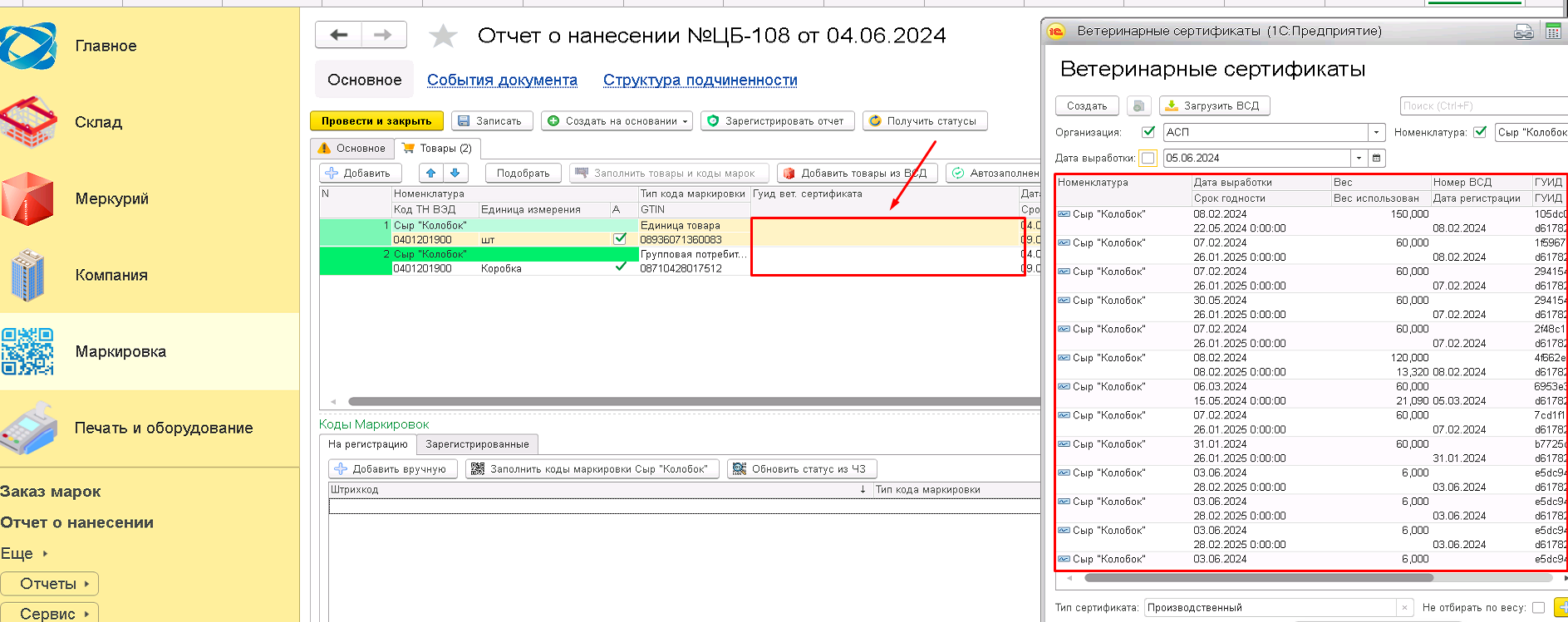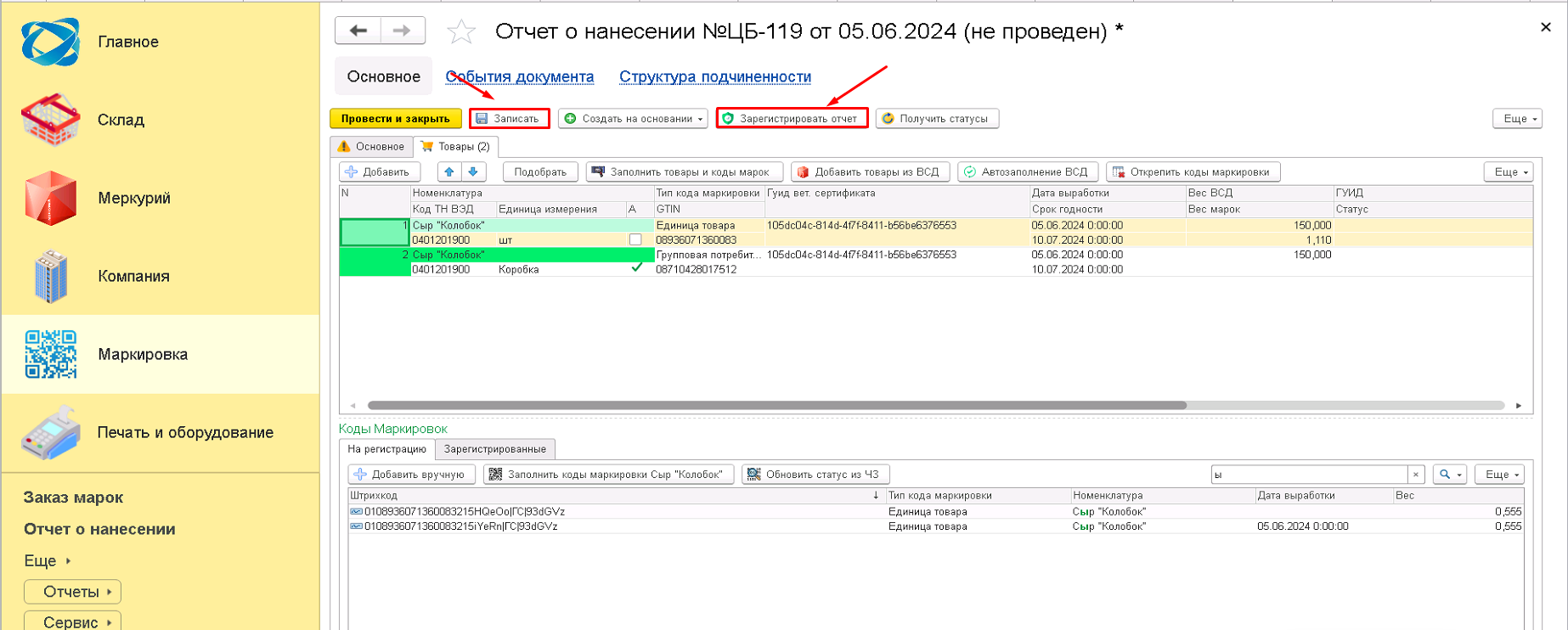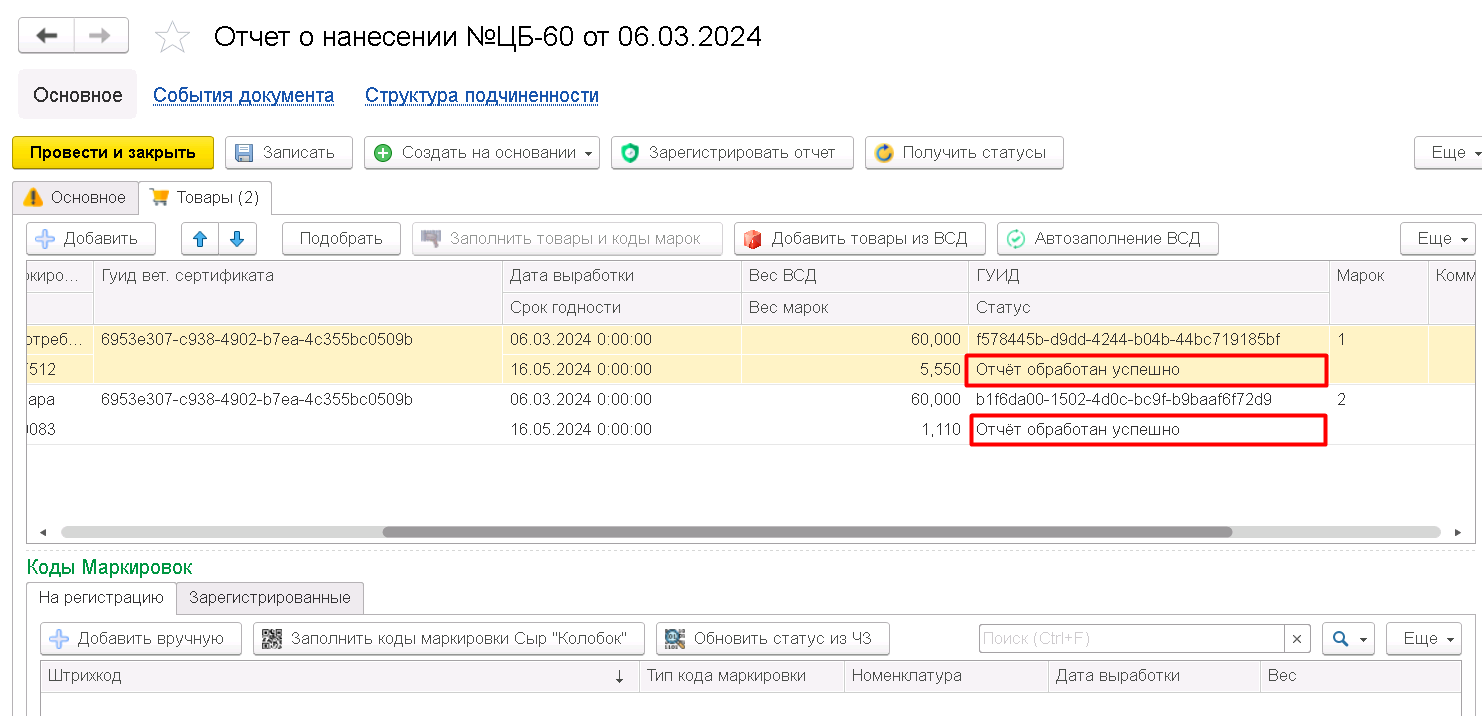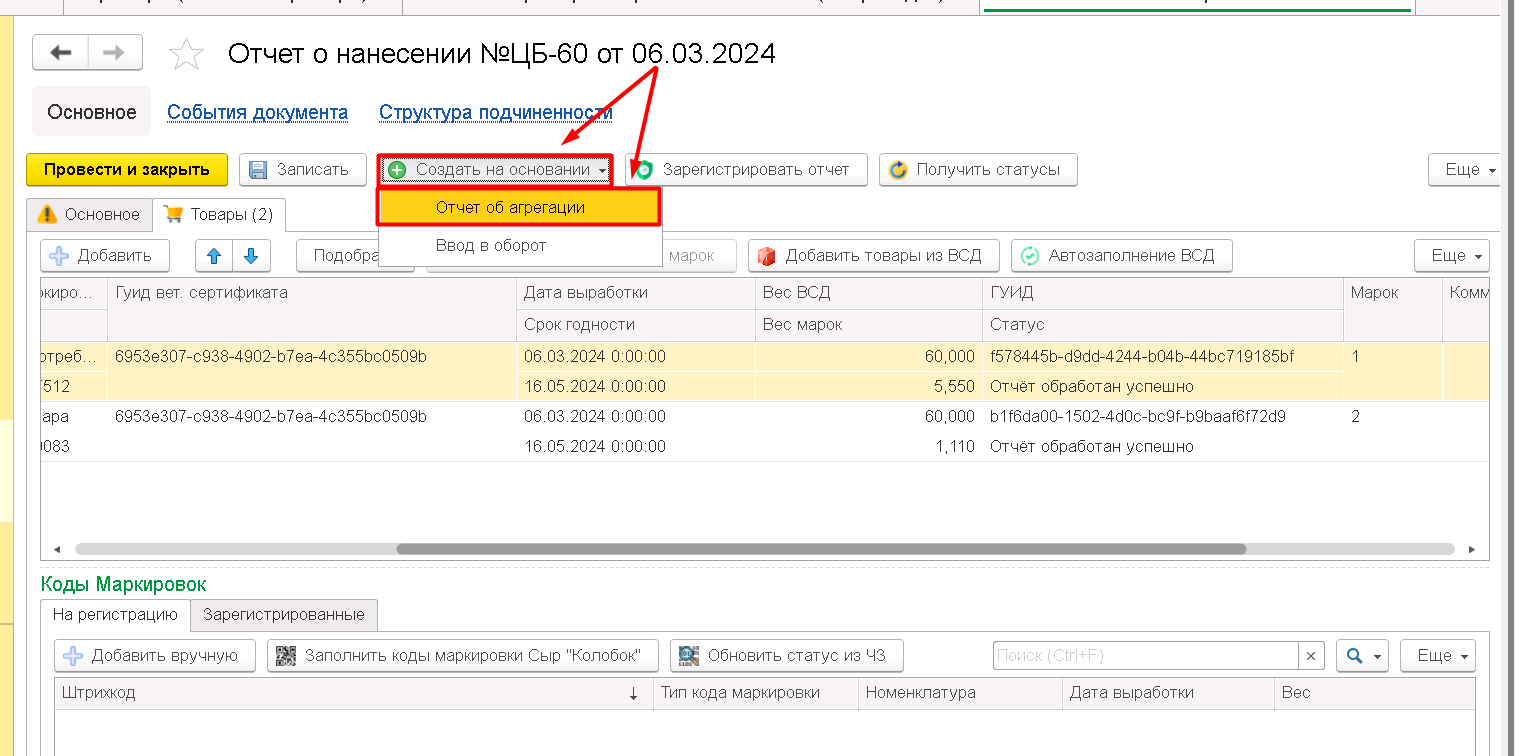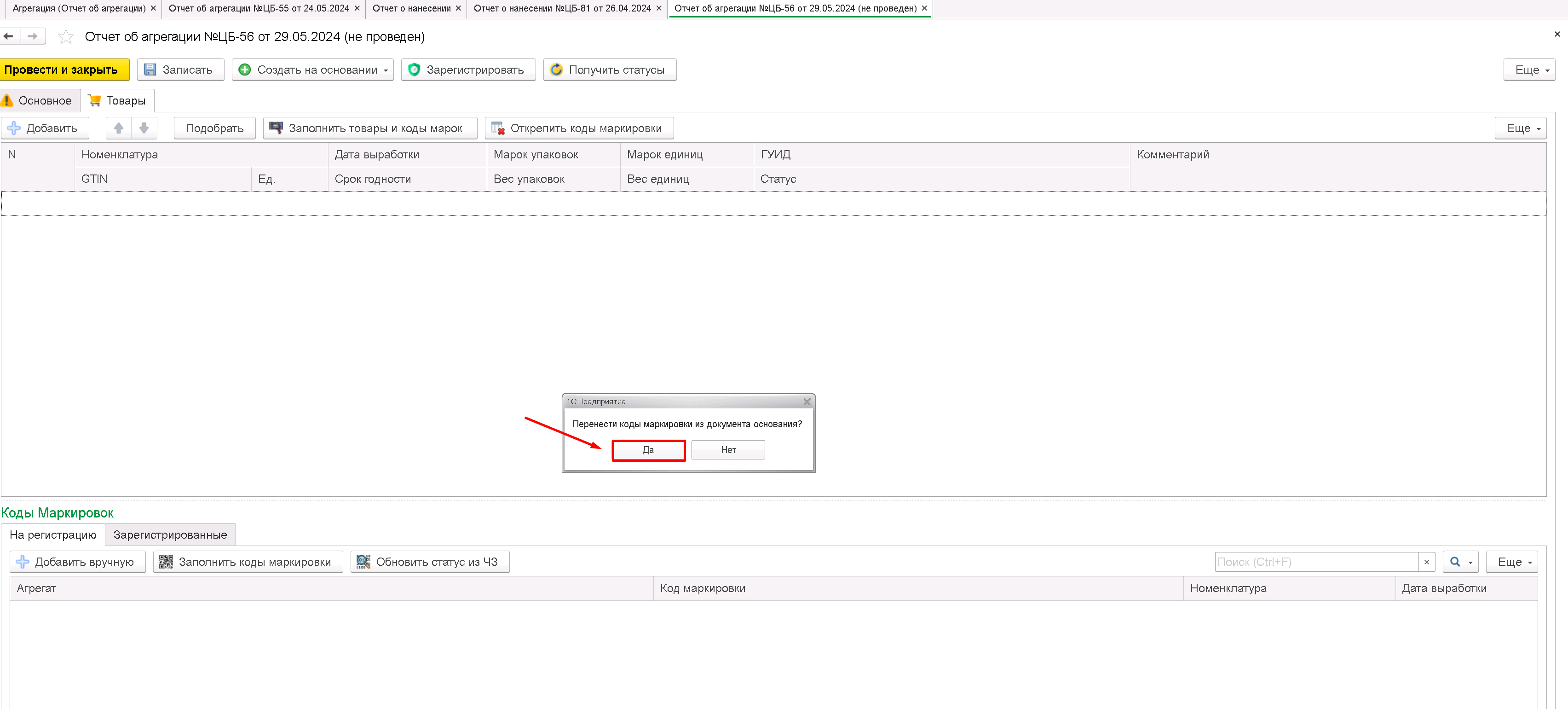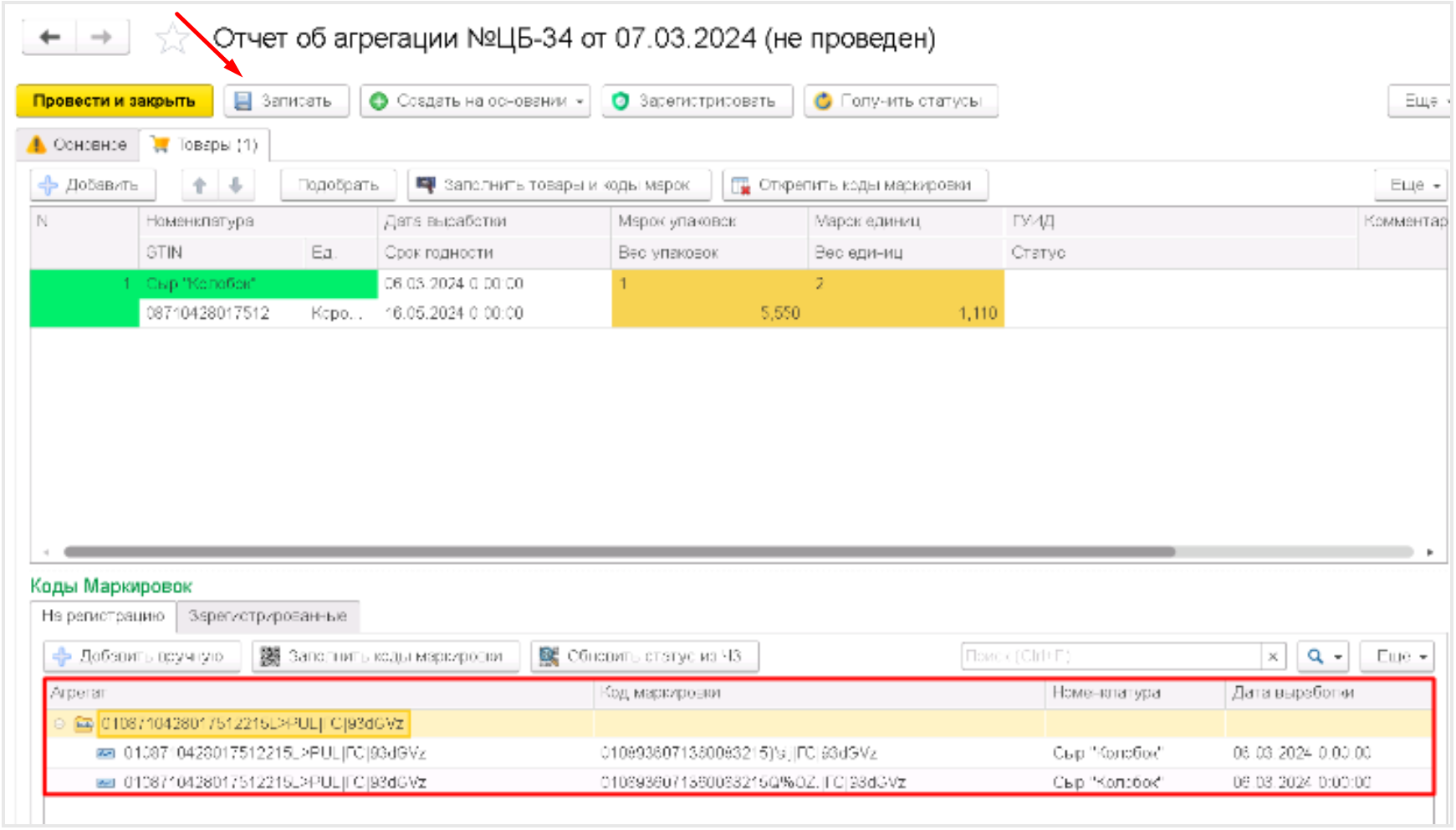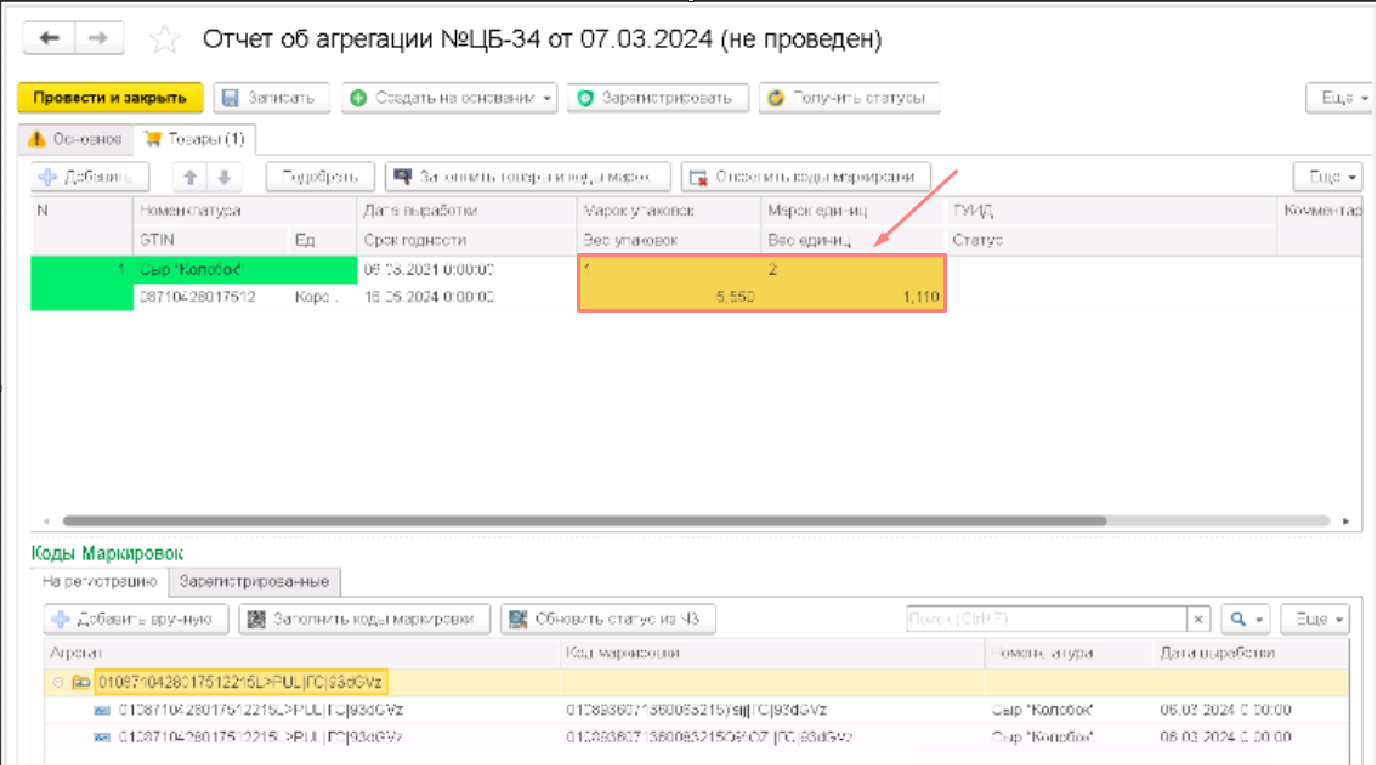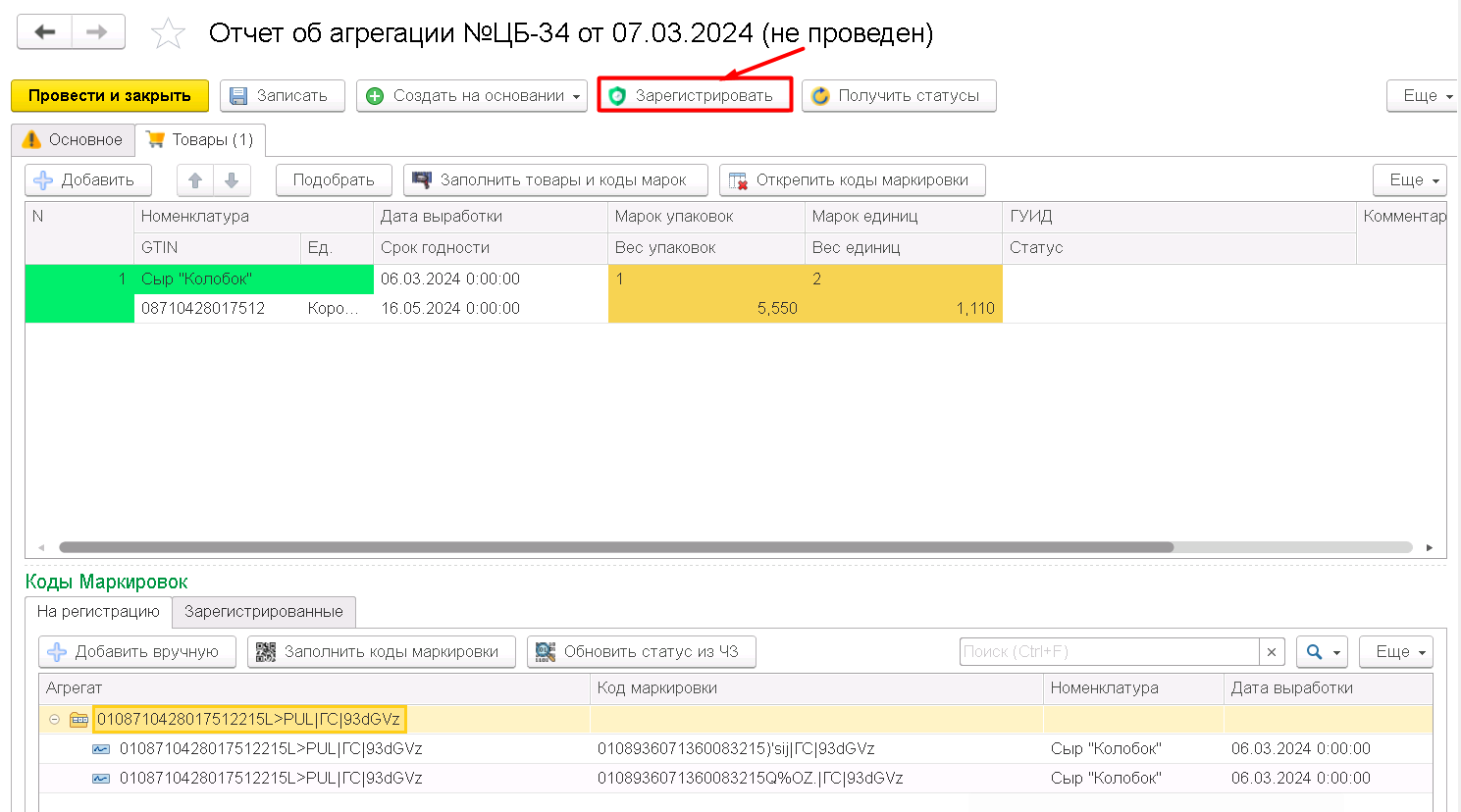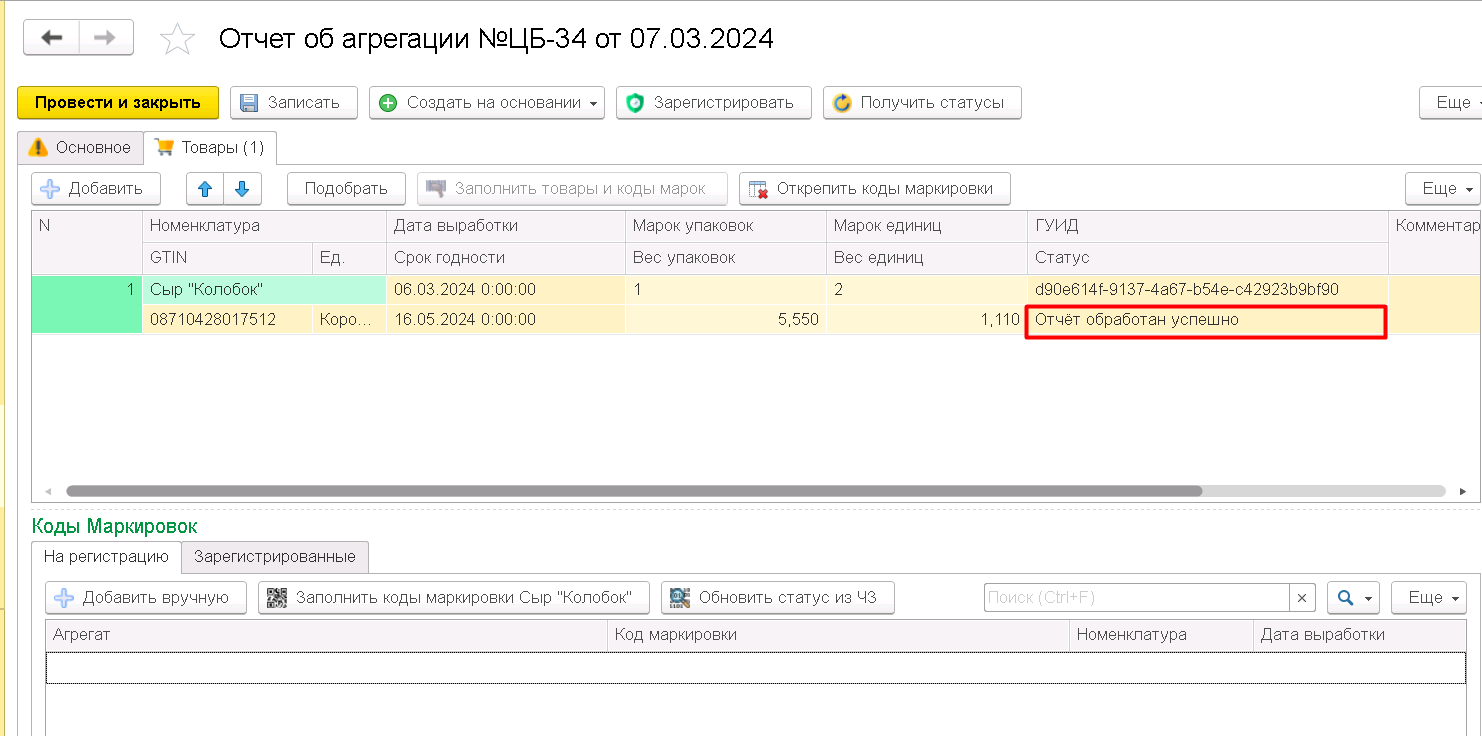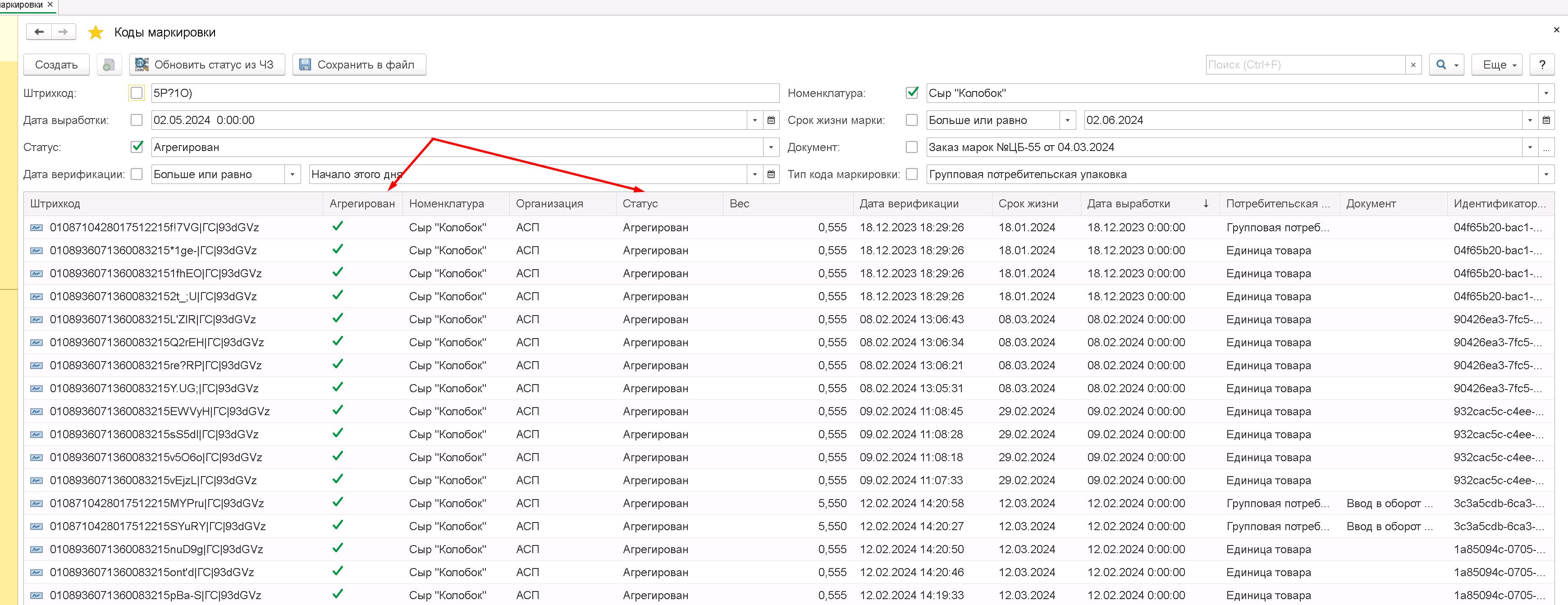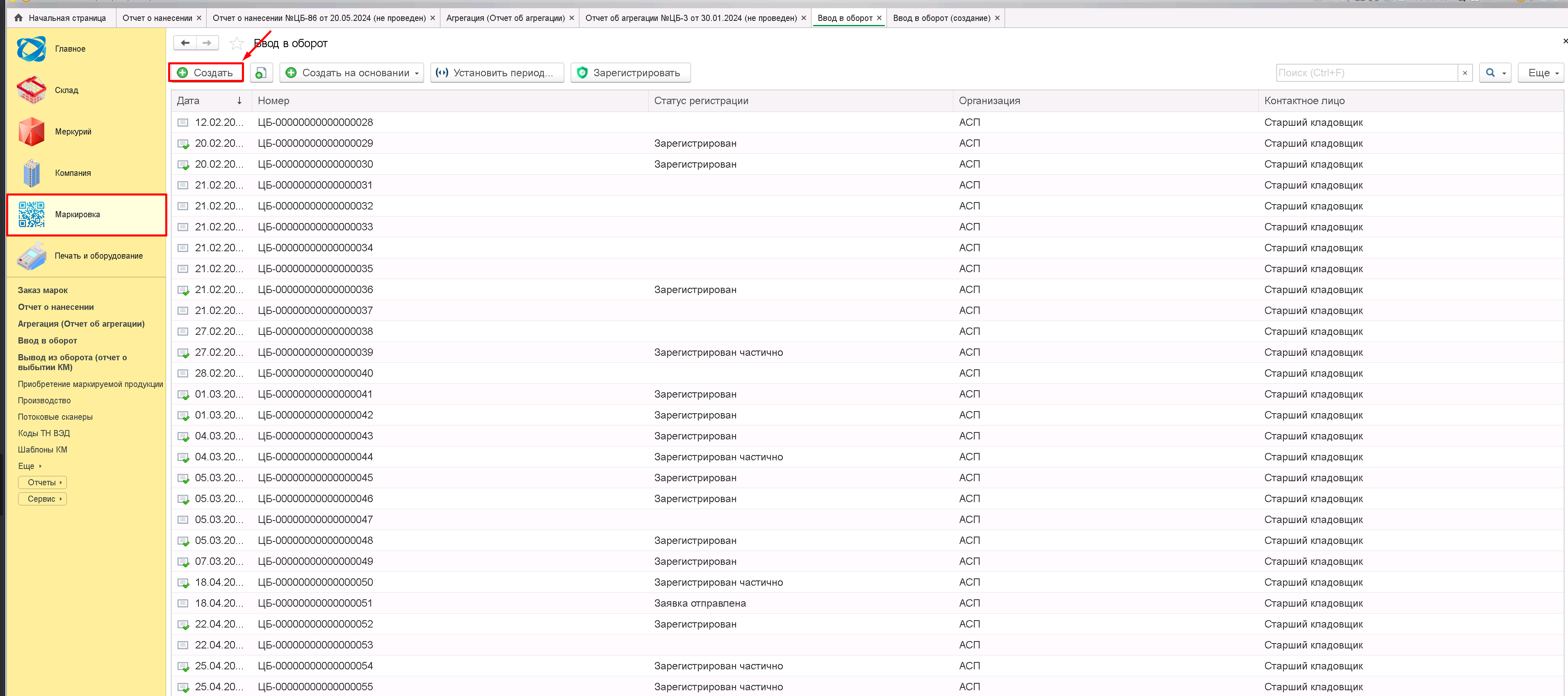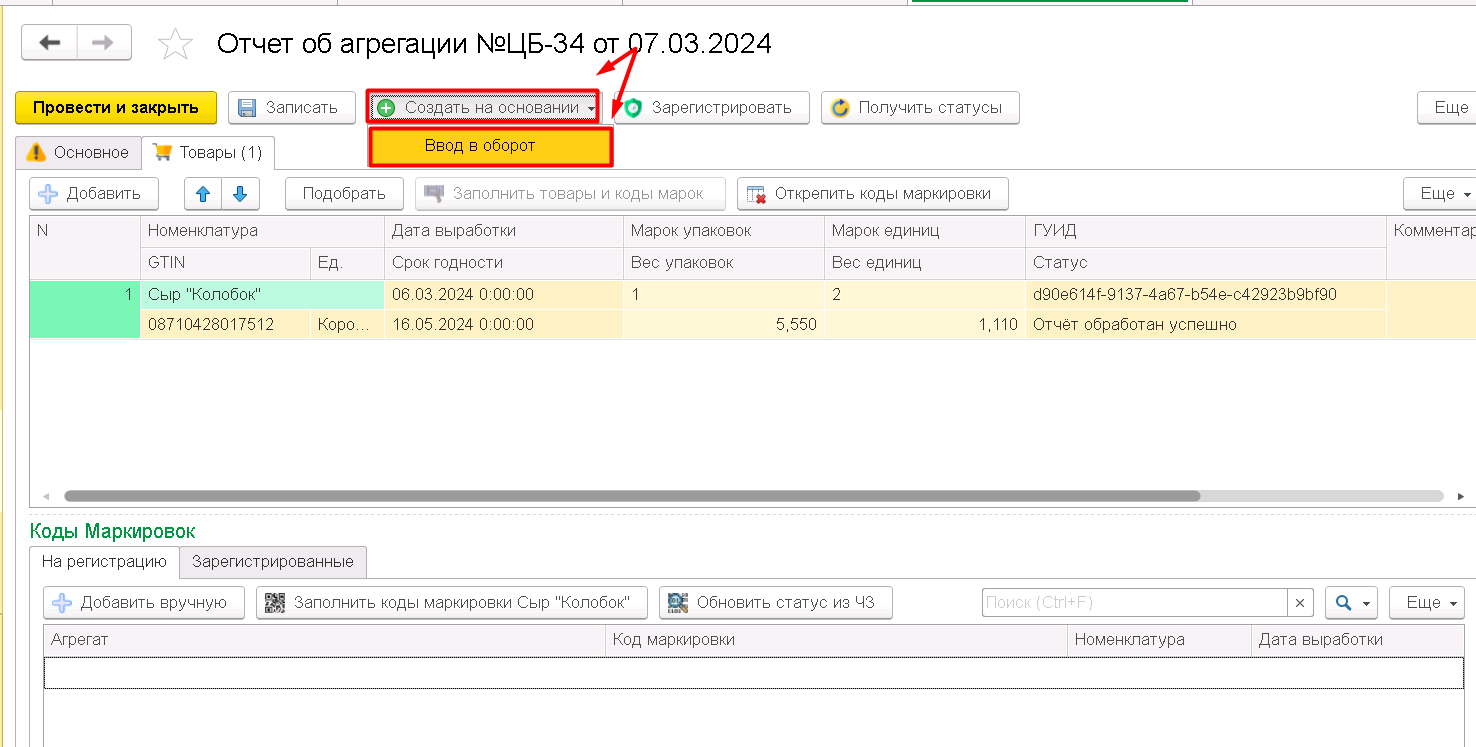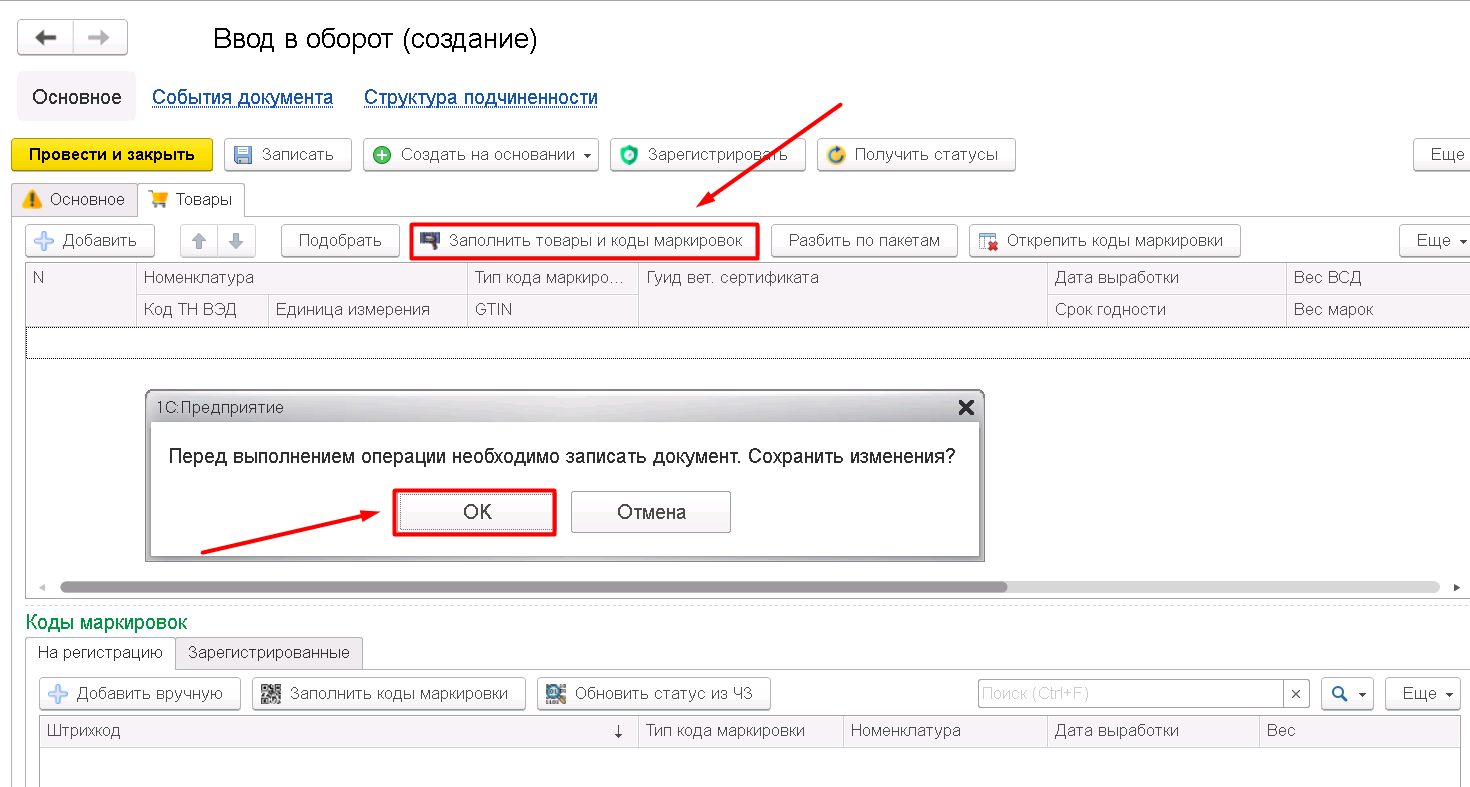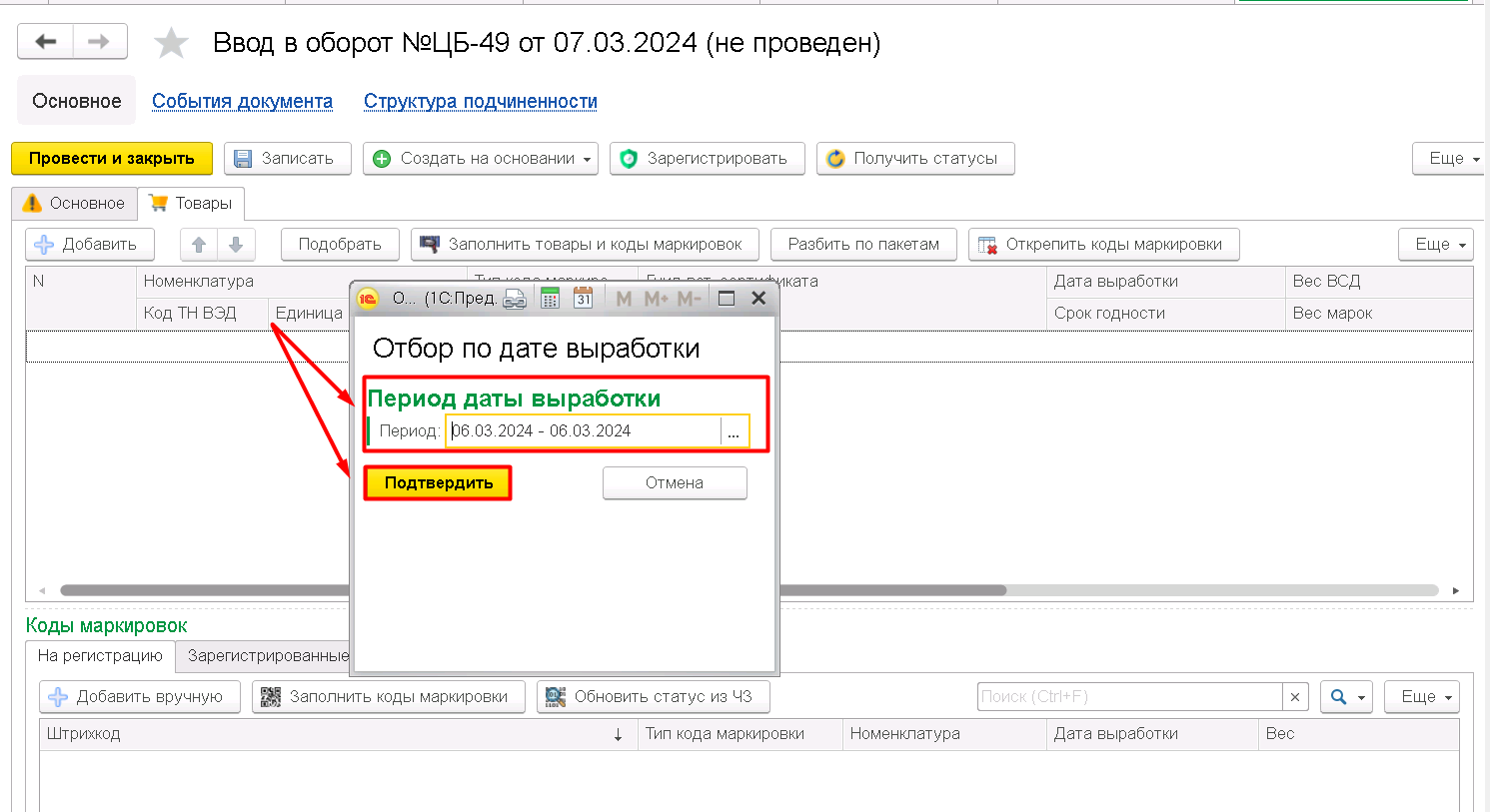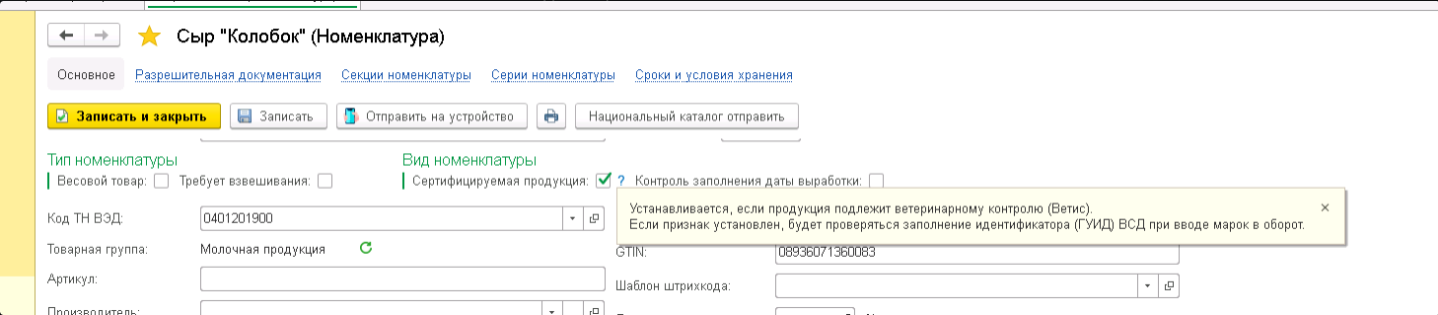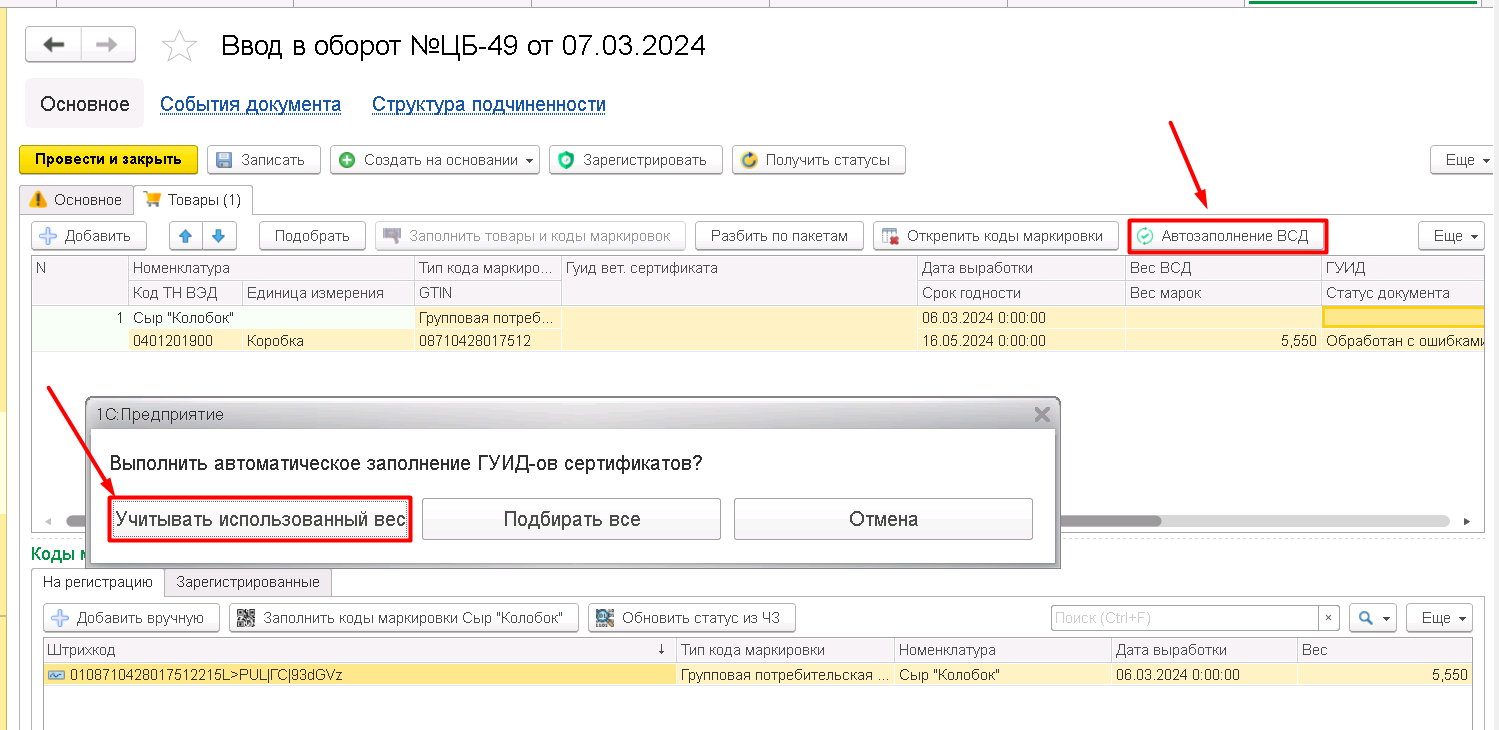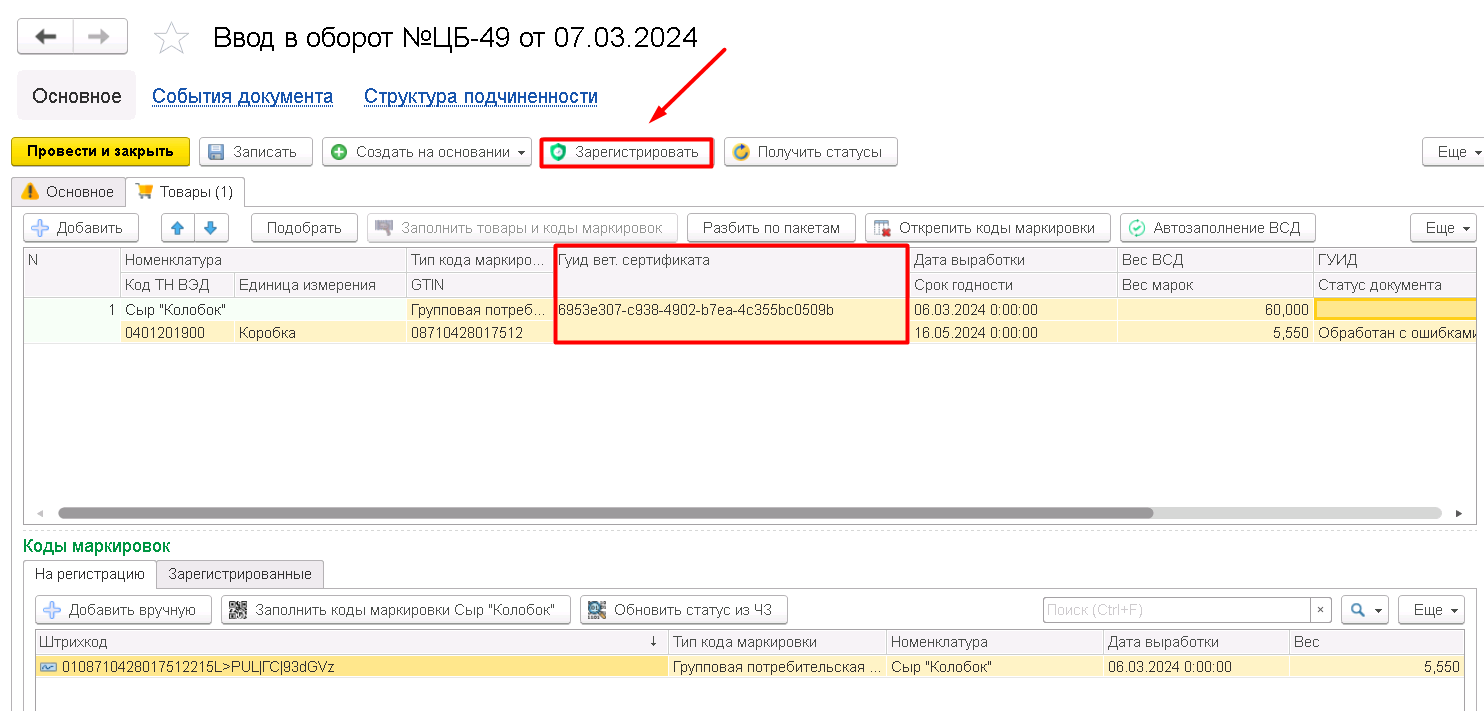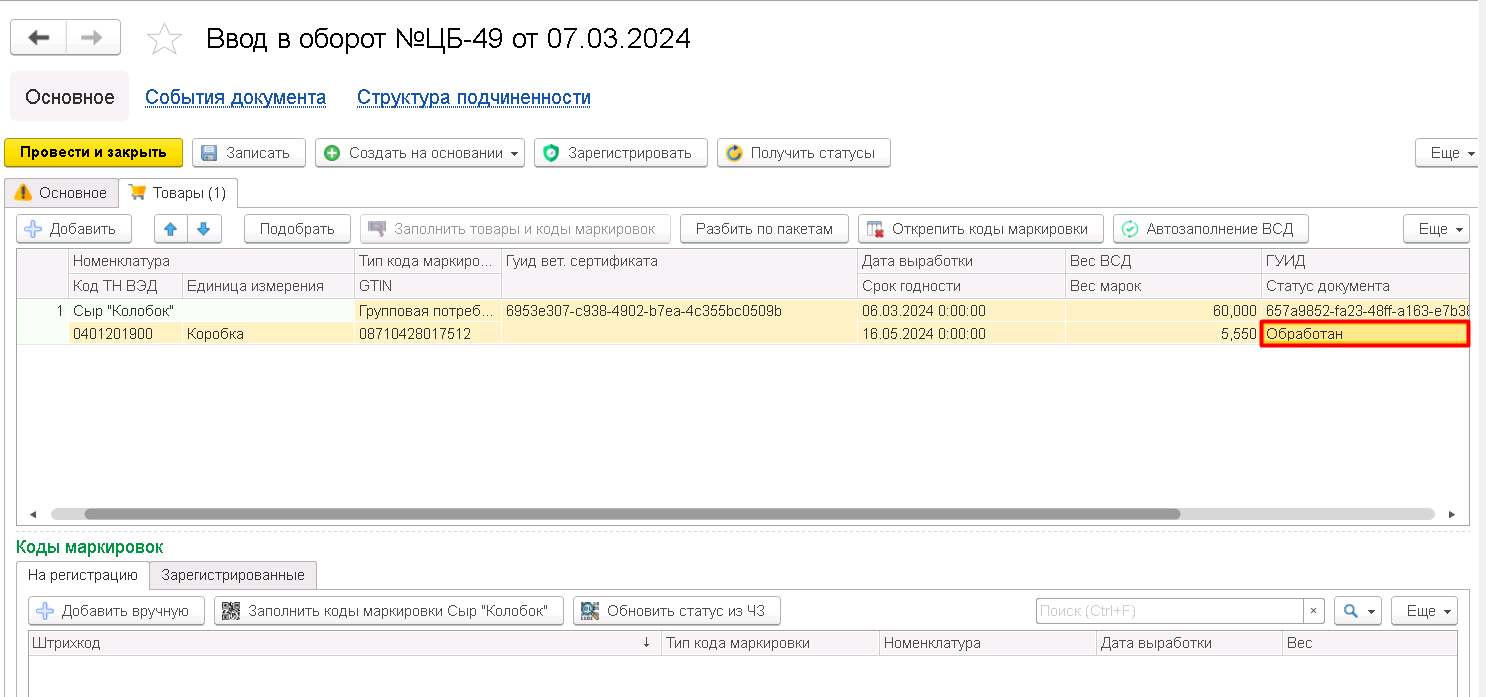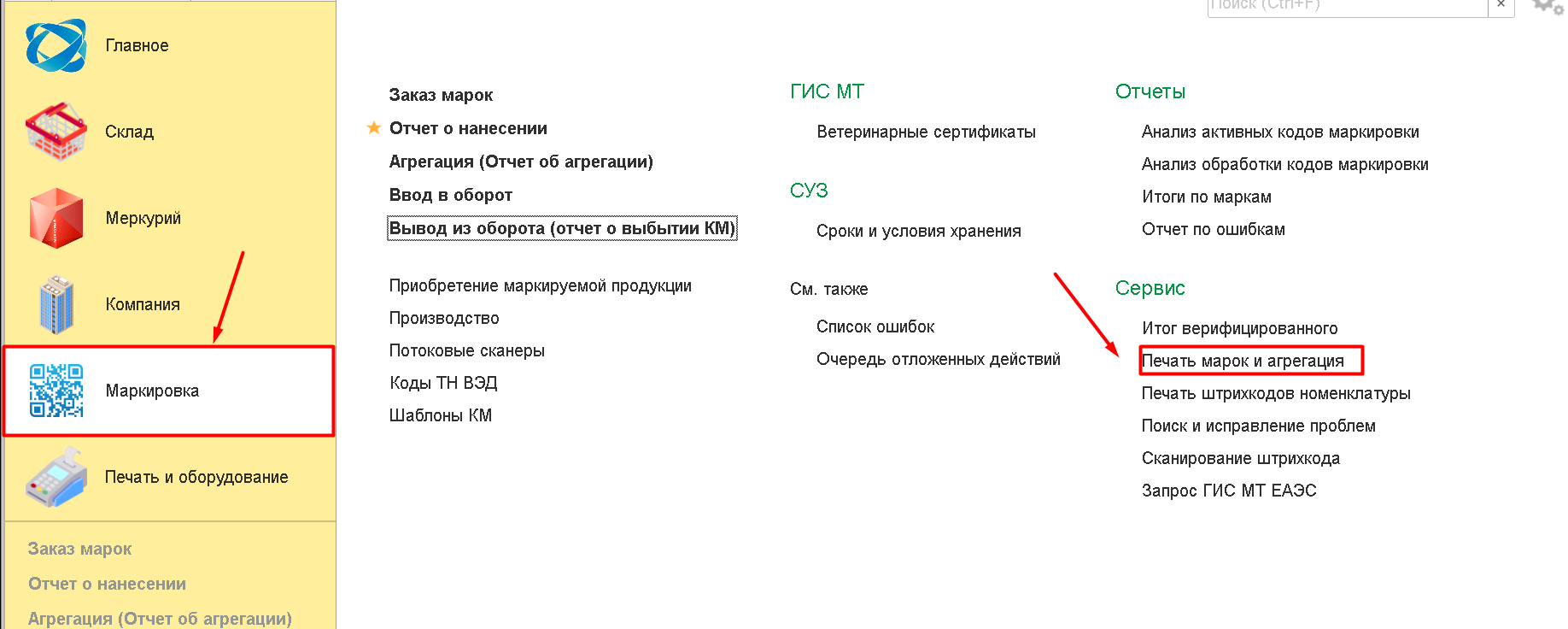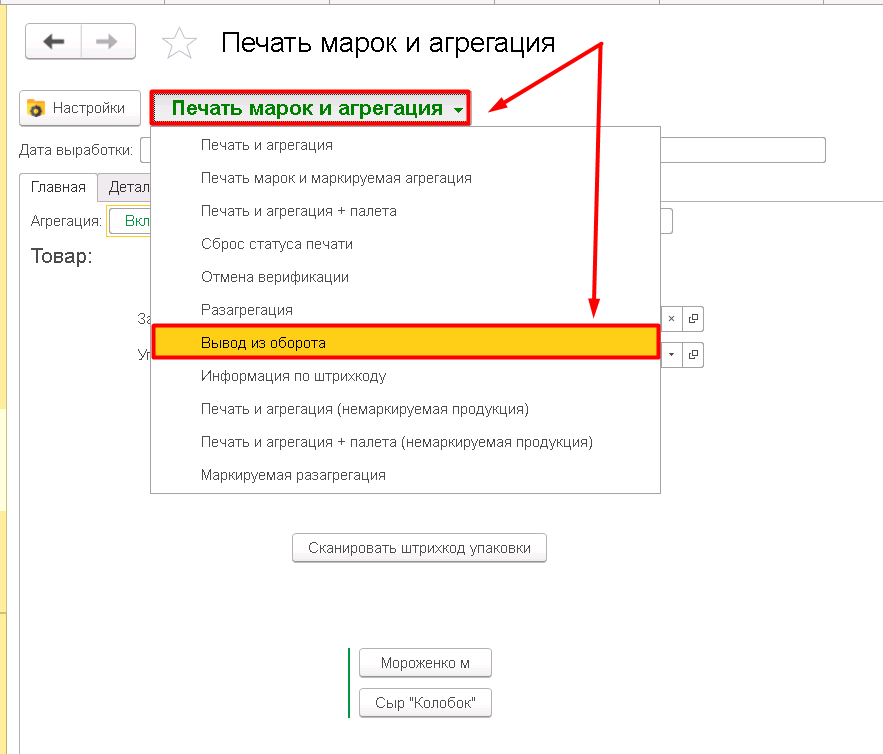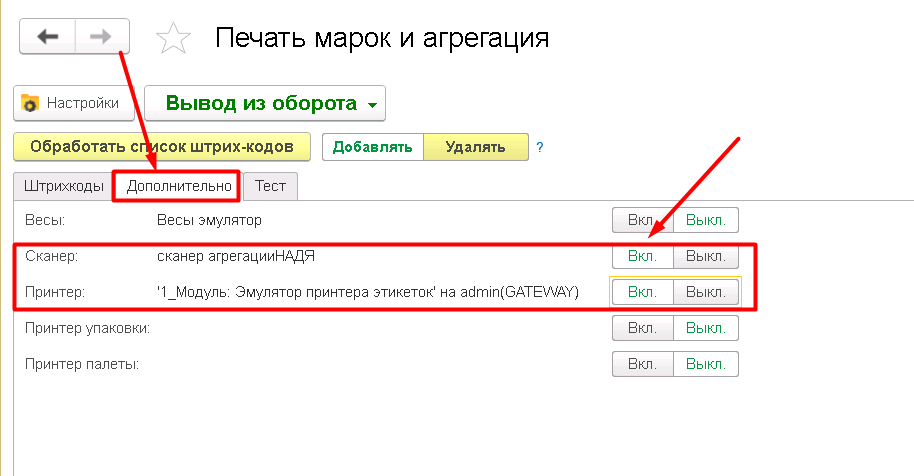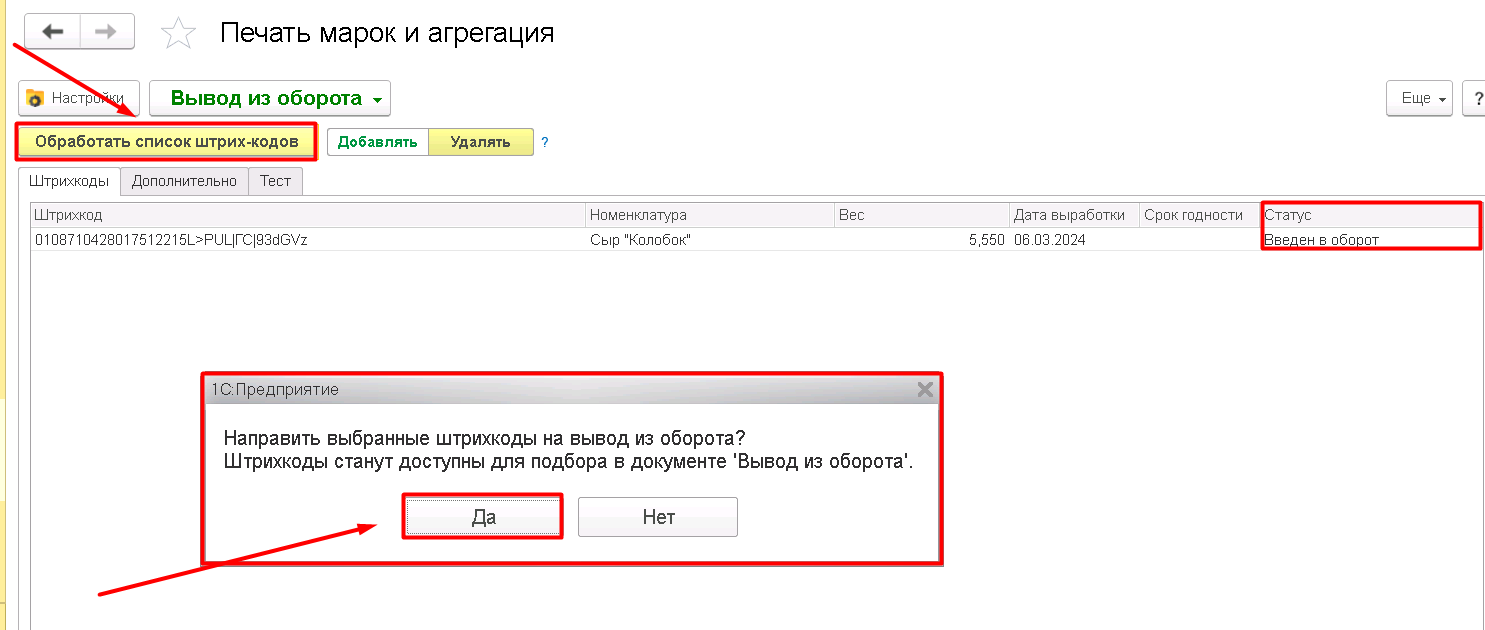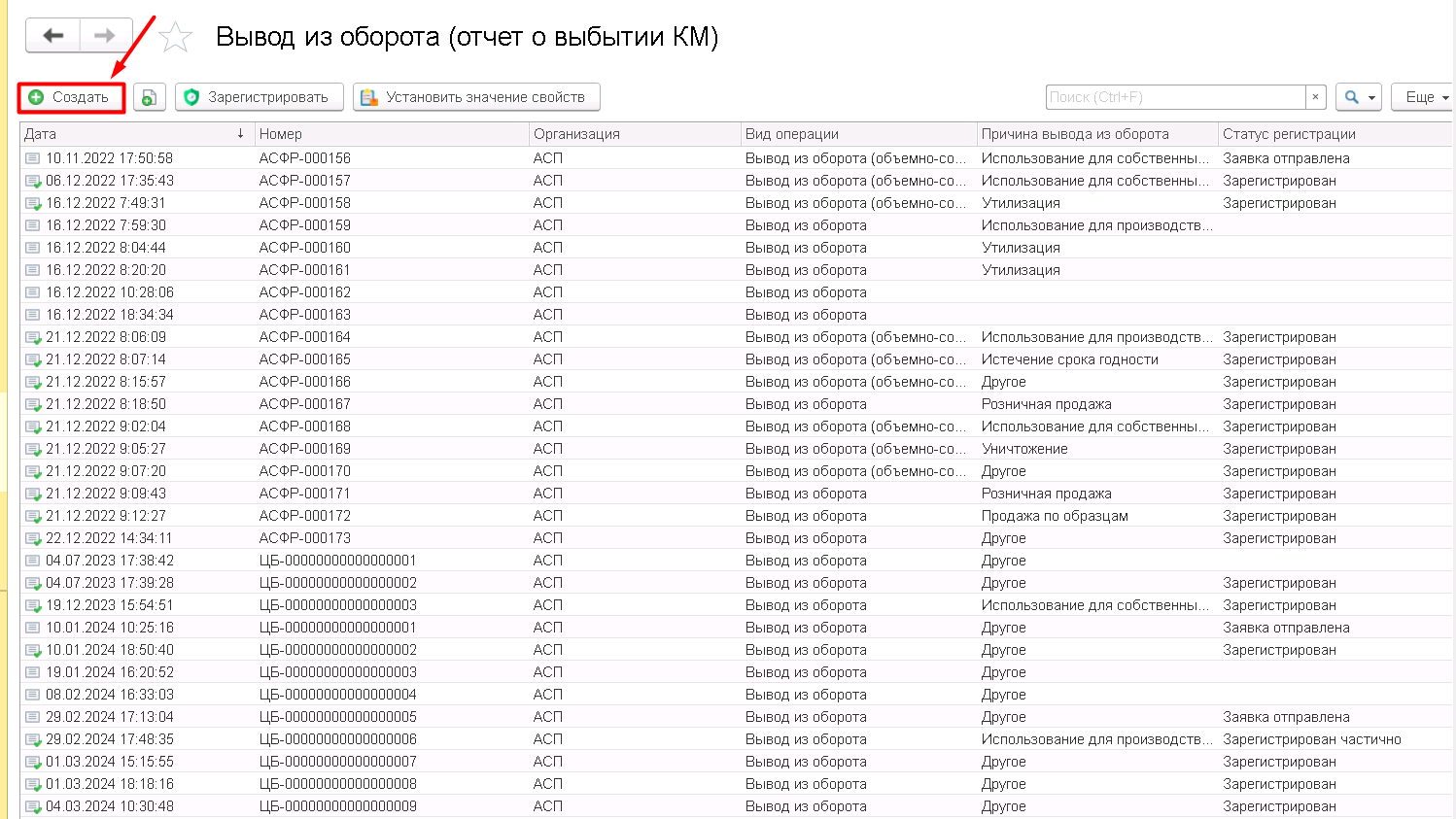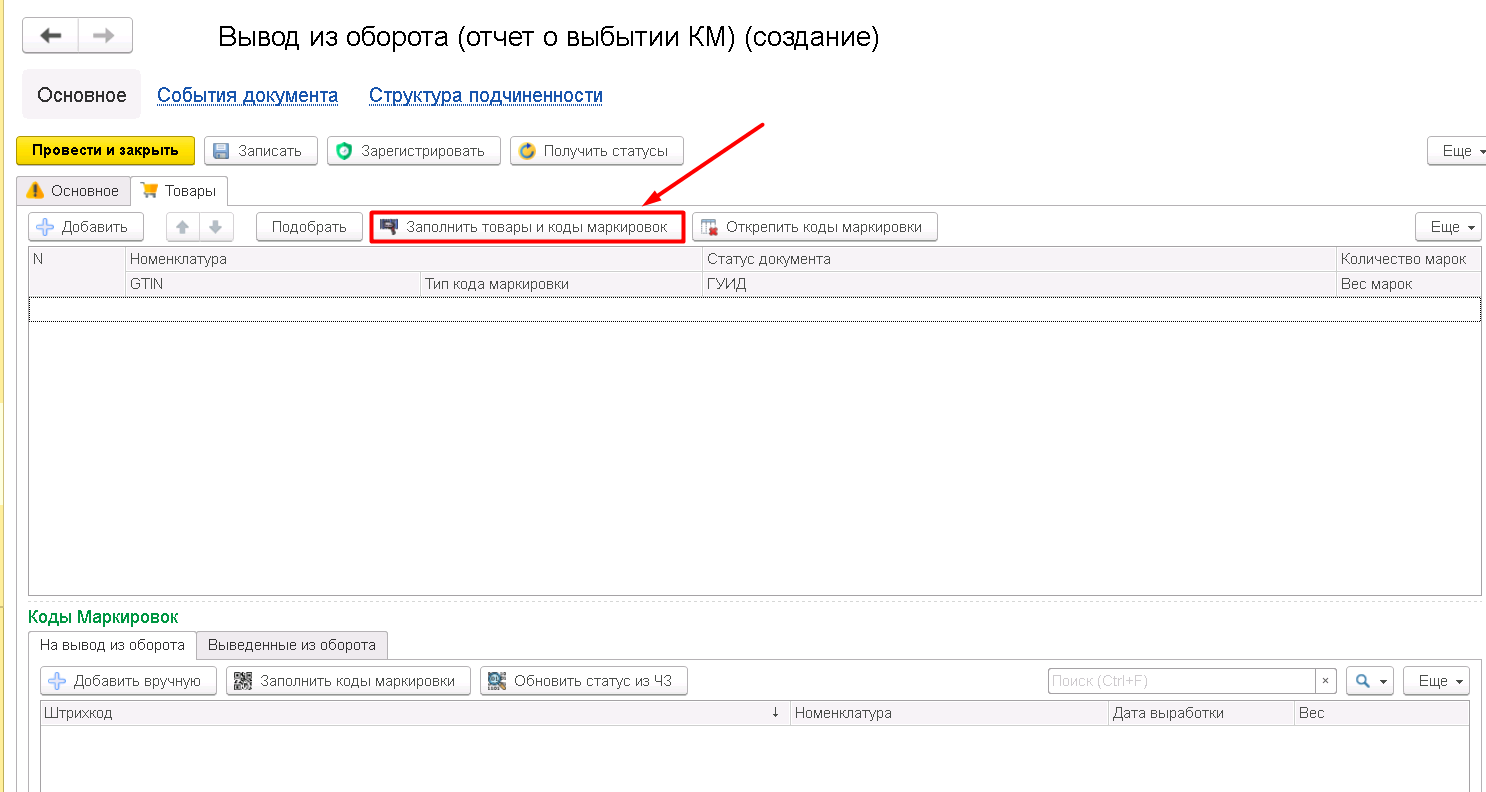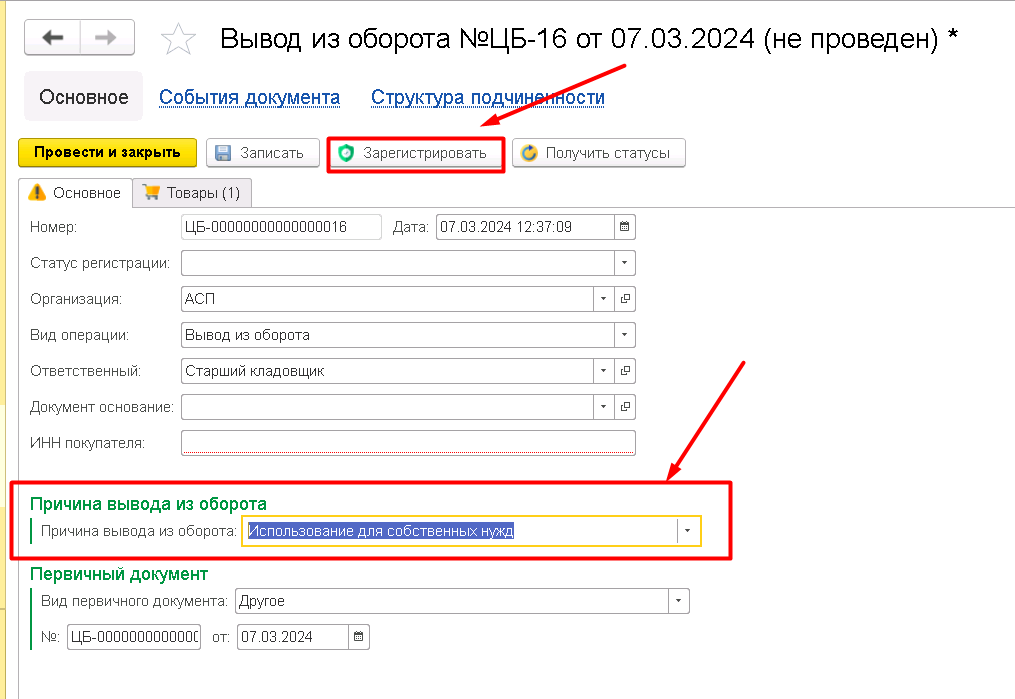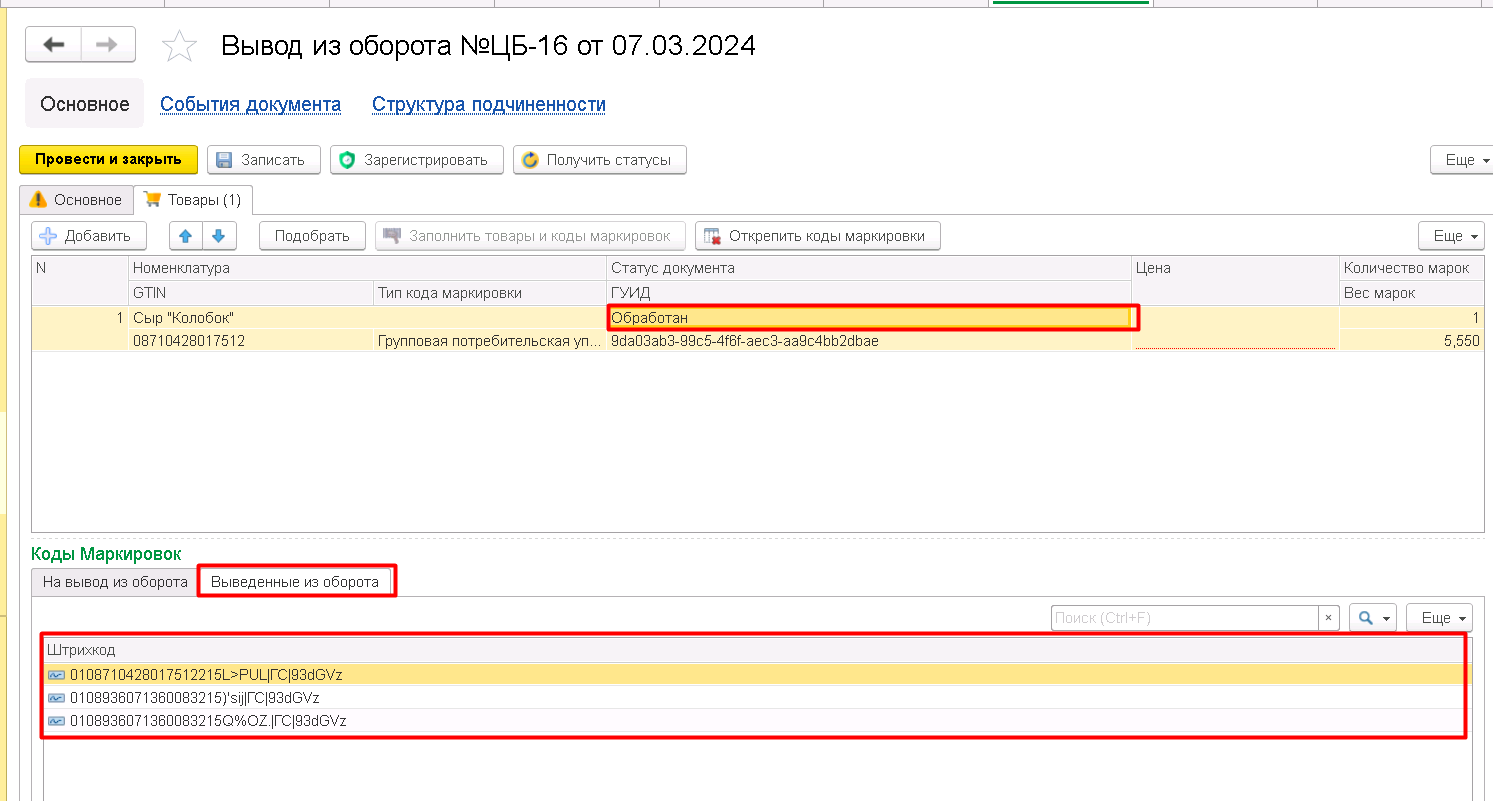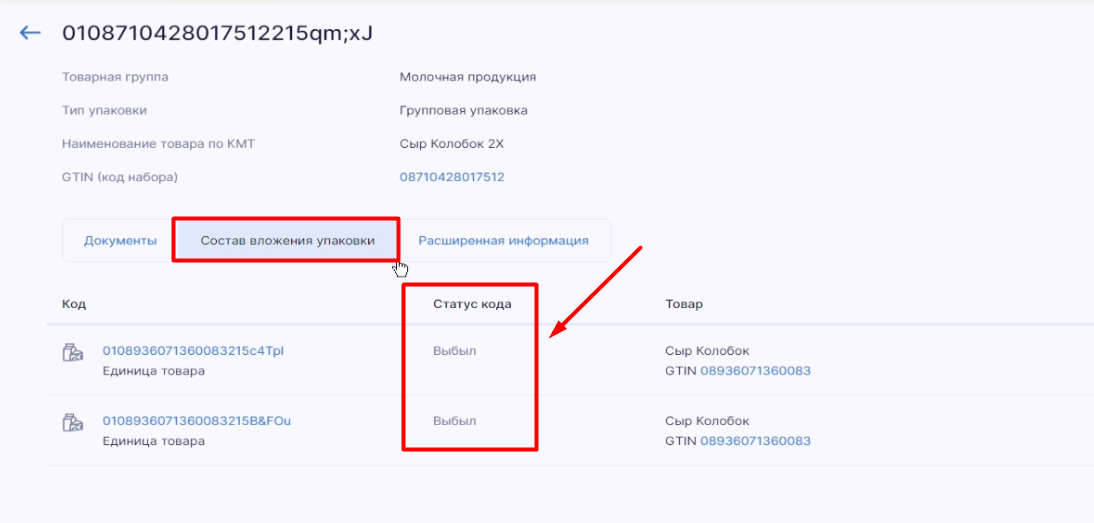3 Маркировка с КИГУ (Агрегация): различия между версиями
Shihov (обсуждение | вклад) м Shihov переименовал страницу Xwiki:ASP Мarkirоvka.Nоvii funkciоnal Instrukcii.4.СПСК Елмай Елмай Настройка КИГУ (агрегация).WebHome в СПСК Елмай Елмай Настройка КИГУ (агрегация): Автоматическое переименование из Xwiki |
Shihov (обсуждение | вклад) м Shihov переименовал страницу Маркировка с КИГУ (Агрегация) в 3 Маркировка с КИГУ (Агрегация) |
||
| (не показаны 3 промежуточные версии этого же участника) | |||
| Строка 1: | Строка 1: | ||
==== Маркировка с КИГУ (Агрегация) ==== | ==== Маркировка с КИГУ (Агрегация) ==== | ||
==== Определения ==== | ==== Определения ==== | ||
---- | ---- | ||
**__Сокращения:__ | **__Сокращения:__ | ||
УС - **учетная система; | УС - **учетная система; | ||
| Строка 26: | Строка 15: | ||
'''НАЦ. каталог''' - национальный каталог; | '''НАЦ. каталог''' - национальный каталог; | ||
'''ЧЗ -''' честный знак. | '''ЧЗ -''' честный знак. | ||
'''Агрегация''' — объединение нескольких товаров одной товарной номенклатуры в одну транспортную упаковку, либо объединение нескольких транспортных упаковок. Новой объединённой единице присваивается единый код, содержащий информацию об идентификационных кодах каждого из агрегированных товаров. | '''Агрегация''' — объединение нескольких товаров одной товарной номенклатуры в одну транспортную упаковку, либо объединение нескольких транспортных упаковок. Новой объединённой единице присваивается единый код, содержащий информацию об идентификационных кодах каждого из агрегированных товаров. | ||
\\'''КИГУ''' используется в целях реализации нескольких единиц маркированной продукции на кассе путем считывания одного кода, что позволяет в 1 сканирование отгрузить через кассу всю групповую упаковку (короб или спайку), упростить реализацию маркированной продукции мелким оптом через контрольно-кассовую технику и взаимодействие с контрагентами при указании КИГУ в УПД.Data Matrix код (двумерный штриховой код). | \\'''КИГУ''' используется в целях реализации нескольких единиц маркированной продукции на кассе путем считывания одного кода, что позволяет в 1 сканирование отгрузить через кассу всю групповую упаковку (короб или спайку), упростить реализацию маркированной продукции мелким оптом через контрольно-кассовую технику и взаимодействие с контрагентами при указании КИГУ в УПД.Data Matrix код (двумерный штриховой код). | ||
| Строка 35: | Строка 24: | ||
Для '''формирования КИГУ''' в НАЦ. каталоге генерируется''' уникальный GTIN''' c типом "Групповая потребительская упаковка". | Для '''формирования КИГУ''' в НАЦ. каталоге генерируется''' уникальный GTIN''' c типом "Групповая потребительская упаковка". | ||
==== Настройки ==== | ==== Настройки ==== | ||
| Строка 99: | Строка 88: | ||
[[image:1709646159678-870.png||data-xwiki-image-style-border="true" height="209" width="731"]] | [[image:1709646159678-870.png||data-xwiki-image-style-border="true" height="209" width="731"]] | ||
Посмотреть можно в Регистре сведений "Коды маркировки". Здесь хранятся марки и их статусы, которые еще в работе. | Посмотреть можно в Регистре сведений "Коды маркировки". Здесь хранятся марки и их статусы, которые еще в работе. | ||
[[image:1716219986248-855.png||data-xwiki-image-style-border="true" height="232" width="1259"]] | [[image:1716219986248-855.png||data-xwiki-image-style-border="true" height="232" width="1259"]] | ||
Для печати '''КМ''' и '''КИГУ''' необходимо предварительно настроить шаблон этикетки. | Для печати '''КМ''' и '''КИГУ''' необходимо предварительно настроить шаблон этикетки. | ||
'''__Шаблон формирования ШК.__''' | '''__Шаблон формирования ШК.__''' | ||
| Строка 139: | Строка 128: | ||
'''Макет этикетки:''' [[attach:Макет этикетки единица измерения.mxl||target="_blank"]] | '''Макет этикетки:''' [[attach:Макет этикетки единица измерения.mxl||target="_blank"]] | ||
[[image:1711706351705-630.png||data-xwiki-image-style-border="true" height="439" width="377"]] | [[image:1711706351705-630.png||data-xwiki-image-style-border="true" height="439" width="377"]] | ||
'''Шаблон формирования КИГУ. Этот шаблон используется для печати КИГУ в модуле "Печать марок и агрегация".''' | '''Шаблон формирования КИГУ. Этот шаблон используется для печати КИГУ в модуле "Печать марок и агрегация".''' | ||
| Строка 175: | Строка 164: | ||
Работа с шаблонами для весового товара: [[https://pub.aoasp.ru/2_асп.маркировка:1_настройки:настройка_подтягивания_веса_в_шк?s[]=маркировка&s[]=весовой&s[]=товар|Настройка подтягивания веса в ШК]] | Работа с шаблонами для весового товара: [[https://pub.aoasp.ru/2_асп.маркировка:1_настройки:настройка_подтягивания_веса_в_шк?s[]=маркировка&s[]=весовой&s[]=товар|Настройка подтягивания веса в ШК]] | ||
Если включить настройку '''"При стабилизации веса"''', то в этом случае нужно выбрать один раз номенклатуру, а дальше весы будут опрашиваться раз в заданный интервал времени (Частота запроса веса (в секундах)). | Если включить настройку '''"При стабилизации веса"''', то в этом случае нужно выбрать один раз номенклатуру, а дальше весы будут опрашиваться раз в заданный интервал времени (Частота запроса веса (в секундах)). | ||
Если включить настройку '''"По требованию (при выборе товара)"''', то в этом случае при каждом нажатии на номенклатуру будут опрашиваться весы. | Если включить настройку '''"По требованию (при выборе товара)"''', то в этом случае при каждом нажатии на номенклатуру будут опрашиваться весы. | ||
[[image:1717064349315-314.png||data-xwiki-image-style-border="true" height="560" width="872"]] | [[image:1717064349315-314.png||data-xwiki-image-style-border="true" height="560" width="872"]] | ||
| Строка 197: | Строка 186: | ||
[[image:1709818081103-941.png||data-xwiki-image-style-border="true" height="160" width="876"]] | [[image:1709818081103-941.png||data-xwiki-image-style-border="true" height="160" width="876"]] | ||
'''Для требующего взвешивания необходимо передавать вес в КМ при нанесении.''' | '''Для требующего взвешивания необходимо передавать вес в КМ при нанесении.''' | ||
Действия при агрегировании весового товара схожи с теми, что делали ранее. Отличается печать марок. | Действия при агрегировании весового товара схожи с теми, что делали ранее. Отличается печать марок. | ||
| Строка 207: | Строка 196: | ||
Печать КМ и КИГУ также возможна в модуле "Печать марок и агрегация". | Печать КМ и КИГУ также возможна в модуле "Печать марок и агрегация". | ||
Можно включить настройку "Печать", в таком случае марки будут печататься сразу при нажатии на номенклатуру. Её нужно включать при необходимости такой печати, в других случаях она не нужна. | Можно включить настройку "Печать", в таком случае марки будут печататься сразу при нажатии на номенклатуру. Её нужно включать при необходимости такой печати, в других случаях она не нужна. | ||
Для этого надо зайти в модуль "Печать марок и агрегация", включить режим "Печать марок и маркируемая агрегация". | Для этого надо зайти в модуль "Печать марок и агрегация", включить режим "Печать марок и маркируемая агрегация". | ||
| Строка 223: | Строка 212: | ||
---- | ---- | ||
'''Есть такие варианты верификации КМ в АСП Маркировке, как:''' | '''Есть такие варианты верификации КМ в АСП Маркировке, как:''' | ||
| Строка 241: | Строка 230: | ||
'''Агрегация КИГУ в АСП Маркировка возможна только:''' в модуле "Печать Марок и Агрегация" с видом "Печать марок и маркируемая агрегация". | '''Агрегация КИГУ в АСП Маркировка возможна только:''' в модуле "Печать Марок и Агрегация" с видом "Печать марок и маркируемая агрегация". | ||
==== Верификация марок сразу при печати ==== | ==== Верификация марок сразу при печати ==== | ||
| Строка 277: | Строка 266: | ||
[[image:1716992991252-339.png||height="541" width="1105"]] | [[image:1716992991252-339.png||height="541" width="1105"]] | ||
Посмотреть можно в Регистре сведений "Коды маркировки". Здесь хранятся марки и их статусы, которые еще в работе. | Посмотреть можно в Регистре сведений "Коды маркировки". Здесь хранятся марки и их статусы, которые еще в работе. | ||
[[image:1716219717895-893.png||height="201" width="1254"]] | [[image:1716219717895-893.png||height="201" width="1254"]] | ||
| Строка 287: | Строка 276: | ||
---- | ---- | ||
'''Агрегация работает так: '''сканируем КМ, коробка наполняется. Когда наполнилась коробка, надо просканировать ШК КИГУ, если его нет, можно сразу распечатать. Также есть настройка "А'''втоматическая печать агрегата"''', с помощью которой упаковка будет печататься автоматически в процессе агрегации КМ. | '''Агрегация работает так: '''сканируем КМ, коробка наполняется. Когда наполнилась коробка, надо просканировать ШК КИГУ, если его нет, можно сразу распечатать. Также есть настройка "А'''втоматическая печать агрегата"''', с помощью которой упаковка будет печататься автоматически в процессе агрегации КМ. | ||
Переходим в подраздел "Печать марок и агрегация". | Переходим в подраздел "Печать марок и агрегация". | ||
| Строка 331: | Строка 320: | ||
[[image:1709730094626-278.png||data-xwiki-image-style-border="true" height="235" width="723"]] | [[image:1709730094626-278.png||data-xwiki-image-style-border="true" height="235" width="723"]] | ||
Посмотреть можно в Регистре сведений "Коды маркировки". Здесь хранятся марки и их статусы, которые еще в работе.\ | Посмотреть можно в Регистре сведений "Коды маркировки". Здесь хранятся марки и их статусы, которые еще в работе.\ | ||
[[image:1716219745008-677.png||data-xwiki-image-style-border="true" height="203" width="1247"]] | [[image:1716219745008-677.png||data-xwiki-image-style-border="true" height="203" width="1247"]] | ||
Поле''' "Агрегирован" '''устанавливается исключительно в режиме '''маркируемой агрегации!''' | Поле''' "Агрегирован" '''устанавливается исключительно в режиме '''маркируемой агрегации!''' | ||
==== Документ "Отчет о нанесении" ==== | ==== Документ "Отчет о нанесении" ==== | ||
| Строка 345: | Строка 334: | ||
---- | ---- | ||
Для документа''' "Отчет о нанесении" '''все марки должны быть со статусом''' "Верифицирован", а КИГУ '''со статусом''' "Верифицирован", '''и с установленной галочкой''' "Агрегирован". '''По итогу марки получат статус''' "Нанесен".''' | Для документа''' "Отчет о нанесении" '''все марки должны быть со статусом''' "Верифицирован", а КИГУ '''со статусом''' "Верифицирован", '''и с установленной галочкой''' "Агрегирован". '''По итогу марки получат статус''' "Нанесен".''' | ||
[[image:1716995432579-361.png||data-xwiki-image-style-border="true" height="223" width="1335"]] | [[image:1716995432579-361.png||data-xwiki-image-style-border="true" height="223" width="1335"]] | ||
| Строка 363: | Строка 352: | ||
[[image:1717598768891-518.png||data-xwiki-image-style-border="true" height="494" width="854"]] | [[image:1717598768891-518.png||data-xwiki-image-style-border="true" height="494" width="854"]] | ||
Для единиц можно поставить/снять признак "Агрегирован". Для КИГУ всегда установлен. | Для единиц можно поставить/снять признак "Агрегирован". Для КИГУ всегда установлен. | ||
За строкой могут быть закреплены марки в соответствующем состоянии. То есть для единиц, если признак установлен, во всех вариантов подбора марок или деления строк, могут быть марки только попавшие в КИГУ. Если не установлен, наоборот. | За строкой могут быть закреплены марки в соответствующем состоянии. То есть для единиц, если признак установлен, во всех вариантов подбора марок или деления строк, могут быть марки только попавшие в КИГУ. Если не установлен, наоборот. | ||
==== __Способы заполнения товаров и КМ:__ ==== | ==== __Способы заполнения товаров и КМ:__ ==== | ||
| Строка 458: | Строка 447: | ||
[[image:1709798347913-383.png||data-xwiki-image-style-border="true" height="390" width="808"]] | [[image:1709798347913-383.png||data-xwiki-image-style-border="true" height="390" width="808"]] | ||
При получении статуса "Обработан", КМ меняют статус на новый соответствующий и отвязываются от документа. | При получении статуса "Обработан", КМ меняют статус на новый соответствующий и отвязываются от документа. | ||
'''Какие могут быть статусы документа:''' "Отчет находится в ожидании"; "Отчет готов к отправке в РЭ"; " Отчет отклонен"; "Отчет отправлен"; "Отчет обработан"; "Отчет в обработке"; "Отчет обработан успешно"; "Отчет обработан с ошибкой"; "Отчет обработан частично". | '''Какие могут быть статусы документа:''' "Отчет находится в ожидании"; "Отчет готов к отправке в РЭ"; " Отчет отклонен"; "Отчет отправлен"; "Отчет обработан"; "Отчет в обработке"; "Отчет обработан успешно"; "Отчет обработан с ошибкой"; "Отчет обработан частично". | ||
Посмотреть можно в Регистре сведений "Коды маркировки". Здесь хранятся марки и их статусы, которые еще в работе. | Посмотреть можно в Регистре сведений "Коды маркировки". Здесь хранятся марки и их статусы, которые еще в работе. | ||
[[image:1716219604255-760.png||height="230" width="1291"]] | [[image:1716219604255-760.png||height="230" width="1291"]] | ||
| Строка 473: | Строка 462: | ||
---- | ---- | ||
В документе '''"Отчет об агрегации" '''могут быть закреплены марки только со статусом '''"Нанесен"''', если это КИГУ, то должно быть еще поле "'''Агрегирован" с галочкой (истина). '''По итогу марки получат статус''' "Агрегирован".''' | В документе '''"Отчет об агрегации" '''могут быть закреплены марки только со статусом '''"Нанесен"''', если это КИГУ, то должно быть еще поле "'''Агрегирован" с галочкой (истина). '''По итогу марки получат статус''' "Агрегирован".''' | ||
Документ "Отчет об агрегации" можно создать также несколькими способами, которые описаны выше в других документах, рассмотрим один из них: | Документ "Отчет об агрегации" можно создать также несколькими способами, которые описаны выше в других документах, рассмотрим один из них: | ||
| Строка 491: | Строка 480: | ||
[[image:1715771867221-811.png||height="437" width="767"]] | [[image:1715771867221-811.png||height="437" width="767"]] | ||
В Агрегации эти поля оформляются или оранжевыми или зеленым. '''Зеленым '''- когда совпадает вес. Такая небольшая проверка на корректность подбора. | В Агрегации эти поля оформляются или оранжевыми или зеленым. '''Зеленым '''- когда совпадает вес. Такая небольшая проверка на корректность подбора. | ||
[[image:1717603388997-822.png||height="437" width="786"]] | [[image:1717603388997-822.png||height="437" width="786"]] | ||
| Строка 505: | Строка 494: | ||
[[image:1709800391680-658.png||data-xwiki-image-style-border="true" height="379" width="763"]] | [[image:1709800391680-658.png||data-xwiki-image-style-border="true" height="379" width="763"]] | ||
Посмотреть можно в Регистре сведений "Коды маркировки". Здесь хранятся марки и их статусы, которые еще в работе. | Посмотреть можно в Регистре сведений "Коды маркировки". Здесь хранятся марки и их статусы, которые еще в работе. | ||
[[image:1717603788408-591.png]] | [[image:1717603788408-591.png]] | ||
'''Поле "Агрегирован" (галочка) '''- устанавливается и снимается только при агрегации в "Печать марок и агрегация" (еще отображается в "Отчете о нанесении"). Служит для определения факта агрегации в ЦБ. | '''Поле "Агрегирован" (галочка) '''- устанавливается и снимается только при агрегации в "Печать марок и агрегация" (еще отображается в "Отчете о нанесении"). Служит для определения факта агрегации в ЦБ. | ||
| Строка 517: | Строка 506: | ||
'''Статус "Агрегирован"''' - это статус конкретной марки в ЧЗ, появляется только при успешной обработки "Отчета об агрегации", после ввода в оборот изменяется. | '''Статус "Агрегирован"''' - это статус конкретной марки в ЧЗ, появляется только при успешной обработки "Отчета об агрегации", после ввода в оборот изменяется. | ||
'''Подборы марок в документы осуществляется с учетом: '''статуса(если выключены КИГУ настройки), признака "Агрегирован" и Типа единицы'''.''' | '''Подборы марок в документы осуществляется с учетом: '''статуса(если выключены КИГУ настройки), признака "Агрегирован" и Типа единицы'''.''' | ||
==== Документ "Ввод в оборот" ==== | ==== Документ "Ввод в оборот" ==== | ||
| Строка 523: | Строка 512: | ||
---- | ---- | ||
В документе '''"Ввод в оборот" '''могут быть закреплены марки только со статусами '''"Нанесен"''' и '''"Агрегирован"''', если это КИГУ, то должно быть еще поле "'''Агрегирован" с галочкой (истина). '''По итогу марки получат статус''' "Введен в оборот".''' | В документе '''"Ввод в оборот" '''могут быть закреплены марки только со статусами '''"Нанесен"''' и '''"Агрегирован"''', если это КИГУ, то должно быть еще поле "'''Агрегирован" с галочкой (истина). '''По итогу марки получат статус''' "Введен в оборот".''' | ||
'''Есть несколько вариантов создания документа "Ввод в оборот":''' | '''Есть несколько вариантов создания документа "Ввод в оборот":''' | ||
| Строка 533: | Строка 522: | ||
'''2) '''Создание документа через раздел "Ввод в оборот" по кнопке "Создать", в этом случае все подходящие по статусу и дате КМ можно будет добавить в документ и ввести в оборот. | '''2) '''Создание документа через раздел "Ввод в оборот" по кнопке "Создать", в этом случае все подходящие по статусу и дате КМ можно будет добавить в документ и ввести в оборот. | ||
[[image:1717050535698-297.png||height="453" width="1175"]] | [[image:1717050535698-297.png||height="453" width="1175"]] | ||
| Строка 545: | Строка 534: | ||
[[image:1709800725906-923.png||data-xwiki-image-style-border="true" height="371" width="733"]] | [[image:1709800725906-923.png||data-xwiki-image-style-border="true" height="371" width="733"]] | ||
'''В документ "Ввод в оборот" должны подтянуться и марки, и агрегаты.''' | '''В документ "Ввод в оборот" должны подтянуться и марки, и агрегаты.''' | ||
Есть несколько способов заполнить товары и КМ, которые описаны выше. Если рассматривать как Ввод в общем, тогда он может быть создан на основании документа "Отчет о нанесении". Если Ввод''' КИГУ''', то только КИГУ подбираются, КМ сами вводятся. | Есть несколько способов заполнить товары и КМ, которые описаны выше. Если рассматривать как Ввод в общем, тогда он может быть создан на основании документа "Отчет о нанесении". Если Ввод''' КИГУ''', то только КИГУ подбираются, КМ сами вводятся. | ||
| Строка 565: | Строка 554: | ||
[[image:1717578022216-275.png]] | [[image:1717578022216-275.png]] | ||
__'''Отличия вариантов подбора ГУИД-сертификатов:'''__ | __'''Отличия вариантов подбора ГУИД-сертификатов:'''__ | ||
| Строка 571: | Строка 560: | ||
'''"Подбирать все" - '''ВСД подбираются по весу указанному в нем, без учета израсходованного ранее. | '''"Подбирать все" - '''ВСД подбираются по весу указанному в нем, без учета израсходованного ранее. | ||
[[image:1709801606302-162.png||data-xwiki-image-style-border="true" height="383" width="787"]] | [[image:1709801606302-162.png||data-xwiki-image-style-border="true" height="383" width="787"]] | ||
| Строка 583: | Строка 572: | ||
[[image:1709802651105-422.png||data-xwiki-image-style-border="true" height="370" width="789"]] | [[image:1709802651105-422.png||data-xwiki-image-style-border="true" height="370" width="789"]] | ||
Посмотреть можно в Регистре сведений "Марки в обороте". Здесь хранятся марки, которые введены в оборот. | Посмотреть можно в Регистре сведений "Марки в обороте". Здесь хранятся марки, которые введены в оборот. | ||
[[image:1715772386414-827.png||data-xwiki-image-style-border="true" height="172" width="1085"]] | [[image:1715772386414-827.png||data-xwiki-image-style-border="true" height="172" width="1085"]] | ||
| Строка 595: | Строка 584: | ||
Есть возможность выводить марки из оборота. | Есть возможность выводить марки из оборота. | ||
В документе '''"Вывод из оборота" '''могут быть закреплены марки только со статусом '''"Введен в оборот"''', если это КИГУ, то должно быть еще поле "'''Агрегирован" с галочкой (истина). '''По итогу марки получат статус''' "На вывод из оборота".''' | В документе '''"Вывод из оборота" '''могут быть закреплены марки только со статусом '''"Введен в оборот"''', если это КИГУ, то должно быть еще поле "'''Агрегирован" с галочкой (истина). '''По итогу марки получат статус''' "На вывод из оборота".''' | ||
Для этого нужно зайти в раздел "Маркировка" и нажать на подраздел "Печать марок и агрегация". | Для этого нужно зайти в раздел "Маркировка" и нажать на подраздел "Печать марок и агрегация". | ||
| Строка 611: | Строка 600: | ||
[[image:1709803799945-486.png||data-xwiki-image-style-border="true" height="347" width="666"]] | [[image:1709803799945-486.png||data-xwiki-image-style-border="true" height="347" width="666"]] | ||
Можно выводить как '''КИГУ целиком''', так и '''КМ из КИГУ отдельно'''. | Можно выводить как '''КИГУ целиком''', так и '''КМ из КИГУ отдельно'''. | ||
Если выводится КИГУ, то по итогу списан, и все КМ из него будут со статусом "Выбыл"; | Если выводится КИГУ, то по итогу списан, и все КМ из него будут со статусом "Выбыл"; | ||
Если выводится КМ, ранее включенная в КИГУ, по итогу расформирован, то конкретная КМ будет со статусом "Выведена", остальные со статусом "В обороте". | Если выводится КМ, ранее включенная в КИГУ, по итогу расформирован, то конкретная КМ будет со статусом "Выведена", остальные со статусом "В обороте". | ||
__'''Пример вывода целого агрегата:'''__ | __'''Пример вывода целого агрегата:'''__ | ||
| Строка 621: | Строка 610: | ||
Для этого сканируем ШК из документа. Переходим во вкладку "Штрихкоды". Нужно нажать на кнопку "Обработать список штрих-кодов". Теперь марка выведена из оборота. | Для этого сканируем ШК из документа. Переходим во вкладку "Штрихкоды". Нужно нажать на кнопку "Обработать список штрих-кодов". Теперь марка выведена из оборота. | ||
По умолчанию стоит режим "Добавлять", при сканирование КМ добавляется в список, если передумали, меняем режим на "Удалять", сканируем, марка уходит из списка. | По умолчанию стоит режим "Добавлять", при сканирование КМ добавляется в список, если передумали, меняем режим на "Удалять", сканируем, марка уходит из списка. | ||
[[image:1709803991738-872.png||data-xwiki-image-style-border="true" height="338" width="796"]] | [[image:1709803991738-872.png||data-xwiki-image-style-border="true" height="338" width="796"]] | ||
| Строка 657: | Строка 646: | ||
[[image:1716891631007-669.png||height="189" width="1157"]] | [[image:1716891631007-669.png||height="189" width="1157"]] | ||
Если используем '''Групповую потребительскую упаковку, '''то при''' выводе из оборота '''статус у марки будет''' "Списан",''' если''' марка из этого агрегата была выведена из оборота!''' | Если используем '''Групповую потребительскую упаковку, '''то при''' выводе из оборота '''статус у марки будет''' "Списан",''' если''' марка из этого агрегата была выведена из оборота!''' | ||
[[Category:Новый функционал]] | |||
[[Category: | |||
Текущая версия от 13:54, 23 мая 2025
Маркировка с КИГУ (Агрегация)
Определения
- __Сокращения:__
УС - **учетная система; КИГУ - код индивидуальной групповой упаковки; ШК - штрих-код; КМ - код маркировки; ГУИД - электронный уникальный идентификатор; ГИС МТ - документы ввода и вывода оборота; СУЗ - документы: заказ марок, отчет о нанесении, отчет об агрегации; НАЦ. каталог - национальный каталог; ЧЗ - честный знак.
Агрегация — объединение нескольких товаров одной товарной номенклатуры в одну транспортную упаковку, либо объединение нескольких транспортных упаковок. Новой объединённой единице присваивается единый код, содержащий информацию об идентификационных кодах каждого из агрегированных товаров. \\КИГУ используется в целях реализации нескольких единиц маркированной продукции на кассе путем считывания одного кода, что позволяет в 1 сканирование отгрузить через кассу всю групповую упаковку (короб или спайку), упростить реализацию маркированной продукции мелким оптом через контрольно-кассовую технику и взаимодействие с контрагентами при указании КИГУ в УПД.Data Matrix код (двумерный штриховой код). \\Подача сведений об агрегации в групповую упаковку осуществляется производителем товара на производстве с помощью СУЗ. ❗️Такая упаковка не подлежит расформированию или изменению другими участниками товаропроводящей цепи до момента передачи конечному потребителю или вывода из оборота. Каждой групповой упаковке присваивается уникальный КИГУ, который наносится на упаковку в виде Data Matrix.❗️
Для формирования КИГУ в НАЦ. каталоге генерируется уникальный GTIN c типом "Групповая потребительская упаковка".
Настройки
Для того, чтобы включить режим работы с КИГУ, необходимо включить следующие настройки:
~1. Установить галочку на "Использовать групповую потребительскую упаковку".
2. Во вкладке "Основное" установить галочку на "Использовать несколько GTIN".
3. GTINы в карточке номенклатуры
В карточке номенклатуры во вкладке GTINы заполняется GTIN и соответствующая ему единица измерения.
Единица измерения и соответствующий ей GTIN могут выгружаться из УС, либо ее можно создать вручную.
Единица для КМ.
Единица для КИГУ.
Заказ марок КМ и КИГУ
Переходим в раздел "Маркировка", нажимаем "Заказ марок".
Нажимаем "Создать".
Добавляем номенклатуру с соответствующей единицей измерения и GTIN, отдельно КМ и КИГУ.
Есть настройка, при которой выполняются автоматически действия "Запросить статус" и "Запросить КМ".
После заполнения списка номенклатуры нажимаем "Зарегистрировать", если не включена настройка "Автоматическое обновление статусов документов и получение марок", то нужно будет еще нажать "Запросить статус" и "Запросить КМ". При успешной операции появится статус "Марки получены из ЦРПТ" и ГУИД заказа.
Для просмотра кодов КМ или КИГУ нажмите на вкладку "Коды", по выбранной строке во вкладке Маркировка, отобразится список уникальных КМ/КИГУ.
Посмотреть можно в Регистре сведений "Коды маркировки". Здесь хранятся марки и их статусы, которые еще в работе.

Для печати КМ и КИГУ необходимо предварительно настроить шаблон этикетки.
__Шаблон формирования ШК.__
Они используются в блоках "Печать ШК номенклатуры" и "Печать марок и агрегация" для печати ШК и КИГУ.
Также в карточках "Единица измерения".
Для того, чтобы открыть "Шаблон формирования ШК", нужно перейти в раздел "Печать и оборудование" и нажать на модуль "Шаблоны формирования ШК".
И открыть тот шаблон, который будем использовать в печати марок.
Шаблон формирования КМ.
Макет этикетки нужно загружать в карточку формирования ШК.
Макет этикетки: |target="_blank"
Шаблон формирования КИГУ. Этот шаблон используется для печати КИГУ в модуле "Печать марок и агрегация".
~ Макет этикетки: |target="_blank"
Для того, чтобы настроить подтягивание веса в КМ и КИГУ, перейдите по ссылке: Настройка подтягивания веса в ШК. Указание веса для ККТ
Печать КМ/КИГУ в модуле "Печать штрихкодов номенклатуры"
Открываем раздел "Маркировка" и нажимаем на "Печать штрихкодов Номенклатуры".
Для того чтобы напечатать КМ в модуле "Печать штрихкодов номенклатуры" выбирается по умолчанию "Печать маркируемой продукции".
Заполняется "GTIN" (единица товара), "Тип кода маркировки"(Единица товара) и "Упаковка"(шт) (это все может заполниться автоматически при нажатии на товар, например: Сыр "Колобок").
Для того чтобы распечатать КИГУ, заполняется единица товара "GTIN"(групповая потребительская упаковка (12)), "Тип когда маркировки(Групповая потребительская упаковка)", "Упаковка"(Коробка).
__Печать весового товара__
Работа с шаблонами для весового товара: [[=маркировка&s[]=весовой&s[]=товар|Настройка подтягивания веса в ШК]]
Если включить настройку "При стабилизации веса", то в этом случае нужно выбрать один раз номенклатуру, а дальше весы будут опрашиваться раз в заданный интервал времени (Частота запроса веса (в секундах)).
Если включить настройку "По требованию (при выборе товара)", то в этом случае при каждом нажатии на номенклатуру будут опрашиваться весы.
Далее нужно выбрать номенклатуру с весовым товаром, и заполнить "Дату выработки". Надо включить весы.
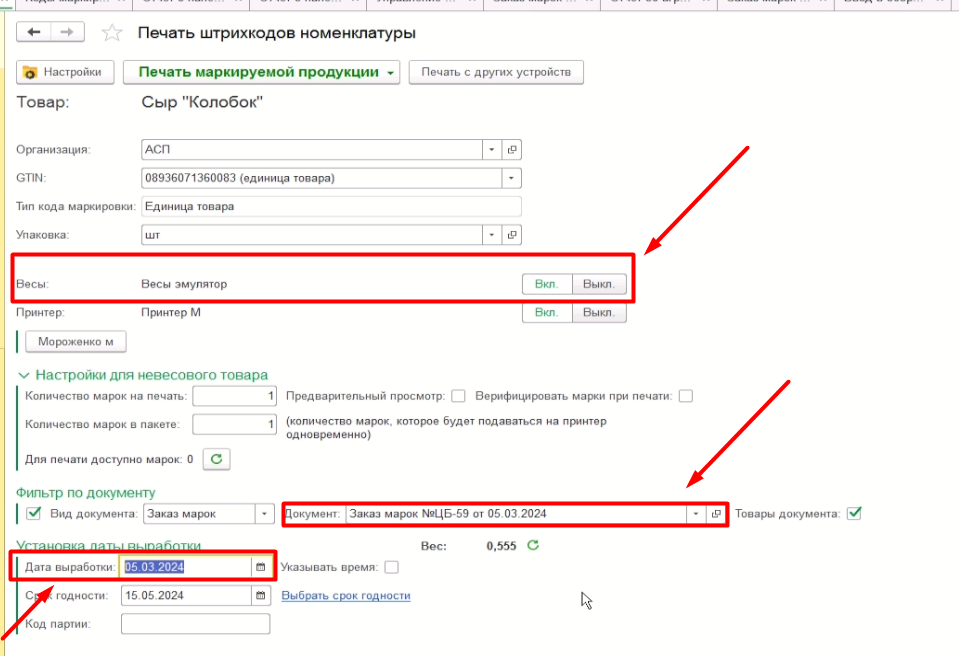
При нажатии на номенклатуру происходит запрос веса с весов, и печатается КМ.
В регистре сведений "Коды маркировки" можно увидеть, что вес сразу добавился.
Для требующего взвешивания необходимо передавать вес в КМ при нанесении.
Действия при агрегировании весового товара схожи с теми, что делали ранее. Отличается печать марок.
__Печать КМ и КИГУ в модуле "Печать марок и агрегация"__
Печать КМ и КИГУ также возможна в модуле "Печать марок и агрегация".
Можно включить настройку "Печать", в таком случае марки будут печататься сразу при нажатии на номенклатуру. Её нужно включать при необходимости такой печати, в других случаях она не нужна.
Для этого надо зайти в модуль "Печать марок и агрегация", включить режим "Печать марок и маркируемая агрегация".
Далее включить "Печать", тогда при нажатии на номенклатуру КМ распечатается и появится статус в зависимости от успеха операции, в данном случае статус "Распечатан".
Верификация КМ и Агрегация КИГУ.
Есть такие варианты верификации КМ в АСП Маркировке, как:
1. В документе "Заказ марок" по кнопке "Верифицировать марки заказа".
2. В модуле "Печать Штрихкодов номенклатуры" с установкой галочки при печати "Верифицировать марки при печати".
3. В мобильном версии 1С "Мобильный сборщик "Верификация кодов маркировки".
4. В модуле "Управление линиями".
5. В модуле "Печать марок и агрегация".
6. В заданиях L2 и L3.
7. В потоковых сканерах.
Агрегация КИГУ в АСП Маркировка возможна только: в модуле "Печать Марок и Агрегация" с видом "Печать марок и маркируемая агрегация".
Верификация марок сразу при печати
Можно верифицировать марки сразу при печати. Для этого устанавливаем галочку "Верифицировать марки при печати".
Теперь если мы распечатаем марку с этой галочкой, она сразу из статуса "Заказан" перейдет в статус "Верифицирован".
Верификация марок в модуле "Управление линиями"
Переходим в раздел "Главное" в подраздел "Управление линиями".
Нажимаем на плюсик (создать). Заполняем необходимые данные (Линия, Номенклатура, Плановое количество КМ), ставим галочку "Использовать агрегацию", тут нужно выбрать "Упаковку" и "Режим агрегации". Нажимаем "Записать и закрыть".
Далее запускаем линию.
Нужно отсканировать ШК номенклатуры, которые распечатали ранее. Слева в столбце появятся информация о ШК со статусом "Верифицирован".
После того, как проверифицировали все марки, нужно нажать "Завершить" задание.
Посмотреть можно в Регистре сведений "Коды маркировки". Здесь хранятся марки и их статусы, которые еще в работе.
Верификация и Агрегация в модуле "Печать Марок и Агрегация" с режимом "Печать марок и маркируемая агрегация"
Агрегация работает так: сканируем КМ, коробка наполняется. Когда наполнилась коробка, надо просканировать ШК КИГУ, если его нет, можно сразу распечатать. Также есть настройка "Автоматическая печать агрегата", с помощью которой упаковка будет печататься автоматически в процессе агрегации КМ.
Переходим в подраздел "Печать марок и агрегация".
В "Печать марок и агрегация" нужно выбрать "Печать марок и маркируемая агрегация".
Нужно заполнить настройки, для этого надо нажать на "Настройки", заполнить "Шаблон ШК", "Оборудование" и добавить "Список номенклатуры". После настройки нажать "Подтвердить".
Во вкладке "Дополнительно" нужно включить "Сканер" и "Принтер".
Для упрощения работы можно включить в Настройках в Шаблоне ШК , настройку "Автоматическая печать агрегата", которая определяет будет ли упаковка, за которой закреплен шаблон, печататься автоматически в процессе агрегации КМ.
Если она не включена, то коробка будет печататься тогда, когда нажмем на "Распечатать групповую потребительскую упаковку".
__Пример работы в ЦБ__
Нужно заполнить информацию, для этого можно нажать на номенклатуру.
При сканировании у марки появился статус "Верифицирован".
После того, как сканируем последний ШК (в зависимости от размера коробки), будет печататься автоматически ШК упаковки (если включена настройка, если нет, то самим нужно печатать).
В истории можно увидеть что сформировался агрегат, после того как отсканировали ШК или КИГУ.
Посмотреть можно в Регистре сведений "Коды маркировки". Здесь хранятся марки и их статусы, которые еще в работе.\
Поле "Агрегирован" устанавливается исключительно в режиме маркируемой агрегации!
Документ "Отчет о нанесении"
Для документа "Отчет о нанесении" все марки должны быть со статусом "Верифицирован", а КИГУ со статусом "Верифицирован", и с установленной галочкой "Агрегирован". По итогу марки получат статус "Нанесен".
Для работы с документом "Отчет о нанесении" нужно зайти в раздел "Маркировка" в подраздел "Отчет о нанесении".
Для того, чтобы создать новый "Отчет о нанесении" нужно нажать "Создать".
В "Отчете о нанесении" есть разделение строк по признаку агрегации. Видимость зависит от включения/выключения настройки "Использовать групповую потребительскую упаковку".
Для единиц можно поставить/снять признак "Агрегирован". Для КИГУ всегда установлен.
За строкой могут быть закреплены марки в соответствующем состоянии. То есть для единиц, если признак установлен, во всех вариантов подбора марок или деления строк, могут быть марки только попавшие в КИГУ. Если не установлен, наоборот.
__Способы заполнения товаров и КМ:__
~1. Через кнопку "Заполнить товары и коды марок";
Тут нужно выбрать в зависимости от настроек, либо период даты выработки, или дата верификации, и нажать "Подтвердить".
Заполнились строки с товарами и КМ за этот период.
2. Через кнопку "Подобрать";
Нужно выбрать номенклатуру и указать количество. Далее нажать "Перенести в документ".
Далее нужно подобрать КМ. Для этого есть 2 способа:
2.1 По кнопке "Заполнить коды маркировки "название номенклатуры"". Заполняются КМ, которые заполнены в строчке.
Появился КМ.
2) По кнопке "Добавить вручную".
В открывшемся окне нужно будет ввести "Период даты выработки", и появятся документы, которые подходят по критериям, нужно выбрать и нажать "Выбрать".
Появился КМ.
3) По кнопке "Добавить". При нажатии добавляется пустая строчка, сюда нужно вписать данные.
Также КМ можно добавить по нопке "Добавить вручную" или "Заполнить коды маркировки "название номенклатуры"".
4) Если этот документ создан на основании, то можно перенести КМ и Номенклатуру из документа основания с помощью кнопки "Записать", на вопрос ответить "Да".
5) По кнопке "Добавить товары из ВСД", просто добавляет номенклатуру, даты и сам ВСД.
Нужно выбрать ВСД и нажать "Добавить выделенные". Также в этой форме можно сделать отбор по строкам "Организация", "Дата выработки", "Номенклатура".
После добавления нужно закрепить марки за строчкой, варианты закрепления марок описаны выше.
Нужно заполнить "Гуид вет.сертификата", если продукт подконтролен Меркурию.
Нажимаем на "Автозаполнение ВСД", заполнится "Гуид вет. сертификата" в строчках. Подбираются ВСД, по существующим строкам, при этом если вес марок в строке, больше веса ВСД, строка разделится.
Также можно ВСД указать самостоятельно. Для этого в строке товаров необходимо выбрать ВСД и нажать кнопку "Выбрать", а не по команде, описанной выше.
Далее регистрируем отчет по кнопке "Зарегистрировать отчет". Если сработало корректно, то должен появится промежуточный статус "Отправлен".
При нажатии на "Получить статусы", мы получаем статус того, что происходит в ЧЗ, в данном случае появился статус "Отчет обработан успешно".
При получении статуса "Обработан", КМ меняют статус на новый соответствующий и отвязываются от документа.
Какие могут быть статусы документа: "Отчет находится в ожидании"; "Отчет готов к отправке в РЭ"; " Отчет отклонен"; "Отчет отправлен"; "Отчет обработан"; "Отчет в обработке"; "Отчет обработан успешно"; "Отчет обработан с ошибкой"; "Отчет обработан частично".
Посмотреть можно в Регистре сведений "Коды маркировки". Здесь хранятся марки и их статусы, которые еще в работе.
Документ "Отчет об агрегации"
В документе "Отчет об агрегации" могут быть закреплены марки только со статусом "Нанесен", если это КИГУ, то должно быть еще поле "Агрегирован" с галочкой (истина). По итогу марки получат статус "Агрегирован".
Документ "Отчет об агрегации" можно создать также несколькими способами, которые описаны выше в других документах, рассмотрим один из них:
Для создания документа "Отчет об агрегации" на основании документа "Отчет о нанесении", нужно нажать в документе "Отчет о нанесении" - "Создать на основании" и выбрать документ.
В созданном документе "Отчет об агрегации" нажать "Записать", так перенесутся КМ (только агрегаты) из документа основания.
Можно увидеть, что табличная часть КМ отличается от других документов. Тут отображаются агрегаты, и в них уже коды маркировок.
В Агрегации эти поля оформляются или оранжевыми или зеленым. Зеленым - когда совпадает вес. Такая небольшая проверка на корректность подбора.
Чтобы зарегистрировать документ "Отчет об агрегации" нужно нажать на кнопку "Зарегистрировать".
При нажатии на "Получить статусы", мы получаем статус того, что происходит в ЧЗ, в данном случае появился статус "Отчет обработан успешно". Какие могут быть еще статусы, описано выше.
Посмотреть можно в Регистре сведений "Коды маркировки". Здесь хранятся марки и их статусы, которые еще в работе.
Поле "Агрегирован" (галочка) - устанавливается и снимается только при агрегации в "Печать марок и агрегация" (еще отображается в "Отчете о нанесении"). Служит для определения факта агрегации в ЦБ.
Статус "Агрегирован" - это статус конкретной марки в ЧЗ, появляется только при успешной обработки "Отчета об агрегации", после ввода в оборот изменяется. Подборы марок в документы осуществляется с учетом: статуса(если выключены КИГУ настройки), признака "Агрегирован" и Типа единицы.
Документ "Ввод в оборот"
В документе "Ввод в оборот" могут быть закреплены марки только со статусами "Нанесен" и "Агрегирован", если это КИГУ, то должно быть еще поле "Агрегирован" с галочкой (истина). По итогу марки получат статус "Введен в оборот".
Есть несколько вариантов создания документа "Ввод в оборот":
1) Создание на основании документа "Отчет об агрегации" полагает вариант, когда после записи, выходит вопрос и переносятся марки из конкретного документа, а не все подходящие по статусу и дате КМ;
2) Создание документа через раздел "Ввод в оборот" по кнопке "Создать", в этом случае все подходящие по статусу и дате КМ можно будет добавить в документ и ввести в оборот.
Рассмотрим вариант создания документа "Ввод в оборот" на основании.
Для того, чтобы создать "Ввод в оборот" на основании документа "Отчет об агрегации", нужно нажать на кнопку "Создать на основании" и выбрать "Ввод в оборот".
В документ "Ввод в оборот" должны подтянуться и марки, и агрегаты.
Есть несколько способов заполнить товары и КМ, которые описаны выше. Если рассматривать как Ввод в общем, тогда он может быть создан на основании документа "Отчет о нанесении". Если Ввод КИГУ, то только КИГУ подбираются, КМ сами вводятся.
Рассмотрим вариант через кнопку "Заполнить товары и коды маркировок".
Чтобы заполнить товары и КМ по кнопке "Заполнить товары и коды маркировок", нужно нажать на кнопку "Заполнить товары и КМ".
Нужно выбрать период "Даты выработки" или "Даты верификации", смотря что у вас стоит в настройках, и нажать "Подтвердить".
Через "Автозаполнение ВСД" заполняем "Гуид вет.сертификата", если продукт подконтролен Меркурию.
__Отличия вариантов подбора ГУИД-сертификатов:__
"Учитывать использованный вес" - при подборе ВСД учитывается использованный ранее вес в документах и рассчитывается остаток.
"Подбирать все" - ВСД подбираются по весу указанному в нем, без учета израсходованного ранее.
Чтобы зарегистрировать документ "Ввод в оборот" нужно нажать на кнопку "Зарегистрировать".
При нажатии на "Получить статусы", мы получаем статус того, что происходит в ЧЗ, в данном случае появился статус "Обработан". Какие могут быть еще статусы, описано выше.
Посмотреть можно в Регистре сведений "Марки в обороте". Здесь хранятся марки, которые введены в оборот.
Документ "Вывод из оборота"
Есть возможность выводить марки из оборота.
В документе "Вывод из оборота" могут быть закреплены марки только со статусом "Введен в оборот", если это КИГУ, то должно быть еще поле "Агрегирован" с галочкой (истина). По итогу марки получат статус "На вывод из оборота".
Для этого нужно зайти в раздел "Маркировка" и нажать на подраздел "Печать марок и агрегация".
Нужно нажать на "Печать марок и агрегация" и выбрать "Вывод из оборота".
Во вкладке "Дополнительно" надо включить сканер и принтер, если они не включены.
Можно выводить как КИГУ целиком, так и КМ из КИГУ отдельно.
Если выводится КИГУ, то по итогу списан, и все КМ из него будут со статусом "Выбыл";
Если выводится КМ, ранее включенная в КИГУ, по итогу расформирован, то конкретная КМ будет со статусом "Выведена", остальные со статусом "В обороте".
__Пример вывода целого агрегата:__
Для этого сканируем ШК из документа. Переходим во вкладку "Штрихкоды". Нужно нажать на кнопку "Обработать список штрих-кодов". Теперь марка выведена из оборота.
По умолчанию стоит режим "Добавлять", при сканирование КМ добавляется в список, если передумали, меняем режим на "Удалять", сканируем, марка уходит из списка.
Чтобы создать документ "Отчет и выбытии КМ" из оборота КМ, нужно зайти в раздел "Маркировка" и нажать на подраздел "Вывод из оборота(отчет о выбытии КМ)".
Для создания документа "Вывод из оборота" есть разные варианты, которые описаны выше. Рассмотрим создание документа через кнопку "Создать".
Далее нужно заполнить товары и КМ, разные варианты описаны выше.
Сейчас рассмотрим заполнение через кнопку "Заполнить товары и коды маркировки".
Необходимо заполнить обязательные поля, которые могут меняться в зависимости от причины вывода, и нажать "Зарегистрировать".
Появится статус документа в зависимости от успеха операции, посмотреть все статусы можно выше. В данном случае появился статус документа "Обработан".
На сайте Честного знака можно увидеть, что КМ выведен из оборота. Также статусы можно смотреть и у нас в регистре сведений "Марки в обороте".
Если используем Групповую потребительскую упаковку, то при выводе из оборота статус у марки будет "Списан", если марка из этого агрегата была выведена из оборота!